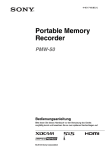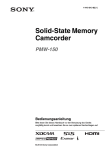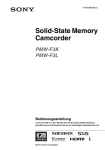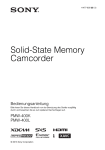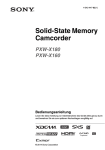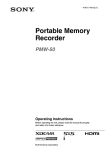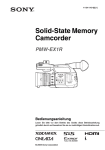Download intext:Betriebsanleitung filetype:pdf
Transcript
4-547-852-31 (1) Portable Memory Recorder Bedienungsanleitung Bitte lesen Sie dieses Handbuch vor der Benutzung des Geräts sorgfältig durch und bewahren Sie es zum späteren Nachschlagen auf. PMW-RX50 © 2014 Sony Corporation Inhalt Übersicht Beschreibung der Teile ............................................................. 5 Vorderansicht ................................................................. 5 Rückansicht .................................................................... 6 Oberes Bedienfeld .......................................................... 6 Audioeingangseinheit (im Lieferumfang enthalten) ...... 7 Infrarot-Fernbedienung (im Lieferumfang enthalten) .... 7 Anzeigen auf dem LCD-Monitor ................................... 9 Software-Downloads ............................................................... 10 Vorbereitungen Spannungsversorgung ............................................................ 11 Verwendung eines Akkus ............................................ 11 Netzbetrieb (Spannungsversorgung über DC IN) ........ 12 Ein- und Ausschalten des Geräts .................................. 12 Einstellen der Uhr ................................................................... 12 Verwendung von SxS-Speicherkarten .................................. 13 Verwendung anderer Medien ................................................ 15 Entfernen und Anbringen der Audioeingangseinheit ......... 16 Entfernen der Audioeingangseinheit ............................ 16 Anbringen der Audioeingangseinheit .......................... 16 Verwenden einer Wi-Fi-Verbindung .................................... 17 Anbringen des CBK-WA100 ....................................... 17 Herstellen einer Wi-Fi-Verbindung mit dem CBK-WA100 ......................................................... 18 Verwendung des Webmenüs ........................................ 19 Verwenden der Wi-Fi-Fernbedienung ......................... 19 Aufnahme Ändern der Grundeinstellungen ............................................ 21 Ein Eingangssignal auswählen ..................................... 21 Videoformate ................................................................ 21 Zeitdaten ....................................................................... 23 Ausgangsmodus einstellen ........................................... 23 Aufnahme ................................................................................ 24 Nützliche Funktionen ............................................................. 25 2 Inhalt Farbbalken/Referenzton ............................................... 25 Szenenmarkierungen UDF exFAT FAT/HD .............. 25 Merker OK/NG/KP Flags UDF exFAT ...................... 26 OK-Markierung FAT/HD ............................................ 26 Frei belegbare Funktionstasten .................................... 26 Kontinuierliche Clipaufzeichnung UDF exFAT ........ 27 Loop-Aufzeichnung UDF exFAT .............................. 27 Clips löschen ................................................................ 28 Einstelldaten speichern/aufrufen .................................. 29 Planungsmetadaten ....................................................... 29 Wiedergabe Skizzenbilder-Anzeige ............................................................ 33 Konfiguration der Skizzenbilder-Anzeige ................... 33 Art der Skizzenbilder-Anzeige ändern ......................... 34 Clips wiedergeben ................................................................... 35 Ausgewählte und nachfolgende Clips nacheinander wiedergeben ........................................................... 35 Wiedergabe zwischen In-Punkt und Out-Punkt ........... 36 Clips im Wiederholungsmodus wiedergeben ............... 37 Überwachung von Audiosignalen ................................ 37 Aufrufen ....................................................................... 37 Clipfunktionen ........................................................................ 38 Clipfunktionsmenüs ..................................................... 38 Grundfunktionen des Clipfunktions-Menüs ................. 38 Anzeigen ausführlicher Informationen zu einem Clip .............................................................. 40 Merker OK/NG/KP UDF exFAT ............................... 41 OK-Markierung FAT/HD ............................................ 41 Clips kopieren .............................................................. 41 Clips löschen ................................................................ 41 Bildschirm EXPAND CLIP ......................................... 42 Bildschirm SHOT MARK UDF exFAT FAT/HD ...... 43 Ändern des Indexbildes UDF exFAT FAT/HD .......... 44 Teilen eines Clips FAT/HD ......................................... 44 Statusanzeigen Anzeigen der Statusbildschirme ............................................ 46 Statusbildschirm Audio ................................................ 46 Statusbildschirm Video ................................................ 46 Statusbildschirm Taste/Fernbedienung ........................ 47 Statusbildschirm Batterie/Medien ................................ 47 Inhalt 3 Menükonfiguration und Einstellungen Übersicht über die Einstellungsmenüs .................................. 48 Ebenen der Einstellungsmenüs .................................... 48 Grundlegende Menüfunktionen ............................................ 49 Liste der Einstellungsmenüs .................................................. 50 Menü [AUDIO SET] .................................................... 50 Menü [VIDEO SET] .................................................... 52 Menü [LCD SET] ......................................................... 55 Menü [TC/UB SET] ..................................................... 56 Menü [OTHERS] ......................................................... 57 Anschließen externer Geräte Anschließen externer Monitore und Camcorder ................. 68 Anschließen von Audiogeräten .............................................. 69 Anschließen an einen Computer ............................................ 70 Anschluss über i.LINK ........................................................... 71 Aufzeichnen des Bildes auf einem externen Gerät FAT ............................................................. 71 Nonlineares Bearbeiten FAT ....................................... 71 Aufzeichnen und SDI-Ausgabe externer Eingangssignale ..................................................... 72 Anschließen von USB-Medien ............................................... 73 Unterstützte USB-Medien ............................................ 73 Kopieren von Clips ...................................................... 73 Anzeigen der Skizzenbilder des USB-Mediums .......... 74 Anhang Wichtige Hinweise zum Betrieb ............................................. 75 Videoaufzeichnungsformate ([Rec Format]) ........................ 77 Ausgangsformate und Einschränkungen .............................. 79 Auswechseln der Pufferbatterie ............................................ 87 Fehlerbehebung ....................................................................... 88 Lizenzen ................................................................................... 93 MPEG-4 AVC Patent Portfolio Lizenz ........................ 93 MPEG-2 Video Patent Portfolio Lizenz ...................... 93 Bitmap-Schriftarten ...................................................... 93 Zugriff auf Software, für die die GPL gilt ................... 93 Über OpenSSL ............................................................. 93 Informationen über JQuery,Sizzle.js .................................... 96 Spezifikationen ........................................................................ 96 4 Inhalt Übersicht Übersicht Beschreibung der Teile Hinweise zu Funktionen und Verwendung finden Sie auf den Seiten, die in Klammern angegeben sind. Vorderansicht In der obigen Abbildung wurde die Audioeingangseinheit entfernt. Ausführliche Informationen zu den Bestandteilen der Audioeingangseinheit finden Sie unter „Audioeingangseinheit (im Lieferumfang enthalten)“ (Seite 7). 1. LCD-Monitor Der LCD-Monitor kann in geöffnetem Zustand um 180° im Uhrzeigersinn und um 90° gegen den Uhrzeigersinn gedreht werden. Er kann auch mit dem Bildschirm nach oben auf die Oberseite des Recorders geklappt werden. Um den LCD-Monitor zu drehen, neigen Sie diesen um ungefähr 80° zu sich heran und drehen Sie ihn dann seitwärts. 8. Karteneinschübe (Seite 13) 9. Netzschalter/StromversorgungsAnzeigeleuchte (Seite 12) 10. Integrierter Lautsprecher 11. Befestigungspunkte für Schulterriemen Die im Lieferumfang enthaltenen Schulterriemen werden wie in der Abbildung gezeigt befestigt. 2. Abluftöffnung Blockieren Sie nicht die Abluftöffnung. 3. Anzeigeleuchte TALLY 4. Infrarotsensor 5. Taste SLOT SELECT 6. Tasten VOLUME 7. Kopfhörer-Buchse 12. Ansaugöffnung Blockieren Sie nicht die Ansaugöffnung. Beschreibung der Teile 5 Rückansicht Übersicht diesen Anschluss, um das Gerät als externes Speichergerät eines Computers zu verwenden. 6. SDI IN-Anschluss (serieller digitaler Eingang) (BNC-Typ) (Seite 69) 7. SDI OUT 1-Anschluss (serieller digitaler Ausgang) (BNC-Typ) (Seite 68) 8. VIDEO OUT-Anschluss (analoger Videoausgang) (BNC-Typ) (Seite 68) 9. AUDIO OUT-Anschluss (analoger Audioausgang) (CH-1/CH-2) (Seite 68) 10. Akkuaufnahme (Seite 11) 11. DC IN-Anschluss (Eingang für Gleichspannungs-Netzteil) (Seite 12) 12. Taste BATT RELEASE (Akkufreigabe) 1. Anschluss DC OUT (4-polig) (für CBKWA100) (Seite 18) Hinweis Bei Akkubetrieb entspricht die Ausgangsspannung der des Akkus. 2. HDMI OUT-Anschluss (Seite 68) 3. Anschluss für externe Geräte Zum Anschluss eines Wi-Fi-Adapters CBK-WA100 (nicht im Lieferumfang enthalten), eines USB-WLAN-Moduls IFU-WLM3 (nicht im Lieferumfang enthalten) oder eines USB-Flash-Laufwerks. Wenn ein CBK-WA100/IFU-WLM3 angeschlossen ist: Sie können den Recorder über eine Wi-Fi-Verbindung (WLAN) an einen Computer anschließen. Wenn ein USB-Flash-Laufwerk angeschlossen ist: Sie können die folgenden Daten aufzeichnen, speichern, und laden. • Planungsmetadaten (Seite 29) (Seite 11) 13. SDI OUT 2-Anschluss (serieller digitaler Ausgang) (BNC-Typ) (Seite 68) Hinweis Ein externes Gerät kann nur über den DC OUTAnschluss oder den Anschluss für externe Geräte mit Strom versorgt werden. Sie können nicht beide Anschlüsse gleichzeitig zur Stromversorgung verwenden. Oberes Bedienfeld DURATION TC/U-BIT STATUS LCD BRIGHT DISPLAY REC THUMBNAIL ASSIGN 1 2 F REV PLAY /PAUSE F FWD SEL SET MENU CANCEL PREV STOP/EE NEXT Hinweis Verwenden Sie diesen Anschluss nur für die Geräte CBK-WA100, IFU-WLM3, die USB-FlashLaufwerke und USB-Medien. USB-Hubs und andere Geräte dürfen nicht an diesen Anschluss angeschlossen und mit ihm verwendet werden. Einzelheiten über Wi-Fi-Verbindungen finden Sie unter „Verwenden einer Wi-FiVerbindung“ (Seite 17). (Zeitdateneinstellung) (Seite 23) 2. Taste THUMBNAIL (Skizzenbilderansicht) (Seite 33) 4. i.LINK-Anschluss (HDV/DV) (4-polig, 3. Tasten Auf/Ab/Links/Rechts, Taste SEL/ IEEE1394 S400-konform) (Seite 68) SET (Auswählen/Einstellen) (Seite 49) 5. Computer-Anschluss Schalten Sie den Recorder in den USBVerbindungsmodus und verwenden Sie 6 1. Taste DURATION/TC/U-BIT Beschreibung der Teile Drücken Sie während der Wiedergabe bzw. Pause die Tasten Links/Rechts, um den Clip in Zeitlupe wiederzugeben. 4. Taste MENU (Menüanzeige ON/OFF) Rückseite (Seite 49) Übersicht 5. Taste CANCEL (Seite 49) 6. Taste STATUS (Auswahl der Statusanzeige) (Seite 46) Diese Taste kann auch als Taste ASSIGN 3 (frei belegbar) verwendet werden (Seite 26). 7. Taste LCD BRIGHT (Helligkeitseinstellung des LCDMonitors) Diese Taste kann auch als Taste ASSIGN 4 (frei belegbar) verwendet werden (Seite 26). 8. Taste DISPLAY(Seite 9) Diese Taste kann auch als Taste ASSIGN 5 (frei belegbar) verwendet werden (Seite 26). 9. Tasten ASSIGN 1/2 (frei belegbare Funktionstasten) (Seite 26) 10. Taste REC (Aufnahme)(Seite 24) 11. Taste F REV (Schnellrücklauf)(Seite 37) 12. Taste PLAY/PAUSE (Seite 35) 13. Taste F FWD (Schnellvorlauf) (Seite 37) 14. Taste NEXT (nächster Clip) (Seite 37) 15. Taste STOP/EE (Seiten 24 und 33) 16. Taste PREV (vorheriger Clip)(Seite 37) 1. Regler AUDIO LEVEL CH-1/CH-2 (Seite 69) 2. Anschlüsse AUDIO IN CH-1/CH-2 (Seite 69) Um Audiosignale an den Anschlüssen AUDIO IN eingeben zu können, muss [Audio Input] (Seite 50) im Menü [AUDIO SET] konfiguriert werden. Infrarot-Fernbedienung (im Lieferumfang enthalten) Ziehen Sie vor der Verwendung der Fernbedienung die Isolationsfolie heraus. Isolationsfolie Audioeingangseinheit (im Lieferumfang enthalten) Die Audioeingangseinheit kann entfernt werden. Einzelheiten siehe „Entfernen und Anbringen der Audioeingangseinheit“ (Seite 16). Front 1. Taste TC RESET (Zeitcode zurücksetzen) 2. Tasten SCAN/SLOW (Schnellrücklaufwiedergabe / schnelle Wiedergabe) Beschreibung der Teile 7 3. Tasten . > (vorheriger/nächster Clip) Übersicht 4. Taste PLAY 5. Taste STOP 6. Taste DISPLAY (Bildschirmanzeige) 7. Taste START/STOP (Aufnahme starten/ stoppen) 8. Taste PAUSE 9. Tasten b/B/v/V/ENTER Hinweise • Die Tasten DATA CODE, T/W (Zoomen) und MODE werden bei diesem Recorder nicht verwendet. • Um Fehlfunktionen zu vermeiden, wird die Fernsteuerungsfunktion beim Ausschalten des Recorders automatisch deaktiviert. Aktivieren Sie daher ggf. nach dem Einschalten des Recorders die Fernsteuerungsfunktion. Austauschen der Batterie in der InfrarotFernbedienung Verwenden Sie eine handelsübliche LithiumBatterie CR2025. Verwenden Sie ausschließlich eine Batterie CR2025. 1 Drücken Sie die Nase nach innen und ziehen Sie das Batteriefach mit dem Fingernagel heraus. 2 Legen Sie die neue Batterie mit der positiven (+) Seite nach oben ein. 3 Schieben Sie das Batteriefach soweit ein, bis es „klick“ macht. Nase WARNUNG • Die Batterie kann bei nicht sachgemäßer Behandlung explodieren. Laden Sie die Batterien nicht wieder auf, zerlegen und verbrennen Sie sie nicht. • Akkus dürfen keinesfalls übermäßiger Wärmeeinwirkung ausgesetzt werden, wie z.B. Sonneneinstrahlung, Feuer o. ä. VORSICHT Explosionsgefahr bei Verwendung falscher Batterien. Batterien nur durch den vom Hersteller 8 Beschreibung der Teile empfohlenen oder einen gleichwertigen Typ ersetzen. Wenn Sie die Batterie entsorgen, müssen Sie die Gesetze der jeweiligen Region und des jeweiligen Landes befolgen. Anzeigen auf dem LCD-Monitor Übersicht Das Drücken der Taste DISPLAY während der Aufzeichnung oder im Standby-Modus ruft Status und Einstellungen dieses Geräts auf dem LCD-Monitor/Sucherbildschirm auf. Anmerkungen [M]: Die Anzeigen mit diesem Suffix können mithilfe der Option [Display On/Off] im Menü [LCD SET] unabhängig ein- und ausgeschaltet werden (Seite 55). 1. Akku-Restlaufzeit/Eingangsspannung DC IN [M] (Seite 11) 2. i.LINK-Statusanzeige (Seite 71) Nur wenn ein externes Gerät an den Anschluss i.LINK angeschlossen ist, wird der Status des Geräts angezeigt. 3. Spezielle Aufzeichnungs-/ Betriebsstatusanzeige zREC STBY CONT (leuchtet) Aufzeichnung läuft Aufzeichnung in Standby Weist bei Nutzung der kontinuierlichen Clipaufzeichnung darauf hin, dass der Clip fortgesetzt wird. CONT (blinkt) Weist bei Nutzung der kontinuierlichen Clipaufzeichnung darauf hin, dass kein kontinuierlicher Clip vorhanden ist. 4. Medienstatus Zeigt die aktiven Speicherkarteneinschübe an. 5. Zeitdaten [M] (Seite 23) 6. Medien-Restspeicher [M] (Seite 14) 7. Ausgangsmodus (Seite 23) Zeigt „Out Thru“ an, wenn der Ausgabemodus auf [THROUGH] eingestellt ist, oder „Out Auto“, wenn der Ausgabemodus auf [AUTO] eingestellt ist. 8. Teilwiedergabe von In-Punkt bis OutPunkt (Seite 36) Zeigt „P-PLAY“ an, wenn der Abschnitt von InPunkt bis Out-Punkt wiedergegeben wird. 9. Synchronaufzeichnungsanzeige [M] Zeigt „RM-SDI“ an, wenn [SDI Rec Control] im Menü [VIDEO SET] auf [On] eingestellt ist. Zeigt „Rec2“ an, wenn bei Verwendung des CBK-WA100 das REC-Auslösersignal ausgegeben wird. 10. Trimm-Anzeige (Seite 37) 11. Anzeige für Loop-Aufzeichnung (Seite 27) Wird bei Loop-Aufzeichnung angezeigt. 12. Audiopegelanzeige [M] 13. Symbol für USB-Speichermedium (Seite 73) oder Status des Drahtlos-Adapters Zeigt ein Symbol an, wenn ein gültiges USBMedium (Festplatte, Flashlaufwerk oder anderes USB-Gerät) angeschlossen ist. Beschreibung der Teile 9 Übersicht Wenn das Medium geschützt ist, wird das Schlosssymbol eingeblendet. Wenn ein Drahtlos-Adapter CBK-WA100 angeschlossen ist, werden hier der Funkstatus, die verbleibende Kapazität der SD-Karte und der Clip-Übertragungsstatus angezeigt. 14. Eingangssignalanzeige Wird angezeigt, wenn ein Signal von der in [Input Source Select] im Menü [VIDEO SET] ausgewählten Eingangsquelle eingegeben wird. Ext SDI in Ext i.LINK in SG Eingang durch den SDI INAnschluss HDV/DVCAM-Eingang durch den i.LINK-Anschluss Farbbalkenausgabe Hinweis Wenn die Anzeige blinkt, überprüfen Sie, ob die Einstellung von [REC-Format] dem Eingangssignal entspricht und ob das Eingangssignal verzerrt ist. 15. Videoformat [M] (Seite 21) 16. Clipname [M] (Seite 24) Software-Downloads Wenn das Gerät mit einer PC-Verbindung verwendet wird, laden Sie benötigte Treiber, Plugins und Anwendungssoftware von der folgenden Website herunter. Sony-Website für professionelle Produkte: USA http://pro.sony.com Kanada http://www.sonybiz.ca Lateinamerika http://sonypro-latin.com Europa http://www.pro.sony.eu/pro Naher Osten, Afrika http://sony-psmea.com Russland http://sony.ru/pro/ Brasilien http://sonypro.com.br Australien http://pro.sony.com.au Neuseeland http://pro.sony.co.nz Japan http://www.sonybsc.com Asien-Pazifik http://pro.sony-asia.com Korea http://bp.sony.co.kr China http://pro.sony.com.cn Indien http://pro.sony.co.in Sony Creative Software, SoftwareDownloadseite: http://www.sonycreativesoftware.com/ download/software_for_sony_equipment 10 Software-Downloads Vorbereitungen Spannungsversorgung Lithium-Ionen-Akku BP-U30/BP-U60/BP-U90 Akkuladegerät/Netzteil BC-U1/BC-U2 WARNUNG Akkus dürfen keinesfalls übermäßiger Wärmeeinwirkung ausgesetzt werden, wie z.B. Sonneneinstrahlung, Feuer o. ä. Hinweis Das Netzteil kann nicht an den Recorder angeschlossen werden, während der Akku eingesetzt ist. Verwendung eines Akkus Setzen Sie den Akku vollständig in die Akkuaufnahme ein (Seite 6) und schieben Sie ihn zum Verriegeln nach rechts. Um den Akku zu entfernen, halten Sie die Taste BATT RELEASE gedrückt (Seite 6), schieben Sie den Akku nach links, um ihn zu entriegeln, und ziehen Sie ihn heraus. Hinweise • Laden Sie den Akku vor der Verwendung mit dem mitgelieferten Akkuladegerät BC-U1 oder dem Akkuladegerät BC-U2. • Ein erwärmter Akku lässt sich möglicherweise nicht vollständig aufladen. • Der leistungsfähige Akku BP-U90 ist groß und ragt aus dem Recorder heraus, wenn er eingesetzt ist. Prüfung der Restlaufzeit des Akkus Erfolgen Aufnahme- oder Wiedergabebetrieb mit Spannungsversorgung über Akku, werden auf dem LCD-Monitor der Ladezustand des Akkus durch ein Symbol und die Restlaufzeit des Akkus direkt angezeigt (Seite 9). Symbol Vorbereitungen Sie können einen Akku verwenden oder das Gerät über ein Netzteil an das Netz anschließen. Verwenden Sie aus Sicherheitsgründen nur die unten aufgeführten Sony-Akkus und Netzteile: Remaining 100% bis 91% 90% bis 71% 70% bis 51% 50% bis 31% 30% bis 11% 10% bis 0% Die vom Recorder in Minuten angezeigte Restlaufzeit basiert auf der Annahme, dass das Gerät mit der aktuellen Stromaufnahme weiter betrieben wird. Bei niedrigem Restladezustand des Akkus Fällt die Restladung des Akkus während des Betriebs unter ein bestimmtes Niveau (Status Low BATT), werden Sie durch eine entsprechende Meldung, Blinken der Anzeigeleuchten und einen Piepton gewarnt. Sinkt die Restladung weiter ab, so dass eine Fortsetzung des Betriebs nicht möglich ist (Status BATT Empty), wird in einer Meldung angezeigt, dass der Akku leer ist. Ersetzen Sie den Akku durch einen vollständig aufgeladenen. Meldungen andere Ladezustände zuordnen Werkseitig wurde der Ladezustand „Low BATT“ auf 10% des Voll-Ladezustands eingestellt, und der Ladezustand „BATT Empty“ auf 3% des Voll-Ladezustands. Diese Einstellungen können unter [Battery Alarm] (Seite 60) im Menü [OTHERS] geändert werden. Spannungsversorgung 11 Netzbetrieb (Spannungsversorgung über DC IN) Verbindungsbeispiel: Anschließen eines BC-U1 Einstellen der Uhr Vorbereitungen Wenn Sie den Recorder nach dem Kauf oder dem Austausch der Pufferbatterie (Seite 87) zum ersten Mal einschalten, erscheint auf dem LCDMonitor die Anfangseinstellungs-Anzeige. Time Zone Der Wert gibt den Unterschied zu UTC (Coordinated Universal Time - koordinierte Weltzeit) an. Verändern Sie die Einstellung bei Bedarf. Einstellen von Uhrzeit und Datum DC OU T CH ARG E 0% BATTE BCU1 RY 80 CH 100 ARG ER 1 Schließen Sie das GleichspannungsAusgangskabel des BC-U1 an den Anschluss DC IN des Recorders an. 2 Schließen Sie das Netzkabel des BC-U1 an die Netzstromquelle an. 3 Stellen Sie den Betriebsartenschalter des BC-U1 in Stellung DC OUT. Ein- und Ausschalten des Geräts Drücken Sie zum Einschalten der Stromversorgung den Netzschalter(Seite 5). Die Stromversorgungs-Anzeigeleuchte leuchtet. Drücken Sie zum Ausschalten der Stromversorgung erneut den Netzschalter. Hinweise • Auch wenn sich der Netzschalter in Stellung OFF befindet, verbraucht der Recorder eine geringfügige Menge Strom. Wenn der Recorder für längere Zeit außer Betrieb genommen wird, entfernen Sie den Akku. • Vor dem Entfernen des Akkus oder der Spannungsversorgung über DC IN muss zunächst der Netzschalter in die Position OFF gestellt werden. Das Entfernen von Akku oder Spannungsversorgung über DC IN bei eingeschaltetem Recorder (Position ON) kann den Recorder oder die SxS-Speicherkarte beschädigen. 12 Einstellen der Uhr Drücken Sie die Taste SEL/SET, um die einzelnen Menüoptionen einzustellen. Wenn Sie die Taste SEL/SET drücken, während sich der Cursor auf [Finish] befindet, erlischt die Anfangseinstellungs-Anzeige, und die Uhreinstellung wird abgeschlossen. Wenn die Anfangseinstellungs-Anzeige verschwunden ist, kann mithilfe von [Time Zone] (Seite 58) und [Clock Set] (Seite 58) im Menü [OTHERS] die Einstellung für [Time Zone] und [Date/Time] vorgenommen werden. Hinweise • Wurde die Zeiteinstellung gelöscht, weil die Pufferbatterie leer war und keine Betriebspannung anlag (weder über Akku noch über den Anschluss DC IN), erscheint die Anfangseinstellungs-Anzeige, wenn Sie den Recorder das nächste Mal einschalten. • Solange die Anfangseinstellungs-Anzeige erscheint, ist außer dem Ausschalten des Geräts keine andere Operation zulässig, bis Sie die Einstellungen in dieser Anzeige vorgenommen haben. C. Tasten EJECT (Auswurf der SxS - Verwendung von SxSSpeicherkarten Ausführliche Informationen zu anderen Speichermedien, die Sie mit dem Recorder verwenden können, finden Sie unter „Verwendung anderer Medien“ (Seite 15). Unterstützte SxS-Speicherkartentypen Verwenden Sie die folgenden Speicherkarten von Sony. Einzelheiten zum Betrieb mit Medien anderer Hersteller siehe Bedienungsanleitung der Medien oder Herstellerinformationen. SxS PRO+-Modellreihe SxS PRO-Modellreihe SxS-1-Modellreihe Karten der Serien SxS PRO und SxS-1 entsprechen dem ExpressCard-Standard. Einsetzen einer Speicherkarte 1 Öffnen Sie die Abdeckung des Karteneinschub-Blocks. 2 Führen Sie die Speicherkarte mit dem Etikett nach oben in den Einschub ein und schließen Sie die Abdeckung. Abdeckung offen Statusanzeigen durch die Anzeigeleuchten ACCESS Leuchte Einschubstatus Leuchtet rot Zugriff auf die eingesetzte Speicherkarte (Daten lesen/schreiben) Leuchtet Standby (betriebsbereit für Aufnahme grün oder Wiedergabe unter Verwendung der eingesetzten Speicherkarte) Aus • Es ist keine Speicherkarte eingesetzt. • Die eingesetzte Karte ist ungültig. • Eine Speicherkarte in einem anderen Einschub ist aktiv. Vorbereitungen Legen Sie zum Aufzeichnen von Video- und Audiosignalen SxS-Speicherkarten (nicht mitgeliefert) (im Folgenden als Speicherkarten bezeichnet) in die Kartenfächer ein. Speicherkarte) Entnehmen einer Speicherkarte 1 Öffnen Sie die Abdeckung des Karteneinschub-Blocks, drücken Sie die Taste EJECT und ziehen Sie die Taste heraus. 2 Drücken Sie die Taste EJECT erneut, um die Karte zu entnehmen. Hinweis Datensicherheit ist nicht gegeben, wenn während des Zugriffs auf die Speicherkarte die Spannungsversorgung ausgeschaltet oder die Karte entnommen wird. Alle auf der Karte befindlichen Daten können zerstört werden. Bevor Sie das Gerät ausschalten oder Speicherkarten entnehmen, vergewissern Sie sich, dass die Anzeigeleuchten ACCESS entweder grün leuchten oder dunkel sind. Umschaltung zwischen Speicherkarten Drücken Sie die Taste SLOT SELECT (Seite 5). Erreicht eine Karte während der Aufzeichnung ihre Speicherkapazitätsgrenze, wird automatisch auf die andere Karte umgeschaltet. Hinweis A Bei laufender Wiedergabe ist die Taste SLOT SELECT deaktiviert. Eine Umschaltung erfolgt trotz Betätigung der Taste nicht. Die Taste ist während der SkizzenbilderAnzeige (Seite 33) aktiviert. B Formatieren einer Speicherkarte A. Anzeigeleuchten ACCESS B. Einschübe für SxS-Speicherkarten Wenn eine Speicherkarte unformatiert ist oder mit einem anderen System formatiert wurde, erscheint die Meldung „Unsupported File System“ auf dem LCD-Monitor. Verwendung von SxS-Speicherkarten 13 Speicherkarten für den Einsatz in diesem Recorder müssen mit diesem Recorder formatiert werden. Vorbereitungen Formatieren Wählen Sie unter [Format Media] (Seite 63) im Menü [OTHERS] den Einschub anschließend den Befehl [Execute]. Wählen Sie erneut [Execute], wenn eine Bestätigungsmeldung angezeigt wird. Nach Abschluss der Formatierung wird für drei Sekunden eine entsprechende Meldung angezeigt. Aufzeichnung/Wiedergabe während des Formatierens Unter Verwendung der Speicherkarte im anderen Einschub sind Aufzeichnung und Wiedergabe auch während des Formatierungsvorganges möglich. Wenn der Formatierungsvorgang fehlschlägt Eine mit Schreibschutz versehene Speicherkarte oder eine Speicherkarte, die für diesen Recorder nicht geeignet ist, wird nicht formatiert. Ersetzen Sie die Karte entsprechend den Anweisungen in der Meldung durch eine geeignete SxSSpeicherkarte. Die verbleibende Zeit kann auch in einem metrischen Format im Statusbildschirm „Battery/ Media“ (Seite 47) eingesehen werden. Hinweis Wird das Symbol schreibgeschützt. angezeigt, ist die Karte Austauschen einer Speicherkarte • Beträgt die auf beiden Karten verfügbare Aufnahmezeit weniger als 5 Minuten, wird die Meldung „Media Near Full“ angezeigt, die Anzeigeleuchten blinken, und ein Piepton wird als akustische Warnung ausgegeben. Ersetzen Sie die Karten durch neue mit ausreichend Speicherplatz. • Wenn Sie die Aufnahme fortsetzen, bis die verbleibende Aufnahmezeit Null erreicht, wird die Meldung „Media Full“ angezeigt, und die Aufnahme wird gestoppt. Hinweis Auf einer Speicherkarte können maximal ca. 600 Clips gespeichert werden. Erreicht die Clipanzahl den Grenzwert, erscheint in der Anzeige für die verbleibende Aufnahmezeit „0“, und es wird die Meldung „Media Full“ angezeigt. Hinweise • Beim Formatieren einer Speicherkarte werden alle Daten einschließlich aufgezeichneter Bilder und Einstellungsdateien gelöscht. • Verwenden Sie ausschließlich SxS-Speicherkarten, die mit der Formatierungsfunktion des Recorders formatiert wurden. Speicherkarten, die mit anderen Geräten formatiert wurden, werden als Fremdformate erkannt, und es ist eine Neuformatierung auf dem Recorder erforderlich. Recorder mit Computer verbinden Schließen Sie den Recorder unter Verwendung eines USB-Kabels an einen Computer an, und legen Sie eine Speicherkarte in den Speicherkarteneinschub des Recorders ein, auf der auf einem Gerät der Serie XDCAM/XDCAM EX Aufzeichnungen gespeichert wurden. Prüfen der verbleibenden Aufnahmezeit Während der Aufzeichnung oder im StandbyModus können Sie die verbleibende Aufnahmezeit für die in den Einschüben befindlichen Speicherkarten auf dem LCDMonitor (Seite 9) prüfen. Die für die Aufzeichnung im aktuellen Videoformat (Aufzeichnungs-Bitrate) verbleibende Zeit wird in Minuten angezeigt. 14 Verwendung von SxS-Speicherkarten Wiederherstellen einer Speicherkarte Bei einem Fehler der auf der Speicherkarte befindlichen Daten muss die Karte wiederhergestellt werden. Wird eine Speicherkarte eingesetzt, die wiederhergestellt werden muss, werden Sie durch eine Meldung auf dem LCD-Monitor aufgefordert, einen Wiederherstellungsvorgang auszuführen. Wiederherstellung einer Karte Wählen Sie die Option „Execute“ und drücken Sie dann die Taste SEL/SET. Nach Abschluss des Wiederherstellungsvorgangs wird drei Sekunden lang eine entsprechende Meldung angezeigt. Wenn die Wiederherstellung fehlschlägt • Eine mit Schreibschutz versehene Speicherkarte oder eine Speicherkarte, die für diesen Recorder nicht geeignet ist, wird nicht wiederhergestellt. In diesem Fall wird eine Warnmeldung angezeigt. Heben Sie den Schreibschutz auf oder tauschen Sie die Karte entsprechend den Anweisung in der Meldung aus. 1 Kopieren Sie die erforderlichen Clips mit der Kopierfunktion des Recorders (Seite 41) oder mit der dedizierten Anwendungssoftware (mitgeliefert) (Seite 10) auf eine andere Speicherkarte. 2 Formatieren Sie die problembehaftete Speicherkarte mit der Formatierungsfunktion des Recorders. 3 Kopieren Sie die benötigten Clips wieder auf die Speicherkarte. Aufzeichnung/Wiedergabe während des Wiederherstellungsvorgangs Unter Verwendung einer Speicherkarte im anderen Einschub sind Aufzeichnung und Wiedergabe auch während des Wiederherstellungsvorganges möglich. Hinweis Verwenden Sie zur Wiederherstellung von Medien, die mit diesem Gerät aufgezeichnet wurden, auf jeden Fall dieses Gerät. Medien, die mit einem anderen als diesem Gerät oder mit einem anderen Gerät mit einer anderen Version aufgezeichnet wurden (auch wenn es das gleiche Modell ist), werden mit diesem Gerät möglicherweise nicht wiederhergestellt. Verwendung anderer Medien Sie können Video- und Audiosignale auf den folgenden Speichermedien aufzeichnen, wenn Sie einen separat erhältlichen Adapter verwenden. Die hohe Zuverlässigkeit und Haltbarkeit professioneller SxS-Speicherkarten kann nicht garantiert werden. Vorbereitungen • Eine fehlerhafte Speicherkarte kann durch Formatierung eventuell wieder funktionsfähig werden. • In einigen Fällen können Clips nur teilweise wiederhergestellt werden. Die Wiedergabe wiederhergestellter Clips ist wieder möglich. • Wird bei dem Versuch, eine Speicherkarte wiederherzustellen, wiederholt die Meldung „Could not Restore Some Clips“ angezeigt, können Sie mit dem nachfolgend beschriebenen Verfahren die Speicherkarte ggf. wieder herstellen: Unterstützte Medien Verwenden Sie die folgenden Sony-Medien. Einzelheiten zum Betrieb mit Medien anderer Hersteller siehe Bedienungsanleitung der Medien oder Herstellerinformationen. Serien XQD-Speicherkarten Serien SDHC-Karte (Klasse 10) Zur Verwendung von XQD-Speicherkarten wird der optionale QDA-EX1 XQD ExpressCardAdapter benötigt. Um SDHC-Karten verwenden zu können, ist der optionale Medienadapter MEAD-SD02 erforderlich. Bei Verwendung dieser Adapter kann der Recorder auf den entsprechenden Medien Aufzeichnungen wie auf einer SxS-Speicherkarte speichern. Einzelheiten zu den Funktionen siehe „Verwendung von SxS-Speicherkarten“ (Seite 13). Hinweise • XQD-Speicherkarten und SDHC-Karten funktionieren unter Umständen bei Verwendung des Schnellvorlaufs mit Wiedergabe (Seite 7) nicht ordnungsgemäß. • Der Betrieb mit allen Speicherkarten wird nicht garantiert. Informationen zu mit dem Recorder getesteten Speicherkarten mit bestätigter Funktion erhalten Sie bei Ihrem Händler. • Auf SDHC-Karten kann der Recorder keine Daten im Dateisystem UDF aufzeichnen. Verwendung anderer Medien 15 Entfernen und Anbringen der Audioeingangseinheit Vorbereitungen Die Audioeingangseinheit kann entfernt werden. Sie können die Audioeingangseinheit entfernen, wenn sie nicht in Gebrauch ist. Hinweis Schalten Sie den Recorder aus, ehe Sie die Audioeingangs-Box anbringen und entfernen. Entfernen der Audioeingangseinheit 1 Lockern Sie die vier Schrauben (M3) an der Audioeingangseinheit, und heben Sie die Einheit gerade hoch. Schrauben (M3) Tipp Wenn Sie wie in der Abbildung auf den angezeigten Bereich drücken, lassen sich die Abdeckungen für die Schraubenöffnungen leichter entfernen. Anbringen der Audioeingangseinheit 1 2 Entfernen Sie die Abdeckungen an der Unterseite der Audioeingangseinheit, und befestigen Sie sie an den Öffnungen am Recorder. Entfernen Sie die am Recorder angebrachten Abdeckungen, und bringen Sie sie an der Unterseite der Audioeingangseinheit an. Befestigen Sie die entfernten Abdeckungen unbedingt an der Unterseite der Audioeingangseinheit, damit Sie sie nicht verlieren. 2 Setzen Sie die Audioeingangseinheit auf den Recorder, und drehen Sie die vier Schrauben (M3) fest. Richten Sie die zwei Führungen an der Unterseite der Audioeingangseinheit auf die Öffnungen am Recorder aus und setzen Sie die Einheit direkt auf den Recorder. 16 Entfernen und Anbringen der Audioeingangseinheit Auf der Vorderseite des Recorders und der Audioeingangseinheit befinden sich auch Richtlinien zur Positionierung. Positionieren Sie die Audioeingangseinheit so, dass die zwei Richtlinien aufeinander ausgerichtet sind. Führung Führung Richtlinie Führung Richtlinie Wenn der Recorder mit einem optionalen Wi-FiAdapter ausgerüstet wird, kann er über Wi-Fi mit einem Computer, Smartphone oder TabletComputer verbunden werden. Die folgenden Wi-Fi-Adapter werden unterstützt. • Drahtlos-Adapter CBK-WA100 • USB-WLAN-Modul IFU-WLM3 Vorbereitungen Führung Verwenden einer Wi-FiVerbindung Ausführliche Informationen zur Wi-FiVerbindungsmethode für den CBK-WA100 finden Sie in der Bedienungsanleitung für den CBK-WA100. Das Herstellen einer Wi-Fi-Verbindung zwischen einem Computer, Smartphone oder TabletComputer und dem Recorder ermöglicht Ihnen Folgendes: • Senden von auf einem Computer erstellten Planungsmetadaten an den Recorder und Erstellen von Namen von Clips und von Szenenmarkierungen. • Anzeigen der Wi-Fi-Fernbedienung auf einem Computer, Smartphone oder Tablet, um den Recorder von fern zu steuern. Hinweise Schrauben (M3) • Schließen Sie nur Geräte an, die für den externen Geräteanschluss ausdrücklich vorgesehen sind. • Schalten Sie stets die Stromversorgung aus, bevor Sie einen CBK-WA100 oder IFU-WLM3 anbringen oder entfernen. • Wenn Sie den CBK-WA100 verwenden, können Sie nicht den IFU-WLM3 einsetzen. • Die i.LINK-Verbindung und das USB-WLAN-Modul können nicht gleichzeitig verwendet werden. Verbinden Sie keine Geräte mit dem i.LINK-Anschluss, wenn Sie eine drahtlose Verbindung mithilfe eines direkt mit dem externen Geräteanschluss verbundenen IFU-WLM3 verwenden. • Das USB-WLAN-Modul IFU-WLM3 (Sonderzubehör) ist in einigen Ländern/Regionen möglicherweise nicht erhältlich. • Der Betrieb anderer drahtloser Geräte in der Nähe des Recorders kann zu Betriebsstörungen des Recorders führen. Schalten Sie drahtlose Geräte in der Nähe des Recorders nach Möglichkeit aus. Anbringen des CBK-WA100 1 Entfernen Sie den oberen Teil der Halterung, und befestigen Sie den Hauptteil der Halterung mit den drei Schrauben (M2×5), die mit dem CBKWA100 geliefert wurden, am CBKWA100. Verwenden einer Wi-Fi-Verbindung 17 Vorbereitungen 3 Verwenden Sie das im Lieferumfang des CBK-WA100 enthaltene USBKabel, um den Anschluss des Recorders für externe Geräte (Seite 6) mit dem Mini-USB-Anschluss des CBK-WA100 zu verbinden. 4 Verbinden Sie den Anschluss SDI OUT 1/2 (Seite 6) am Recorder mit dem mit dem CBK-WA100 gelieferten BNCKabel mit dem Anschluss SDI IN am CBK-WA100. 5 Um den CBK-WA100 vom Recorder aus mit Strom zu versorgen, verbinden Sie den Anschluss DC OUT (Seite 6) am Recorder mit dem Gleichspannungsversorgungskabel, das mit dem CBK-WA100 geliefert wurde, mit dem Anschluss (DC IN) am CBK-WA100. Bei Verwendung eines separat erhältlichen Netzteils verbinden Sie dieses mit dem Anschluss (DC IN) am CBKWA100. Hinweis Ein externes Gerät kann nur über den DC OUTAnschluss oder den Anschluss für externe Geräte mit Strom versorgt werden. Sie können nicht beide Anschlüsse gleichzeitig zur Stromversorgung verwenden. 2 Befestigen Sie den CBK-WA100 mit den zwei Schrauben (M4×6), die mit dem CBK-WA100 geliefert wurden, am Recorder. Herstellen einer Wi-Fi-Verbindung mit dem CBK-WA100 1 Schalten Sie den Recorder ein. 2 Wenn Sie den CBK-WA100 vom Recorder aus mit Strom versorgen, setzen Sie [OTHERS] >[Power Enable] im Einstellungsmenü auf [Sony Wireless Adapter]. Der Recorder wird nach dem Ändern der Einstellung neu gestartet. 3 18 Verwenden einer Wi-Fi-Verbindung Setzen Sie im Einstellungsmenü [VIDEO SET] >[SDI/HDMI/i.LINK I/ O Select] das Ausgabesignal am Anschluss SDI OUT, der mit dem CBKWA100 verbunden ist, auf [SD] oder [HD]. 4 Schalten Sie den CBK-WA100 ein. Verwendung des Webmenüs 1 Legen Sie einen Datenträger wie z.B. eine SxS-Speicherkarte ein. 2 Klicken Sie im Webmenü auf [Upload]. 3 Klicken Sie auf [Select], um das Dialogfeld [Choose File] anzuzeigen. 4 Wählen Sie die Planungsmetadatendatei, die Sie hochladen möchten und klicken dann auf [Open]. 5 Klicken Sie auf [Execute]. Hinweis Auf das Webmenü kann nicht während einer Aufzeichnung oder Wiedergabe zugegriffen werden. (Über eine Wi-Fi Verbindung können keine Dateien übertragen werden.) Beispiel eines Webmenüs [Product Information] • Model name • Serial No. [Network] • MAC Address • IP Address • Subnet Mask [Wi-Fi Status] • • • • • • Wireless Mode SSID Type Channel Authentication (Netzwerkauthentifizierung) Data Encryption (Datenverschlüsselung) [Planning Metadata] Durch Klicken auf [Upload] können Sie eine Planungsmetadatendatei hochladen (Seite 19). Hinweis Die Konfiguration der im Webmenü dargestellten Menüpunkte variiert je nach verwendetem Browser. Vorbereitungen Sie können das im Recorder eingebaute Webmenü von einem Computer aus bedienen, wenn dieser über eine Wi-Fi-Verbindung mit dem Recorder verbunden ist. Sie können mit dem Webmenü die Recorderinformationen und Betriebseinstellungen überprüfen und Planungsmetadatendateien hochladen. Hochladen einer Planungsmetadatendatei Die Planungsmetadatendatei wird in den Speicher des Recorders geladen und auf dem Datenträger gespeichert. Nach abgeschlossener Übertragung erscheint „OK“ im Feld Status. Verwenden der Wi-FiFernbedienung Wenn der Recorder über Wi-Fi angeschlossen ist, können Sie von einem Smartphone, TabletComputer, Computer oder anderen Gerät aus auf den integrierten Wi-Fi-Remote-Recorder zugreifen. Der Recorder kann unter Verwendung der Wi-FiFernbedienung ferngesteuert werden. Wiedergabe und Aufzeichnung können ferngesteuert werden. Dies erleichtert die Bedienung, z. B. wenn sich der Recorder an einem festen entfernten Standort befindet. Bildschirm der [Wi-Fi Remote] (Smartphone) Anzeige des Webmenüs 1 Starten Sie auf dem Computer einen Browser und navigieren Sie zu „http:// <IP-Adresse des Recorders>/. 2 Geben Sie den Benutzernamen und das Passwort ein und klicken Sie [OK]. User name: admin Password: pmw-rx50 Verwenden einer Wi-Fi-Verbindung 19 Bildschirm der [Wi-Fi Remote] (TabletComputer) Bedienen Sie danach den Recorder unter Verwendung der Steuerelemente auf dem Bildschirm. Durch Verschieben des Reglers „Lock“ nach rechts kann die Funktion der Schaltfläche REC gesperrt werden. Hinweise Vorbereitungen Anzeigen der Wi-Fi-Fernbedienung Recorder und Gerät müssen zum Anzeigen der Wi-Fi-Fernbedienung auf dem Bildschirm des Geräts konfiguriert werden. Konfigurieren des Recorders 1 Setzen Sie [OTHERS] > [Wi-Fi] > [WiFi] im Einstellungsmenü auf [Enable]. 2 Setzen Sie [OTHERS] > [Wi-Fi] > [WiFi Remote] im Einstellungsmenü auf [On]. Konfigurieren des Geräts Konfigurieren Sie das Smartphone, den TabletComputer, Computer bzw. das sonstige Gerät. 1 Verbinden Sie Recorder und Gerät über Wi-Fi. Informationen zum Verbinden von CBK-WA100 und IFU-WLM3 finden Sie in den Betriebsanleitungen der entsprechenden Geräte. 2 Starten Sie auf dem Gerät einen Browser und öffnen Sie die Adresse „http://IP-Adresse des Camcorders ([OTHERS] > [Network] > [IP Address])/rm.html“. Geben Sie zum Beispiel „http:// 192.168.1.10/ rm.html“ in die Adressleiste ein, wenn die IPAdresse 192.168.1.10 ist. Nach erfolgreicher Verbindung wird auf dem Gerät der Bildschirm [Wi-Fi Remote] angezeigt . 20 Verwenden einer Wi-Fi-Verbindung • Um eine Seite für Smartphones anzuzeigen, geben Sie die URL-Adresse mit der Endung „rms.html“ ein. Um eine Seite für Tablet-Computer anzuzeigen, geben Sie die URL-Adresse mit der Endung „rmt.html“ ein. Beim Eingeben einer URL-Adresse mit der Endung „rm.html“ werden in der Regel automatisch beide Seiten angezeigt. Beachten Sie, dass der Controller auf einigen Geräten nicht ordnungsgemäß funktioniert. • Unter den folgenden Umständen entspricht der Recorderstatus möglicherweise nicht der Anzeige auf dem Bildschirm [Wi-Fi-Remote]. Aktualisieren Sie in diesem Fall die Browseranzeige. —Wenn der Recorder während der Verbindungsherstellung neu gestartet wird —Wenn der Recorder während der Verbindungsherstellung bedient wird —Wenn das Gerät erneut angeschlossen wird —Wenn die Schaltflächen Zurück/Weiter im Browser verwendet werden • Die Wi-Fi-Fernbedienung funktioniert unter Umständen nicht, wenn sich der Funkstatus (die Signalstärke) erheblich verschlechtert. • Einige Smartphones und Tablet-Computer unterstützen möglicherweise den Adhoc-Modus nicht. Einzelheiten entnehmen Sie der Betriebsanleitung Ihres Smartphones oder Tablet-Computers. Unterstützte Geräte Die folgenden Geräte, Betriebssysteme und Browser (einschließlich späterer Versionen) unterstützen die Wi-Fi-Fernbedienung. Gerät PC Betriebssystem Webbrowser Windows 7 SP1 Windows 8.1 Mac OS 10.7 OS 10.8 Smartphones Android 4.1, 4.2, 4.3 iOS 6, 7 TabletAndroid 4.1, 4.2, Computer 4.3 iOS 6, 7 Internet Explorer 11 Internet Explorer 11 Safari Chrome Safari Chrome Safari Aufnahme Ändern der Grundeinstellungen Ein Eingangssignal auswählen Videoformate Umschalten zwischen UDF/exFAT/FAT Das Umschalten ist durch Einstellen von [F.Sys.] unter [System] (Seite 61) im Menü [OTHERS] möglich. Nach dem Umschalten dieser Einstellung startet der Recorder automatisch neu. Umschalten zwischen HD-Modus und SD-Modus Verwenden Sie zum Umschalten zwischen [HD/ SD] die Option [System] (Seite 61) im Menü [OTHERS]. Beim Ändern der Menüeinstellung wird der Recorder automatisch neu gestartet und dabei die Umschaltung vorgenommen. Hinweis Das Umschalten zwischen [UDF/exFAT/FAT] und [HD/ SD] ist während der Aufzeichnung und der Wiedergabe deaktiviert. Format ändern Das Format des am SDI IN Anschluss anliegenden Eingangssignals muss dem Videoformat entsprechen, das in [Rec Format] (Seite 61) im Menü [OTHERS] eingestellt wurde. Das Format der an den Anschlüssen SDI OUT 1/2, VIDEO OUT und HDMI OUT ausgegebenen Signale ändert sich entsprechend der Videoformateinstellung. Welche Formate auswählbar sind, hängt von den Einstellungen für UDF/exFAT/FAT, HD/SD und Einsatzregion (NTSC/PAL) ab (Seite 61). Die unterstützten Videoformateinstellungen und die entsprechenden unterstützten Eingabeformate werden im Folgenden gezeigt. Details zu den Ausgangssignalformaten finden Sie im Abschnitt „Ausgangsformate und Einschränkungen“ (Seite 79). Für NTSC UDF/HD-Modus Einstellung [Rec Format] Eingangssignalformat HD422 50/1080/59.94i 1080/59.94i, 1080/ 29.97PsF 1080/59.94i, 1080/ 29.97PsF 1080/59.94i, 1080/ 29.97PsF 1080/59.94i, 1080/ 29.97PsF 1080/59.94i, 1080/ 29.97PsF 1080/59.94i, 1080/ 29.97PsF 1080/23.98PsF 1080/23.98PsF 1080/23.98PsF 720/59.94P 720/59.94P HQ 1920×1080/59.94i HQ 1440×1080/59.94i HD422 50/1080/29.97P HQ 1920×1080/29.97P Umschalten zwischen XAVC und MPEG2 Das Umschalten ist durch Einstellen von [XAVC/ MPEG2] unter [System] (Seite 61) im Menü [OTHERS] möglich. Diese Option kann ausgewählt werden, wenn [F.Sys.] auf [ExFAT] und [HD/SD] auf [HD] gesetzt ist. Aufnahme Um ein Signal aufzuzeichnen oder auszugeben, muss SDI oder i.LINK als Eingangssignalquelle gewählt werden. Diese Einstellung wird in [Input Source Select] im Menü [VIDEO SET] vorgenommen. Wenn i.LINK ausgewählt ist, ist die Ausgabe an i.LINK nicht möglich. Im UDF/HD-Modus und exFAT-Modus kann i.LINK nicht ausgewählt werden. Hinweis Während der Aufzeichnung oder Wiedergabe ist das Umschalten zwischen XAVC und MPEG2 nicht möglich. HQ 1440×1080/29.97P HD422 50/1080/23.98P HQ 1920×1080/23.98P HQ 1440×1080/23.98P HD422 50/720/59.94P HQ 1280×720/59.94P Ändern der Grundeinstellungen 21 exFAT/HD-Modus Einstellung [Rec Format] Eingangssignalformat XAVC-I 1080/59.94P XAVC-L50 1080/59.94P XAVC-L35 1080/59.94P XAVC-I 1080/59.94i 1080/59.94P 1080/59.94P 1080/59.94P 1080/59.94i, 1080/ 29.97PsF 1080/59.94i, 1080/ 29.97PsF 1080/59.94i, 1080/ 29.97PsF 1080/59.94i, 1080/ 29.97PsF 1080/59.94i, 1080/ 29.97PsF 1080/59.94i, 1080/ 29.97PsF 1080/59.94i, 1080/ 29.97PsF 1080/23.98PsF 1080/23.98PsF 1080/23.98PsF 720/59.94P 720/59.94P 1080/59.94i, 1080/ 29.97PsF 1080/59.94i, 1080/ 29.97PsF 1080/59.94i, 1080/ 29.97PsF 1080/59.94i, 1080/ 29.97PsF 1080/59.94i, 1080/ 29.97PsF 1080/59.94i, 1080/ 29.97PsF 1080/23.98PsF 1080/23.98PsF 1080/23.98PsF 720/59.94P 720/59.94P XAVC-L50 1080/59.94i XAVC-L35 1080/59.94i XAVC-L25 1080/59.94i Aufnahme XAVC-I 1080/29.97P XAVC-L50 1080/29.97P XAVC-L35 1080/29.97P XAVC-I 1080/23.98P XAVC-L50 1080/23.98P XAVC-L35 1080/23.98P XAVC-I 720/59.94P XVAC-L50 720/59.94P HD422 50/1080/59.94i HQ 1920×1080/59.94i HQ 1440×1080/59.94i HD422 50/1080/29.97P HQ 1920×1080/29.97P HQ 1440×1080/29.97P HD422 50/1080/23.98P HQ 1920×1080/23.98P HQ 1440×1080/23.98P HD422 50/720/59.94P HQ 1280×720/59.94P FAT/HD-Modus Einstellung [Rec Format] Eingangssignalformat HQ 1920×1080/59.94i 1080/59.94i, 1080/ 29.97PsF 1080/59.94i, 1080/ 29.97PsF 1080/59.94i, 1080/ 29.97PsF 1080/59.94i, 1080/ 29.97PsF HQ 1440×1080/59.94i SP 1440×1080/59.94i HQ 1920×1080/29.97P 22 Ändern der Grundeinstellungen Einstellung [Rec Format] Eingangssignalformat HQ 1440×1080/29.97P 1080/59.94i, 1080/ 29.97PsF 1080/23.98PsF 1080/23.98PsF 720/59.94P HQ 1920×1080/23.98P HQ 1440×1080/23.98P HQ 1280×720/59.94P exFAT/SD-Modus Einstellung [Rec Format] Eingangssignalformat DVCAM 59.94i IMX50 59.94i 480/59.94i 486/59.94i UDF/SD-Modus Einstellung [Rec Format] Eingangssignalformat DVCAM 59.94i IMX50 59.94i 480/59.94i 486/59.94i FAT/SD-Modus Einstellung [Rec Format] Eingangssignalformat DVCAM 59.94i 480/59.94i Für PAL UDF/HD-Modus Einstellung [Rec Format] Eingangssignalformat HD422 50/1080/50i HQ 1920×1080/50i HQ 1440×1080/50i HD422 50/1080/25P HQ 1920×1080/25P HQ 1440×1080/25P HD422 50/720/50P HQ 1280×720/50P 1080/50i, 1080/25PsF 1080/50i, 1080/25PsF 1080/50i, 1080/25PsF 1080/50i, 1080/25PsF 1080/50i, 1080/25PsF 1080/50i, 1080/25PsF 720/50P 720/50P exFAT/HD-Modus Einstellung [Rec Format] Eingangssignalformat XAVC-I 1080/50P XAVC-L50 1080/50P XAVC-L35 1080/50P XAVC-I 1080/50i XAVC-L50 1080/50i XAVC-L35 1080/50i XAVC-L25 1080/50i XAVC-I 1080/25P XAVC-L50 1080/25P XAVC-L35 1080/25P XAVC-I 720/50P 1080/50P 1080/50P 1080/50P 1080/50i, 1080/25PsF 1080/50i, 1080/25PsF 1080/50i, 1080/25PsF 1080/50i, 1080/25PsF 1080/50i, 1080/25PsF 1080/50i, 1080/25PsF 1080/50i, 1080/25PsF 720/50P Einstellung [Rec Format] Eingangssignalformat XAVC-L50 720/50P HD422 50/1080/50i HQ 1920×1080/50i HQ 1440×1080/50i HD422 50/1080/25P HQ 1920×1080/25P HQ 1440×1080/25P HD422 50/720/50P HQ 1280×720/50P 720/50P 1080/50i, 1080/25PsF 1080/50i, 1080/25PsF 1080/50i, 1080/25PsF 1080/50i, 1080/25PsF 1080/50i, 1080/25PsF 1080/50i, 1080/25PsF 720/50P 720/50P FAT/HD-Modus Eingangssignalformat HQ 1920×1080/50i HQ 1440×1080/50i SP 1440×1080/50i HQ 1920×1080/25P HQ 1440×1080/25P HQ 1280×720/50P 1080/50i, 1080/25PsF 1080/50i, 1080/25PsF 1080/50i, 1080/25PsF 1080/50i, 1080/25PsF 1080/50i, 1080/25PsF 720/50P UDF/SD-Modus Einstellung [Rec Format] Eingangssignalformat DVCAM 50i IMX50 50i 576/50i 576/50i exFAT/SD-Modus Einstellung [Rec Format] Eingangssignalformat DVCAM 50i IMX50 50i 576/50i 576/50i FAT/SD-Modus Einstellung [Rec Format] Eingangssignalformat DVCAM 50i 576/50i Zeitdaten Zeitcode einstellen Legen Sie über [Timecode] bzw. [TC Format] im Menü [TC/UB SET] (Seite 56) den Zeitcode fest, mit dem aufgenommen werden soll. Zum Aufzeichnen des Zeitcodes stehen die nachfolgend aufgeführten Methoden zur Verfügung. Preset-Modus (Preset) Zeichnet einen intern generierten Zeitcode mit einem voreingestellten Anfangswert auf. Es kann Regenerierungsmodus (Regen) Zeichnet einen intern generierten Zeitcode auf, der den Zeitcode des zuletzt aufgezeichneten Clips fortsetzt. Externer Regenerierungsmodus (ExtRegen) Zeichnet einen intern generierten Zeitcode auf, der mit dem einem externen Eingangssignal überlagerten Zeitcode synchronisiert wird. Wenn einem eingegebenen SDI-Signal kein Zeitcode überlagert ist, wird der Wert des internen Zeitpunktgenerators als Anfangswert verwendet. Aufnahme Einstellung [Rec Format] einer der folgenden Laufmodi ausgewählt werden. • Free Run: Zeitcode läuft stets. • Rec Run: Zeitcode läuft nur während der Aufzeichnung. Benutzerbits einstellen Sie können den Bildern eine achtstellige hexadezimale Zahl als Benutzerbits hinzufügen. Als Benutzerbits kann auch das aktuelle Datum verwendet werden. Verwenden Sie dazu [Users Bit] (Seite 56) im Menü [TC/UB SET]. Zeitdaten anzeigen Durch Drücken der Taste DISPLAY werden die Zeitdaten auf dem Bildschirm angezeigt (Seite 9). Die Anzeige schaltet mit jedem Drücken der Taste DURATION/TC/U-BIT um zwischen Zeitcode, Benutzerbits und Aufzeichnungsdauer (Seite 6). Anzeige Inhalt TCG **:**:**:** TCR **:**:**:** Zeitcode Dem Eingangssignal überlagerter Zeitcode Zeitcode (Clock-Modus) Benutzerbits Dem Eingangssignal überlagerte Benutzerbits Dauer ab Aufzeichnungsbeginn CLK **:**:**:** UBG ** ** ** ** UGR ** ** ** ** DUR **:**:** Ausgangsmodus einstellen Der Ausgangsmodus des Videosignals am Anschluss SDI OUT 1 ausgegebenen Videosignal des kann beim Bearbeiten ausgewählt werden, während gleichzeitig ein Videosignal ausgegeben wird. Diese Einstellung wird in [SDI OUT1 Mode Select] im Menü Ändern der Grundeinstellungen 23 Aufnahme [VIDEO SET] vorgenommen. Das Bild auf dem LCD-Monitor wird an den Anschlüssen SDI OUT 2, HDMI, VIDEO OUT und i.LINK ausgegeben. Modus [Normal]: Es wird dasselbe Video ausgegeben, das auf dem LCD-Monitor angezeigt wird. Modus [Through]: Es wird unabhängig vom Betriebsstatus stets das SDI IN-Eingangssignal ausgegeben. Modus [Auto]: Während der WiedergabeOperationen auf dem Recorder (PLAY/PAUSE, F FWD, F REV) wird das wiedergegebenen Videosignal ausgegeben. In allen anderen Fällen wird das SDI IN-Eingangssignal ausgegeben. Im Auto-Modus ist die Option [SDI/HDMI/ Video Out Super] (Seite 54) im Menü [VIDEO SET] auf [Off] gesetzt, und es werden keine Zeicheninformationen ausgegeben. Aufnahme Hinweis Der Betrieb von Mobiltelefonen und drahtlosen Geräten in der Nähe des Recorders kann zu Unterbrechungen der Aufzeichnung und Wiedergabe aufgrund von Frequenzund Stromausgaben führen. Verwenden Sie solche Geräte in einer Entfernung, in der der Recorder nicht beeinträchtigt ist. 1 Wählen Sie im Menü [VIDEO SET] unter unter [Input Source Select] das aufzuzeichnende Eingangssignal aus. 2 Halten Sie die Taste REC gedrückt und drücken Sie dann PLAY/PAUSE. Die LED „zREC“ blinkt, wenn keine normale Aufnahme stattfindet, zum Beispiel, wenn das angegebene Videoformat sich vom Format des Eingangssignals unterscheidet oder wenn kein Eingangssignal anliegt. Stoppen der Aufzeichnung Drücken Sie die Taste STOP/EE. Die Aufnahme wird gestoppt, und der Recorder wechselt in den E-E-Modus. Clips löschen Sie können den zuletzt aufgenommenen Clip mit der Funktion [Last Clip DEL] löschen (Seite 28). Zum Löschen aller Clips auf einer SxSSpeicherkarte verwenden Sie die Funktion [All Clips DEL] (Seite 28). Um festzulegen, welcher Clip gelöscht werden soll, bedienen Sie den Recorder über die Skizzenbilder-Anzeige (Seite 33). Clip (Aufzeichnungsdaten) Wenn Sie die Aufzeichnung anhalten, werden die Video-, Audio und Zusatzdaten vom Anfang bis zum Ende der Aufzeichnung als einzelner Clip auf der SxS-Speicherkarte gespeichert. Clipname Jeder mit diesem Recorder aufgezeichnete Clip wird automatisch mit einem Clipnamen versehen; dabei kommt das Verfahren zur Anwendung, das mit [Auto Naming] unter [Clip] (Seite 62) im Menü [OTHERS] ausgewählt wurde. Die Standardeinstellung von [Auto Naming] lautet [Plan]. Bei dieser Einstellung erhält der Clip einen in den Planungsmetadaten definierten Clipnamen, wenn eine Planungsmetadaten-Datei in den Recorder geladen wird. 24 Aufnahme Ändern Sie die Einstellung von [Auto Naming] zu [Title], damit der Clip einen Namen erhält, der aus 4 bis 46 alphanumerischen Zeichen und 4 Ziffern besteht. Beispiel: ABCD0001 Der Block aus 4 bis 46 alphanumerischen Zeichen kann vor Beginn einer Aufzeichnung über die Option [Clip] im Menü [OTHERS] beliebig ausgewählt werden. (Eine Änderung nach der Aufzeichnung ist nicht mehr möglich.) Die 4 Ziffern werden automatisch hochgezählt. Hinweis Wenn zum Kopieren der Windows „Explorer“ oder MAC „Finder“ verwendet wird, bleiben die Kontinuität und der Bezug der aufgezeichneten Materialien möglicherweise nicht erhalten. Maximale Dauer eines Clips Die maximale Cliplänge beträgt 24 Stunden bei FAT (MP4 oder AVI) und 6 Stunden bei UDF (MXF) und exFAT (MXF). Wird die maximale Cliplänge überschritten, wird automatisch ein neuer Clip erstellt. Sie können den neuen Clip auf der Skizzenbilder-Anzeige sehen. Farbbalken/Referenzton Wenn [Color Bars On/Off] (Seite 53) im Menü [VIDEO SET] auf [On] gesetzt wird, können Sie anstelle des Kamerabildes ein Farbbalkensignal ausgeben. Wird dieses Element auf [Off] eingestellt, kehrt die Ausgabe zum Kamerabild zurück. Wenn unter [Audio Output] (Seite 52) im Menü [AUDIO SET] die Option [1KHz Tone] auf [On] gestellt ist, wird zusammen mit dem Farbbalkensignal ein 1-kHz-Referenzton erzeugt. Farbbalken- und Referenztonsignal werden auch über die Anschlüsse SDI OUT 1/2, HDMI OUT, i.LINK, VIDEO OUT (nur Farbbalken) und AUDIO OUT (nur Referenzton) ausgegeben. Mit [Color Bars Type] im Menü [VIDEO SET] können Sie den Farbbalkentyp auswählen. Aufnahme Hinweise zu Clips Die maximale Dateigröße eines Clips beträgt 43 GB beim UDF- und exFAT-Modus, 4 GB beim FAT/HD-Modus und 2 GB beim FAT/SD-Modus. Wenn Sie längere Zeit ununterbrochen aufnehmen, wird das aufgenommene Material wegen der Einschränkungen der Dateigröße eventuell auf mehrere Dateien aufgeteilt (bis zu 99 separate Dateien). Im FAT-Modus wird zuvor in mehrere Dateien aufgeteiltes Material vom Recorder weiterhin als einziger Clip behandelt. Ein langer Clip kann durch übergangsloses Verwenden zweier Speicherkarten in Einschub A und B aufgezeichnet werden. Wenn Sie aufgezeichnete Clips mit einem Computer usw. auf ein Festplattenlaufwerk kopieren, wird empfohlen, die spezielle Anwendungssoftware herunterzuladen und zu benutzen (Seite 10). Nützliche Funktionen Szenenmarkierungen UDF exFAT FAT/HD Szenenmarkierungen können bei wichtigen Audio-/Videoszenen von im UDF-, exFAT- oder FAT/HD- Modus aufgezeichneten Clips aufgenommen werden. Durch die Verwendung von Szenenmarkierungen können die Zielszenen schnell und einfach auf dem Szenenmarkierungsbildschirm angefahren werden (Seite 43). Mit dem Recorder können Sie zwei Arten von Szenenmarkierungen aufzeichnen: Shot Mark 1 und Shot Mark 2. Szenenmarkierungen können nach Bedarf während der Aufzeichnung oder später während der Wiedergabe der Bilder in der SkizzenbilderAnzeige eingefügt werden. Der Recorder kann Shot Mark 1 und Shot Mark 2 als In-Punkt bzw. Out-Punkt für die Teilwiedergabe von In-Punkt bis Out-Punkt verwenden (Seite 36). Szenenmarkierungen während der Aufzeichnung setzen Weisen Sie [Shot Mark1] und [Shot Mark2] den frei belegbaren Funktionstasten (Seite 26) zu, und drücken Sie die Tasten bei den Szenen, bei denen Nützliche Funktionen 25 die Szenenmarkierungen während der Aufnahme eingefügt werden sollen. Szenenmarkierungen während der Aufzeichnung setzen Drücken Sie während der Clip-Wiedergabe die frei belegbaren Funktionstasten, denen [Shot Mark1] und [Shot Mark2] zugewiesen sind, bei den Szenen, bei denen die Szenenmarkierungen eingefügt werden sollen. Hinweis Aufnahme Auf schreibgeschützten SxS-Speicherkarten können keine Szenenmarkierungen gespeichert werden. Ebenso können Szenenmarkierungen nicht am Anfang oder Ende eines Clips eingefügt werden. Szenenmarkierungen können auch unter Verwendung des Szenenmarkierungsbildschirms hinzugefügt und gelöscht werden (Seite 44). Informationen zu den Bedienungsvorgängen zum Benennen einer Szenenmarkierung finden Sie unter „Szenenmarkierungsnamen in den Planungsmetadaten festlegen“ auf Seite 31. Merker OK/NG/KP Flags UDF exFAT Mit UDF oder exFAT aufgezeichnete Clips können mit den Merkern OK/NG/KP versehen werden. Durch das Hinzufügen von Merkern können Sie den Recorder so einstellen, dass er nur Clips mit bestimmten Merkereinstellungen in der Skizzenbilder-Anzeige anzeigt (SkizzenbilderAnzeige OK/NG/KP/None-Clip) (Seite 34). Hinweis Mit der Einstellung [Lock Clip] (Seite 39) können die Clips geschützt werden. Einen Merker hinzufügen Drücken Sie während der Aufzeichnung oder Wiedergabe die frei belegbare Funktionstaste, der Sie die Funktion [Clip Flag OK/Clip Flag NG/ Clip Flag Keep] zugewiesen haben. Einen Merker löschen Drücken Sie zweimal hintereinander die frei belegbare Funktionstaste, der Sie die Funktion [Clip Flag OK/Clip Flag NG/Clip Flag Keep] zugewiesen haben. OK/NG/KP-Merker können auch über die Skizzenbilder-Anzeige hinzugefügt und gelöscht werden. Einzelheiten siehe „Merker OK/NG/KP“ (Seite 41). 26 Nützliche Funktionen OK-Markierung FAT/HD Durch Hinzufügen der OK-Markierung zu einem im FAT HD-Modus aufgezeichneten Clip können Sie verhindern, dass der Clip versehentlich gelöscht oder geteilt wird. Sie können den Recorder auch so einstellen, dass nur Clips mit der OK-Markierung auf der SkizzenbilderAnzeige angezeigt werden (SkizzenbilderAnzeige OK-Clip) (Seite 34). Hinzufügen der OK-Markierung Drücken Sie bei Beendigung des Aufzeichnungsvorgangs die frei belegbare Funktionstaste, der Sie die Funktion [OK Mark] zugewiesen haben. Im Standby können Sie den zuletzt aufgezeichneten Clip ([Last Clip]) auf der ausgewählten Speicherkarte ebenfalls mit einer OK-Markierung versehen. Löschen der OK-Markierung Drücken Sie die frei belegbare Taste, der Sie die Funktion [OK Mark] zugewiesen haben, und wählen Sie [Execute]. Im Standby können Sie ebenfalls die OKMarkierung des Clips löschen, der zuletzt mit einer OK-Markierung versehen wurde. OK-Markierungen zu Clips hinzufügen oder von Clips löschen, die vor dem zuletzt aufgezeichneten Clip aufgenommen wurden Änderungen können über die SkizzenbilderAnzeige vorgenommen werden (Seite 41). Frei belegbare Funktionstasten Der Recorder verfügt über fünf frei belegbare Funktionstasten,(Seite 7) denen Sie komfortabel verschiedene Funktionen zuweisen können. Ändern der Funktionen Verwenden Sie die Option [Assign Button] (Seite 59) im Menü [OTHERS]. Die zugewiesenen Funktionen können im Statusbildschirm Taste/Fernbedienung (Seite 47) angezeigt werden. Kontinuierliche Clipaufzeichnung UDF exFAT Vorbereitende Einstellungen Setzen Sie [Clip Cont. Rec Setting] (Seite 55) im Menü [VIDEO SET] auf [On]. Wenn Sie [Setting] auf [On] stellen, wird die kontinuierliche Clipaufzeichnung aktiviert und auf dem Bildschirm erscheint „CONT“ (Seite 9). Sie können [Clip Continuous Rec] auch einer frei belegbaren Funktionstaste (Seite 26) zuweisen und durch Drücken dieser Taste ein- und ausschalten ([On]/[Off]). Hinweise • Während der Aufzeichnung kann die kontinuierliche Clipaufzeichnung nicht angewandt werden. • Diese Funktion kann nicht mit FAT genutzt werden. Kontinuierliche Clipaufzeichnungen Hinweise • Wenn Sie die SxS-Speicherkarte oder den Akku während der Aufzeichnung oder im Standby entnehmen (und „CONT“ angezeigt wird), muss die SxS-Speicherkarte wiederhergestellt werden. Sie dürfen die SxS-Speicherkarte erst nach Abschluss der kontinuierlichen Clipaufzeichnung entnehmen. Wenn „CONT“ blinkt (1 Mal pro Sekunde), können Sie die SxS-Speicherkarte entnehmen. • Nehmen Sie mindestens 2 Sekunden auf, bevor Sie die Aufzeichnung anhalten. • Wenn [Input Source Select] auf [i.LINK] gesetzt ist, ist die [Clip Continuous Recording] deaktiviert. Aufnahme Clips werden normalerweise jeweils bei jedem Starten und Anhalten der Aufzeichnung erstellt; Sie können aber mithilfe der Funktion der kontinuierlichen Clipaufzeichnung die Aufzeichnung eines einzelnen Clips auch unabhängig davon fortsetzen, wie oft Sie die Aufzeichnung starten und anhalten, so dass alle Aufzeichnungen zu demselben Clip hinzugefügt werden, bis die Funktion deaktiviert oder ausgeschaltet wird. Dies ist praktisch, wenn Sie keine große Anzahl kurzer Clips wünschen oder wenn Sie nicht durch Einschränkungen bezüglich der Höchstmenge an Clips behindert werden wollen. Jeder Punkt, an dem Sie die Aufzeichnung wieder aufnehmen, wird mit einer Aufnahmestartmarkierung versehen, so dass Sie leicht nach den einzelnen Punkten suchen können. blinkt die LED „CONT“, wenn kein kontinuierlicher Clip vorhanden ist. Bei Verwendung der Infrarot-Fernbedienung drücken Sie die Taste START/STOP zum Starten der Aufnahme und die Taste START/STOP oder PAUSE zum Anhalten der Aufzeichnung. Drücken Sie erneut die Taste START/STOP, um die Aufzeichnung fortzusetzen. Durch Drücken der Taste STOP wird der Clip geschlossen. Den kontinuierlichen Clipaufzeichnungsmodus deaktivieren Stellen Sie im Standby-Modus [Clip Cont. Rec Setting] (Seite 55) im Menü [VIDEO SET] auf [Off]. Unzulässige Bedienungsvorgänge Wenn Sie während der Aufzeichnung oder im Standby einen der folgenden Bedienungsvorgänge ausführen, wird kein kontinuierlicher Clip erstellt. Beim nächsten Aufzeichnungsstart wird ein neuer Clip erstellt. • Clip-Bearbeitungsvorgänge durchführen (Sperren, Löschen oder Ändern des Namens von Clips). • Den Speicherkarteneinschub wechseln. • Das Aufzeichnungsformat ändern. • Den Netzschalter auf OFF stellen. • Die Skizzenbilder-Anzeige aufrufen. • Clips wiedergeben. Halten Sie die Taste REC gedrückt und drücken Sie dann PLAY/PAUSE. Loop-Aufzeichnung UDF exFAT Wenn die Aufzeichnung startet, wechselt die Bildschirmanzeige „CONT“ zu „zREC“ (mit z in Rot). Um die Aufzeichnung zu unterbrechen, drücken Sie die Taste PLAY/PAUSE. Halten Sie zum Fortsetzen der Aufnahme die Taste REC gedrückt und drücken Sie dann PLAY/PAUSE. Durch Drücken der Taste STOP/EE wird der Clip geschlossen. Im kontinuierlichen Clipmodus Sie können während eines festen Zeitraums eine fortlaufende Videoaufzeichnung mit zwei SxSSpeicherkarten durchführen, bei der Daten abwechselnd aufgezeichnet und gelöscht werden. Vorbereitende Einstellungen Setzen Sie [Segment Loop Rec] (Seite 55) im Menü [VIDEO SET] auf [On]. Die LoopNützliche Funktionen 27 Aufnahme Aufzeichnung wird aktiviert, und auf dem Bildschirm blinkt die Statusmeldung „SL-REC“ (Seite 9). Stellen Sie mit der Option [Segment Duration] die Aufbewahrungszeit für die Aufnahme ein. Bei der Loop-Aufzeichnung variiert die aufbewahrte Aufzeichnungsdauer eines Clip in Abhängigkeit vom Aufnahmestatus der Speicherkarte zu dem Zeitpunkt, als die Aufzeichnung angehalten wurden. Wenn im Feld [Segment Duration] die Option [15~35min] ausgewählt wird, werden mindestens 15 und maximal 35 Minuten der Aufzeichnung aufbewahrt. Wenn die Option [15~35min] ausgewählt wird, muss auf jeder SxSSpeicherkarte Kapazität für mindestens 25 Minuten Aufzeichnungsdauer frei sein. Wenn die Option [30~65min] ausgewählt wird, muss die Kapazität für mindestens 40 Minuten Aufzeichnungsdauer frei sein. Hinweise • Verwenden Sie SxS-Speicherkarten für LoopAufzeichnungen. Die Aufzeichnung auf andere Speicherkarten mit einem Medienadapter wird nicht unterstützt. • Die Loop-Aufzeichnung wird im FAT-Modus nicht unterstützt. Starten der Loop-Aufzeichnung Halten Sie die Taste REC gedrückt und drücken Sie die Taste PLAY/PAUSE. Die Aufzeichnung beginnt, und auf dem Bildschirm wird die Meldung „zREC“ angezeigt. Durch Drücken der Taste STOP/EE wird die Aufzeichnung beendet und der Clip geschlossen. Gleichzeitig wird die Einstellung [Segment Loop Rec] auf [Off] gesetzt. Wenn während der Loop-Aufzeichnung die Tasten REC und PLAY/PAUSE gleichzeitig gedrückt werden, wechselt der Recorder in den normalen Aufnahmemodus und setzt die Aufnahme des Clips nahtlos fort. Nach dem Umschalten wird die Statusmeldung „SL-REC“ nicht mehr angezeigt. Hinweise • Bei der Loop-Aufzeichnung wird das Video auf den SxS-Speicherkarten immer wieder aufgenommen und gelöscht, wodurch sich die Lebensdauer der Karten verkürzt. Überprüfen Sie daher in regelmäßigen Abständen die verbleibende Lebensdauer der Speicherkarten. 28 Nützliche Funktionen • Wenn die Loop-Aufzeichnung kontinuierlich länger als eine Woche verwendet wird, starten Sie den Recorder einmal pro Woche neu. Starten Sie den Recorder auch dann neu, wenn die Loop-Aufzeichnung nicht mehr funktioniert oder andere ungewöhnliche Erscheinungen während des Betriebs auftreten. Unzulässige Bedienungsvorgänge Wenn Sie während der Loop-Aufzeichnung einen der folgenden Bedienungsvorgänge ausführen, wechselt der Recorder in den normalen Aufnahmemodus, und die Einstellung [Segment Loop Rec] wird automatisch auf [Off] gesetzt. • Den Speicherkarteneinschub wechseln. • Medien auswerfen, auf denen keine Aufzeichnung erfolgt Clips löschen Im Standby sind die Funktionen [Last Clip DEL] zum Löschen des zuletzt aufgezeichneten Clips und [All Clips DEL] zum Löschen aller auf einer SxS-Speicherkarte abgelegten Clips verfügbar. Zum Löschen von Clips in der Skizzenbilder-Anzeige siehe „Clips löschen“ auf Seite 41. Löschen mit frei belegbarer Funktionstaste Weisen Sie vorab einer der frei belegbaren Funktionstasten (Seite 26) die Funktion [Last Clip DEL] zu. Drücken Sie die frei belegbare Funktionstaste, der Sie [Last Clip DEL] zugewiesen haben, und wählen Sie [Execute], um den zuletzt aufgezeichneten Clip von der SxS-Speicherkarte zu löschen. Löschen über das Einstellungsmenü Wählen Sie [Last Clip DEL] unter [Clip] (Seite 62) im Menü [OTHERS], wählen Sie [Execute] und wählen Sie dann [Execute] erneut, um den zuletzt aufgezeichneten Clip von der SxSSpeicherkarte zu löschen. Hinweis Wenn die kontinuierliche Clipaufzeichnung auf [On] eingestellt ist, ist [Last Clip DEL] nicht auswählbar. Gemeinsames Löschen aller Clips Wählen Sie [All Clips DEL] unter [Clip] (Seite 62) im Menü [OTHERS], wählen Sie [Execute] und wählen Sie dann [Execute] erneut, um alle Clips von der SxS-Speicherkarte zu löschen. Hinweise • Wenn die SxS-Speicherkarte Clips sowohl im HDModus als auch im SD-Modus enthält, werden nur die Clips gelöscht, die im aktuell ausgewählten Modus aufgezeichnet wurden. • Clips mit der Markierung OK (Seite 26) können im FAT-Modus nicht gelöscht werden. Im UDF- oder exFAT- Modus können Clips, die auf [Lock Clip] (Seite 39) eingestellt wurden, nicht gelöscht werden. Einstelldaten speichern/aufrufen Hinweis Die Werte für [Clock Set] und [Hours Meter] im Menü [OTHERS] werden nicht gespeichert. Setup-Datei speichern Verwendung einer SxS-Speicherkarte Es kann nur eine Setup-Datei (gekennzeichnet mit dem Dateinamen „SETUP.SUF“) auf einer SxS-Speicherkarte gespeichert werden. 1 Stecken Sie eine Speicherkarte zum Speichern der Setup-Datei in den Karteneinschub. Stellen Sie sicher, dass eingelegte Karte ausgewählt ist. 2 Wählen Sie [Store(SxS)] unter [Setup Data] (Seite 57) im Menü [OTHERS] und anschließend [Execute]. Hinweis Wenn auf der in Schritt 1 bestimmten Speicherkarte bereits eine Setup-Datei gespeichert ist, wird eine Abfrage vor dem Überschreiben der Datei angezeigt. Verwendung eines USB-Flash-Laufwerks UDF exFAT Schließen Sie das formatierte USB-FlashLaufwerk an den Anschluss für externe Geräte an. Wählen Sie in Schritt 2 [Store(USB)] > [Execute]. Verwendung einer SxS-Speicherkarte Wenn Sie die gespeicherte Setup-Datei aufrufen, werden die darin gespeicherten Einstellungen vom Recorder übernommen. 1 Stecken Sie die Speicherkarte mit der Setup-Datei in den Karteneinschub. Stellen Sie sicher, dass eingelegte Karte ausgewählt ist. 2 Wählen Sie [Recall(SxS)] unter [Setup Data] (Seite 57) im Menü [OTHERS] und anschließend [Execute]. Verwendung eines USB -Flash-Laufwerks UDF exFAT Schließen Sie das formatierte USB-FlashLaufwerk an den Anschluss für externe Geräte an. Wählen Sie in Schritt 2 [Recall(USB)] > [Execute]. Aufnahme Sie können alle Menüeinstellungen als SetupDatei auf einer SxS-Speicherkarte oder einem USB-Flash-Laufwerk speichern. Durch Aufrufen der gespeicherten Setup-Datei können die korrekten Einstellungen jederzeit wiederhergestellt werden. Setup-Datei aufrufen Rücksetzung auf Standardwerte Die mit den verschiedenen Menüs und Tastenfunktionen vorgenommenen RecorderEinstellungen können auf ihre Standardwerte (Werkseinstellungen) zurückgesetzt werden, indem Sie im Menü [OTHERS] die Funktion [All Reset] auswählen. Planungsmetadaten Planungsmetadaten sind Informationen zu Szenenund Aufzeichnungsplänen, die in einer XML-Datei festgehalten sind. Bei der Aufnahme von Szenen können Sie Clipnamen und Szenenmarkierungen verwenden, die Sie im Voraus in einer Planungsmetadaten-Datei definiert haben. Dieser Recorder kann Clipnamen und Szenenmarkierungsnamen in den folgenden Sprachen anzeigen: Englisch/Chinesisch/Deutsch/Französisch/ Italienisch/Spanisch/Niederländisch/ Portugiesisch/Schwedisch/Norwegisch/ Dänisch/Finnisch Hinweise • Beim Festlegen von Clip- und Szenenmarkierungsnamen in einer anderen, oben nicht aufgeführten Sprache erscheinen die Namen möglicherweise nicht auf dem LCD-Monitor. Nützliche Funktionen 29 • Beim Festlegen französischer, niederländischer oder finnischer Clip- und Szenenmarkierungsnamen werden einige Zeichen in einer anderen, aber ähnlichen Schriftart dargestellt. Eine Planungsmetadaten-Datei laden Um Planungsmetadaten zusammen mit Clips aufzuzeichnen, muss zunächst eine Planungsmetadaten-Datei in den Speicher des Recorders geladen werden. Aufnahme Verwendung einer SxS-Speicherkarte Setzen Sie die SxS-Speicherkarte mit der im unten angegebenen Verzeichnis gespeicherten Planungsmetadatendatei (.xml) in den Karteneinschub des Recorders und laden Sie die Datei über [Load / Slot(A)] oder [Load / Slot(B)]unter [Plan.Metadata] (Seite 63) im Menü [OTHERS]. UDF: General/Sony/Planning exFAT: XDROOT/General/Sony/Planning FAT: BPAV/General/Sony/Planning Verwendung eines USB-Flash-Laufwerks UDF exFAT Sie müssen im Menü [OTHERS] die Option [USB A] für [Power Enable] (Seite 64) im Voraus auswählen. Hinweis Ein ordnungsgemäßer Betrieb ist eventuell nicht möglich, wenn das USB-Flashlaufwerk angeschlossen, [USB A] aber nicht ausgewählt ist. 1 Schließen Sie ein USB-Flash-Laufwerk, das mit dem Dateisystem FAT32 formatiert wurden, an den Anschluss für externe Geräte an. Es wird eine Dateiliste angezeigt. Hinweis Die Dateiliste zeigt bis zu 64 Dateien an. Auch wenn die Gesamtzahl der Planungsmetadatendateien 64 oder weniger beträgt, kann es vorkommen, dass nicht alle Planungsmetadatendateien erscheinen, wenn das Verzeichnis, in dem sie sich auf dem USB-FlashLaufwerk befinden (General/Sony/Planning), 512 Dateien oder mehr enthält. 2 30 Wählen Sie die Datei, die Sie in die Dateiliste laden möchten und drücken Sie die Taste SEL/SET. Nützliche Funktionen Die Detailangaben der Planungsmetadaten überprüfen Wenn die Planungsmetadaten-Datei in den Speicher des Recorders geladen wurden, können Sie die Detailangaben der Datei wie z. B. Dateiname, Uhrzeit und Datum der Dateierstellung und die in der Datei festgelegten Titel überprüfen. Wählen Sie [Properties] unter [Plan.Metadata] (Seite 63) im Menü [OTHERS] und anschließend [Execute]. Verwenden der Wi-Fi-Verbindung Wenn Sie ein Gerät über Wi-Fi mit einem Computer verbinden, können Dateien übertragen werden, indem Sie von dem Computer aus auf das Web-Menü des Geräts zugreifen. 1 Starten Sie den Browser und geben Sie http://<IP-Adresse des Recorders> (Seite 65) in die Adressleiste ein. 2 Geben Sie den Benutzernamen und das Passwort ein und klicken Sie auf [OK]. User name: admin Password: pmw-rx50 Die geladenen Planungsmetadaten löschen Gehen Sie wie folgt vor, um die in den Recorderspeicher geladenen Planungsdaten zu löschen: Wählen Sie [Clear] > [Execute] unter [Plan.Metadata] (Seite 63) im Menü [OTHERS]. Einen Clipnamen in den Planungsmetadaten festlegen In eine Planungsmetadaten-Datei können die folgenden zwei Arten von Clipnamenstränge geschrieben werden. • Name im ASCII-Format; wird auf dem LCDMonitor angezeigt • Name im UTF-8-Format; der tatsächlich registrierte Clipname Mit [Clip Name Disp] unter [Plan.Metadata] (Seite 63) im Menü [OTHERS] können Sie die Anzeigeart des Clipnamens auswählen. Wenn Sie in den Planungsmetadaten einen Clipnamen festlegen, erscheint der Name unter der Betriebsstatusanzeige des LCD-Monitors. Beispiel für Clipnamenstränge Verwenden Sie ein Textverarbeitungsprogramm, um die Beschreibung der Bezeichnung <Title> zu ändern. Die schattierten Felder im Beispiel sind die Clipnamenstränge. „Typhoon“ ist im ASCIIFormat beschrieben (bis zu 44 Zeichen). „Typhoon_Strikes_Tokyo“ ist im UTF-8-Format beschrieben (bis zu 44 Bytes). „sp“ steht hier für ein Leerzeichen und 3 für einen Zeilenumbruch. Hinweise • Wenn Sie eine Datei erstellen, geben Sie jede Aussage als Einzelzeile ein und fügen Sie erst nach dem letzten Zeichen der Zeile mit CRLF einen Zeilenumbruch ein. Geben Sie Leerzeichen nur in Form von „sp“ ein. • Ein gültiger Clipname ist ein Strang mit bis zu 44 Bytes (oder 44 Zeichen). Wenn ein Strang im UTF-8Format länger als 44 Bytes ist, wird der Strang bis zum 44. Byte als Clipname verwendet. Wenn nur ein Strang im ASCII-Format festgelegt wird, wird der Name im ASCII-Format bis zum 44. Zeichen als Clipname verwendet. Wenn weder im ASCII-Format noch im UTF-8-Format ein gültiger Namenstrang vorliegt, wird ein Clipname im Standardformat verwendet. Einen in den Planungsmetadaten festgelegten Clipnamen verwenden Laden Sie eine Planungsmetadaten-Datei, die den Clipnamen enthält, in den Speicher des Recorders und wählen Sie dann [Plan] im Untermenü [Auto Naming] unter [Clip] (Seite 62) im Menü [OTHERS]. Hinweise • Wenn die Seriennummer 99999 erreicht, kehrt die nächste Aufzeichnung zur Nummer 00001 zurück. • Wenn Sie eine andere Planungsmetadaten-Datei laden, kehrt die fünfstellige Seriennummer zu 00001 zurück. Szenenmarkierungsnamen in den Planungsmetadaten festlegen Wenn Sie Szenenmarkierung 1 oder Szenenmarkierung 2 aufzeichnen, können Sie der Szenenmarkierung mithilfe eines in den Planungsmetadaten festgelegten Strangs einen Namen geben. Aufnahme <?xmlspversion="1.0"spencoding=" UTF-8"?>3 <PlanningMetadataspxmlns="http:// xmlns.sony.net/pro/metadata/ planningmetadata"spassignId=" P0001"spcreationDate=" 2011-08-20T17:00:00+09:00"sp lastUpdate=" 2011-09-28T10:30:00+09:00"sp version="1.00">3 <PropertiessppropertyId=" assignment"spupdate=" 2011-09-28T10:30:00+09:00"sp modifiedBy="Chris">3 <TitlespusAscii=" Typhoon"sp xml:lang="en"> Typhoon_Strikes_Tokyo </Title>3 </Properties>3 </PlanningMetadata>3 Clipnamen werden durch Hinzufügen eines Unterstrichs (_) und einer 5-stelligen Seriennummer (00001 bis 99999) erzeugt. Beispiel: Typhoon_Strikes_Tokyo_00001, Typhoon_Strikes_Tokyo_00002, ... Beispiel für Namenstränge von Szenenmarkierungen Verwenden Sie ein Textverarbeitungsprogramm, um die Beschreibung der Bezeichnung <Meta name> zu ändern. Die schattierten Felder im Beispiel sind die Namenstränge der Szenenmarkierungen. Die Namen können entweder das Format ASCII (bis zu 32 Zeichen) oder das Format UTF-8 (bis zu 16 Zeichen) aufweisen. „sp“ steht hier für ein Leerzeichen und 3 für einen Zeilenumbruch. Hinweis Wenn ein Namenstrang auch nur ein einziges NichtASCII-Zeichen enthält, wird die Höchstlänge dieses Strangs auf 16 Zeichen beschränkt. <?xmlspversion="1.0"spencoding=" UTF-8"?>3 <PlanningMetadata xmlns="http:// xmlns.sony.net/pro/metadata/ planningmetadata"spassignId=" H00123"spcreationDate=" 2011-04-15T08:00:00Z"splastUpdate=" 2011-04-15T15:00:00Z"spversion= "1.00">3 <PropertiessppropertyId= "assignment"spclass="original"sp update="2011-04-15T15:00:00Z"sp modifiedBy="Chris">3 <TitlespusAscii="Football Game"spxml:lang="en"> Football Game 15/04/2011 Nützliche Funktionen 31 </Title>3 <Metaspname="_ShotMark1"sp content=" Goal "/>3 <Metaspname="_ShotMark2"sp content=" Shoot "/>3 </Properties>3 </PlanningMetadata>3 Hinweis Aufnahme Wenn Sie eine Datei erstellen, geben Sie jede Aussage als Einzelzeile ein und fügen Sie erst nach dem letzten Zeichen der Zeile mit CRLF einen Zeilenumbruch ein. Leerzeichen, die nicht innerhalb eines Szenenmarkierungs-Namenstrangs vorkommen, dürfen nur in Form von „sp“ eingegeben werden. Planungsmetadaten-Dateien kollektiv kopieren Sie können Planungsmetadaten-Dateien im Ordner „General“ auf einer SxS-Speicherkarte kollektiv auf einer anderen SxS-Speicherkarte speichern. Wählen Sie [General Files] unter [Copy All] (Seite 63) im Menü [OTHERS]. USB-Flash-Laufwerke Folgende Sony USB-Flash-Laufwerke werden zum Gebrauch mit diesem Recorder empfohlen. Pocket Bit Hi-Speed Q-Serie und M-Serie Hinweise • Verwenden Sie USB-Flash-Laufwerke mit einer Kapazität von 4 GB bis 32 GB. • Andere als die oben aufgeführten USB-FlashLaufwerke werden möglicherweise beim Anschließen an den Anschluss für externe Geräte nicht erkannt. Formatieren eines USB-Flash-Laufwerks Die USB-Flash-Laufwerke sind mit dem Dateisystem FAT32 zu formatieren. 1 Schließen Sie das USB-Flash-Laufwerk an den Anschluss für externe Geräte an. Wenn das Laufwerk nicht oder in einem nicht unterstützten Format formatiert ist, erscheint eine Meldung auf dem LCDMonitor, die nachfragt, ob eine Formatierung ausgeführt werden soll. 2 Wählen Sie die Option [Execute] und drücken Sie dann die Taste SEL/SET. Nach Abschluss der Formatierung wird die Meldung „Format USB Memory Done“ angezeigt. 32 Nützliche Funktionen Die Ordner „\MSSONY\PRO\XDCAM\MEMDISC“ und „\General\Sony\Planning“ werden automatisch im Laufwerk erstellt. Wiederherstellen eines USB-Flash-Laufwerks Wenn Sie ein USB-Flash-Laufwerk zu laden versuchen, das nicht normal geladen werden kann, da das Dateisystem beschädigt ist, erscheint eine Meldung mit der Frage, ob Sie dieses wiederherstellen wollen, auf dem LCD-Monitor. Wählen Sie die Option [Execute] und drücken Sie dann die Taste SEL/SET. Nach Abschluss der Formatierung wird die Meldung „Restore USB Memory Done“ angezeigt. Wiedergabe Skizzenbilder-Anzeige Wenn Sie die Taste THUMBNAIL (Seite 6) drücken, werden auf der SxS-Speicherkarte aufgezeichnete Clips als Skizzenbilder auf dem Bildschirm angezeigt. Sie können die Wiedergabe des in der Skizzenbilder-Anzeige ausgewählten Clips starten. Das Wiedergabe-Bild können Sie auf dem LCD-Monitor und externen Monitoren sehen. Drücken Sie die Taste STOP/EE (Seite 7), um die Skizzenbilder-Anzeige zu verlassen und zum Aufzeichnungsbildschirm zurückzukehren. Hinweis Auch wenn die SxS-Speicherkarte sowohl HD- als auch SD-Clips enthält, werden auf der normalen SkizzenbilderAnzeige nur die Clips angezeigt, die mit dem Modus aufgezeichnet wurden, der aktuell in [HD/SD] unter [System] (Seite 61) im Menü [OTHERS] ausgewählt ist. Um alle aufgezeichneten Clips unabhängig vom jeweiligen Aufzeichnungsmodus (HD/SD) anzuzeigen, schalten Sie den Bildschirm auf All-Clip-Skizzenbilder-Anzeige um (Seite 34). Im unteren Bildschirmbereich werden die Daten des mit dem Cursor ausgewählten Clips angezeigt. Wiedergabe Konfiguration der Skizzenbilder-Anzeige Das Symbol der aktuellen SxS-Speicherkarte ist ausgewählt und das nicht ausgewählte erscheint dunkel. (Wenn die Karte schreibgeschützt ist, erscheint links ein Sperrsymbol.) Aktuelle Clip-Nr./Gesamtzahl der Clips 120min 0011 / 0300 Cursor (gelb) 05:42:49:13 05:42:53:06 05:42:56:18 22:31:04:14 22:31:16:12 22:31:18:17 22:31:20:23 22:31:22:28 11 1 10 22:31:24:33 2 22:31:26:38 22:31:28:43 01 / JAN / 2009 10 : 53 S&Q 29 / 24 JPAN0011( 1 ) HQ 1920 / 23.9P 3 4 5 6 1. Skizzenbild Im UDF-, exFAT- und FAT HD-Modus: Das Skizzenbild der einzelnen Clips ist ein Indexbild aus dem Clip. Beim Aufzeichnen wird das erste Einzelbild eines Clips automatisch als Indexbild festgelegt. Dieses Bild kann eingestellt werden (Seite 44). Wenn der Clip gesperrt oder mit einer OK-Markierung versehen ist, wird die Schlossmarkierung angezeigt. 22:31:30:48 TCR 00 : 00 : 00 : 00 MP4 DUR 00 : 03 : 19 : 23 7 9 8 Im FAT SD-Modus: Das Skizzenbild der einzelnen Clips ist das erste Einzelbild des Clips. Wenn die Datei in mehrere Teile aufgeteilt wurde, da sie größer als 2 GB war, wird die Take-Markierung angezeigt. Geteilte Dateien können auf dem Bildschirm EXPAND CLIP (Seite 42) aufgerufen werden. 2. Aufzeichnungsdatum und -uhrzeit Skizzenbilder-Anzeige 33 3. Clipname Wenn die Datei im FAT SD-Modus in mehrere Teile aufgeteilt wurde, da sie größer als 2 GB war, wird nach dem Namen die Segmentnummer angezeigt, abgetrennt durch einen Schrägstrich. „Aufzeichnungsbildrate/Wiedergabebildrate fps“ angezeigt. Art der Skizzenbilder-Anzeige ändern 4. Schlossmarkierung UDF exFAT FAT/HD UDF und exFAT: Eine Schlossmarkierung erscheint, wenn der ausgewählte Clip gesperrt ist. FAT HD-Modus: Eine Schlossmarkierung erscheint, wenn der ausgewählte Clip eine OKMarkierung aufweist. 5. Symbol für AV-unabhängige Datei UDF exFAT FAT/HD Wiedergabe Wird nur dann angezeigt, wenn der ausgewählte Clip eine AV-unabhängige Datei ist. Dies weist darauf hin, dass nicht alle Bearbeitungsmöglichkeiten und Anzeigen verfügbar sein können, da der Clip über einen Computer usw. manuell zur SxS-Datei hinzugefügt wurde und keine Verwaltungsdatei für ihn vorhanden ist. 6. Videoaufzeichnungsformat 7. Dateiformat Das Dateiformat (MXF, MP4, AVI) des ausgewählten Clips wird angezeigt. (Dieses Element wird nicht angezeigt, wenn der Aufnahmemodus UDF/HD-Modus oder exFAT-Modus.) 8. Dauer des Clips 9. Zeitcode Der Zeitcode des Indexbildes wird angezeigt. 10. OK/NG/KP-Markierung Die Art der Skizzenbilder-Anzeige kann durch Betätigen der Taste THUMBNAIL (Seite 6) wie folgt geändert werden. UDF und exFAT Die normale Skizzenbilder-Anzeige, die Skizzenbilder-Anzeige OK/NG/KP/None-Clip und die Skizzenbilder-Anzeige All-Clip werden zyklisch angezeigt. FAT HD-Modus Die normale Skizzenbilder-Anzeige, die Skizzenbilder-Anzeige OK-Clip und die Skizzenbilder-Anzeige All-Clip werden zyklisch angezeigt. FAT SD-Modus Die normale Skizzenbilder-Anzeige und die Skizzenbilder-Anzeige All-Clip werden abwechselnd angezeigt. Skizzenbilder-Anzeige OK/NG/KP/NoneClip Nur mit OK/NG/KP gekennzeichnete Clips oder Clips ohne Merker („None“) unter den Clips auf der aktuellen SxS-Speicherkarte werden angezeigt. Mit [Filter Clips] unter [Clip] (Seite 62) im Menü [OTHERS] können Sie den Merkertyp auswählen, der angezeigt werden soll. UDF exFAT FAT/HD UDF und exFAT: Die Markierung wird angezeigt, wenn der ausgewählte Clip einen OK/NG/KP-Merker aufweist. FAT HD-Modus: Die OK-Markierung erscheint, wenn der ausgewählte Clip eine OKMarkierung aufweist. 11. Informationen zu SpezialAufzeichnungen UDF exFAT FAT/HD Wenn der ausgewählte Clip in einem speziellen Aufzeichnungsmodus (Zeitlupe/Zeitraffer, Intervallaufzeichnung oder Bildaufzeichnung) aufgezeichnet wurde, wird der Modus angezeigt. Für Clips, die mit Zeitlupe/Zeitraffer aufgezeichnet wurden, wird auf rechten Seite 34 Skizzenbilder-Anzeige Skizzenbilder-Anzeige OK-Clip Nur mit OK markierte Clips auf der aktuellen SxS-Speicherkarte werden angezeigt. Skizzenbilder-Anzeige All-Clip In der Skizzenbilder-Anzeige All-Clip werden alle auf der aktuellen SxS-Speicherkarte vorhandenen Clips dargestellt, unabhängig davon, ob sie im HD- oder SD-Modus aufgezeichnet wurden. So können Sie prüfen, ob die Karte Clips enthält, die mit einem anderen als dem derzeit ausgewählten Modus aufgezeichnet wurden. Hinweis Sie können die Wiedergabe von der SkizzenbilderAnzeige All-Clip nicht starten. Drücken Sie die Taste THUMBNAIL erneut, um zur normalen Skizzenbilder-Anzeige zurück zu kehren. Damit sind Wiedergabe- und Clip-Bedienvorgänge wieder möglich. Umschalten zwischen SxSSpeicherkarten Wenn zwei Speicherkarten eingelegt sind, drücken Sie die Taste SLOT SELECT (Seite 5), um von der einen zur anderen Speicherkarte umzuschalten. Hinweis Für den Wiedergabebetrieb benutzen Sie die Wiedergabefunktionstasten am oberen Bedienfeld (Seite 6). Wenn die InfrarotFernbedienung aktiviert ist, können Sie auch deren Wiedergabefunktionstasten benutzen (Seite 60). Ausgewählte und nachfolgende Clips nacheinander wiedergeben 1 Setzen Sie den Cursor auf das Skizzenbild des Clips, mit dem Sie die Wiedergabe starten wollen. 2 Drücken Sie die Taste PLAY/PAUSE. Die Wiedergabe fängt am Anfang des ausgewählten Clips an. Wiedergabe Das Kartenumschalten ist nur dann aktiviert, wenn die Skizzenbilder-Anzeige erscheint oder wenn ein externes Bild durch Drücken der Taste STOP/EE angezeigt wird. Während der Wiedergabe ist das Umschalten von einer Speicherkarte zur anderen nicht möglich. Eine kontinuierliche Wiedergabe von Karten im Einschub A oder B ist nicht möglich. Clips wiedergeben Hinweise • Das Wiedergabebild ist möglicherweise zwischen den Clips zeitweise verzerrt oder eingefroren. Die Wiedergabefunktionstasten und die Taste THUMBNAIL funktionieren in dieser Zeit nicht. • Wenn Sie einen Clip über die Skizzenbilder-Anzeige auswählen und die Wiedergabe startet, ist das wiedergegebene Bild am Anfang des Clips möglicherweise verzerrt. Gehen Sie folgendermaßen vor, um eine unverzerrte Wiedergabe zu erzielen: Starten Sie die Wiedergabe, halten Sie die Wiedergabe an (Pause), drücken Sie die Taste PREV, um zum Anfang des Clips zurückzukehren und starten Sie die Wiedergabe erneut. Clips wiedergeben 35 Auf dem Wiedergabebildschirm angezeigte Informationen Wiedergabe zwischen In-Punkt und Out-Punkt Die folgenden Informationen werden im Wiedergabebild eingeblendet. 1 120min 2 B PLAY 3 4 5 TCR 00:00:00:00 0011/03 00 Der Recorder kann einen Abschnitt zwischen einem im Voraus angegebenen Anfangs- und Endpunkt wiedergeben. Die Clips nach dem ausgewählten Clip gibt der Recorder kontinuierlich zwischen In-Punkt und Out-Punkt wieder. Hinweis Im FAT/SD-Modus wird die Wiedergabe zwischen InPunkt und Out-Punkt nicht unterstützt, da hier in Clips keine Szenenmarkierungen eingefügt werden können. Angeben von In-Punkt und Out-Punkt CH1 CH2 7 Wiedergabe 1. Verbleibende Akkukapazität/DC INSpannung 2. Wiedergabe-Modus 3. SxS-Speicherkarte Ein -Symbol erscheint auf der linken Seite, wenn die SxS-Speicherkarte schreibgeschützt ist. 4. Zeitdaten Bei jeder Betätigung der Taste DURATION/ TC/U-BIT schaltet die Anzeige zwischen Zeitcodedaten (TCR) und Benutzerbitdaten (UB) um. 5. Clip-Nr./Gesamtzahl der Clips Diese Angabe wird für FAT angezeigt. Sie wird auch für UDF und exFAT angezeigt, wenn [Find Mode] unter [Clip] (Seite 62) im Menü [OTHERS] auf [Clip] eingestellt ist. 6. Clip-Nr./Gesamtzahl der Clips, EssenceMarkierungs-Nr./Gesamtzahl der Essence-Markierungen Diese Angabe wird für UDF und exFAT angezeigt, wenn [Find Mode] unter [Clip] (Seite 62) im Menü [OTHERS] auf [Rec Start] eingestellt ist. 7. Audiopegel Die Audiopegel für die Aufzeichnung werden angezeigt. Wenn für einen Clip die Szenenmarkierungen 1 und 2 angegeben werden, können diese als InPunkt bzw. Out-Punkt verwendet werden. Auch bei Clips mit Szenenmarkierungen, die auf einem anderen Gerät aufgezeichnet wurden, kann der Bereich zwischen den Szenenmarkierungen 1 und 2 wie bei mit diesem Recorder aufgezeichneten Clips wiedergegeben werden. Wenn ein auf diesem Recorder aufgezeichneter Clip mit Szenenmarkierungen auf einem anderen Gerät wiedergegeben wird, werden die Szenenmarkierungen nicht als In-Punkt und OutPunkt behandelt. Auswählen des wiederzugebenden Clips Nur Clips mit OK-Merker oder OK--Markierung unterstützen die Teilwiedergabe zwischen InPunkt und Out-Punkt. Um einen Clip für die Teilwiedergabe auszuwählen, versehen Sie den Clip auf der Miniaturbild-Anzeige mit einem OK-Merker oder einer OK- Markierung. Wiedergabe zwischen In-Punkt und OutPunkt Wählen Sie im Clipfunktionsmenü den Befehl [PARTIAL PLAYBACK]. Die Wiedergabe startet mit dem ersten Clip in der Skizzenbilder-Anzeige OK-Clip. Wenn die Wiedergabe des ersten Clips endet, wird der nächste Clip mit OK-Merker oder OKMarkierung wiedergegeben. 36 Clips wiedergeben Wenn nur Szenenmarkierungen 1 angegeben ist, wird der Clip von Szenenmarkierungen 1 bis zum Ende des Clips wiedergegeben. Wenn nur Szenenmarkierungen 2 angegeben ist, wird der Clip vom Start des Clips bis Szenenmarkierungen 2 wiedergegeben. Durch Auswahl der Option [P-PLAY & SDI REC] in den Clipfunktionsmenüs wird die Wiedergabe zwischen In-Punkt und Out-Punkt gestartet und gleichzeitig ein RECAuslösersignal ausgegeben, das den Start der Proxy-Dateiaufnahme mithilfe des CBK-WA100 ermöglicht. Zum Stoppen der Aufnahme auf dem CBK-WA100 drücken Sie die Taste STOP/EE, um die Wiedergabe und die Ausgabe des RECAuslösersignals zu stoppen. Clips im Wiederholungsmodus wiedergeben 1 Wählen Sie in der SkizzenbilderAnzeige das Skizzenbild für den wiederzugebenden Clip aus. 2 Wählen Sie [CLIP REPEAT] im Clipfunktionsmenü. Der ausgewählte Clip wird ununterbrochen wiedergegeben, wobei er nach dem Ende jedes Mal wieder von vorn beginnt. Beenden der Wiederholungswiedergabe Drücken Sie die Taste STOP/EE oder die Taste THUMBNAIL. Hinweis Trimmen: Feineinstellung von In-Punkt und Out-Punkt Trimmen ermöglicht die Feineinsellung von Anfangs- und Endpunkt der Wiedergabe. 1 Zeigen Sie den Bildschirm SHOT MARK an (Seite 43). 2 Wählen Sie den Szenenmarkierungspunkt aus, den Sie trimmen möchten, und wählen Sie dann im Clipfunktionsmenü die Option [TRIM SHOT MARK1/2]. Ein Standbild für das ausgewählte Einzelbild wird angezeigt. 3 4 Verwenden Sie die Funktionen Schnellvorlauf, Rückwärts, Wiedergabe/Aufnahme oder Zeitlupe (Tasten Links/Rechts), um das Einzelbild anzufahren, für das Sie die Szenenmarkierung einstellen möchten. Überwachung von Audiosignalen Im Normalwiedergabe-Modus können Sie die aufgezeichneten Audiosignale über den integrierten Lautsprecher (Seite 5) oder den angeschlossenen Kopfhörer überwachen. Wenn der Kopfhörer am Kopfhöreranschluss angeschlossen ist (Seite 5), ist der integrierte Lautsprecher ausgeschaltet. Drücken Sie die Tasten VOLUME (Seite 5), um die Lautstärke einzustellen. Mit [Audio Output] (Seite 52) im Menü [AUDIO SET] können Sie einen bzw. mehrere zu überwachende Audiokanäle auswählen. Wiedergabe Bei der Wiedergabe zwischen In-Punkt und Out-Punkt kann das Signal nicht am Anschluss i.LINK (DVCAM/ HDV) ausgegeben werden. Aufrufen Wiedergabe vom Anfang des ersten Clips starten Drücken Sie die Taste PREV und die Taste F REV gleichzeitig. Wiedergabe vom Anfang des letzten Clips starten Drücken Sie die Taste F FWD und die Taste NEXT gleichzeitig. Drücken Sie die Taste SEL/SET. Die in Schritt 3 ausgewählte Szenenmarkierung wird auf den aktuellen Punkt eingestellt, und der Bildschirm zeigt wieder die Skizzenbilder-Anzeige OK-Clip an. Clips wiedergeben 37 Cliperweiterungsbildschirm (Seite 43) Clipfunktionen CANCEL EXPAND(COARSE) EXPAND(FINE) Während der Wiedergabe über die SkizzenbilderAnzeige usw. können Sie mit Hilfe der Clipfunktionsmenüs die Clips verwenden bzw. die Nebendaten für Clips bestätigen oder ändern. Das entsprechende Clipfunktionsmenü erscheint auf dem Bildschirm, wie unten dargestellt, wenn Sie die Taste SET/SEL drücken. PAUSE SET INDEX PIC SHOT MARK1 ADD SHOT MARK2 ADD SHOT MARK1 DEL SHOT MARK2 DEL Clipfunktionsmenüs DIVIDE CLIP (Nur FAT) Skizzenbilder-Anzeige (Seite 39) CLIP REPEAT CANCEL DISP CLIP INFO Szenenmarkierungsbildschirm (Seite 44) CANCEL Wiedergabe OK MARK ADD (Nur FAT) PAUSE OK MARK DELETE (Nur FAT) SET INDEX PIC OK FLAG ADD (UDF und exFAT) SHOT MARK1 DEL NG FLAG ADD (UDF und exFAT) SHOT MARK2 DEL KEEP FLAG ADD (UDF und exFAT) DIVIDE CLIP (Nur FAT) CLIP FLAG DELETE (UDF und exFAT) CLIP REPEAT LOCK CLIP (UDF und exFAT) TRIM SHOT MARK1 UNLOCK CLIP (UDF und exFAT) TRIM SHOT MARK2 COPY CLIP(A) EXPAND(FINEST) COPY CLIP(B) COPY CLIP(USB) DELETE CLIP Hinweis Im SD-Modus ist die Anzahl der auswählbaren Menüoptionen eingeschränkt. ALL MARKS SHOT MARK1 SHOT MARK2 REC START MARK (UDF und exFAT) EXPAND CLIP CLIP REPEAT PARTIAL PLAYBACK P-PLAY & SDI REC Grundfunktionen des Clipfunktions-Menüs Wählen Sie einen Menübefehl und drücken Sie dann die Taste SEL/SET. Durch das Drücken der Taste CANCEL wird der vorherige Zustand wiederhergestellt. Durch Auswählen von [CANCEL] in einem Clipfunktionsmenü verlassen Sie das Clipfunktionsmenü. Hinweise • Wenn die SxS-Speicherkarte schreibgeschützt ist, sind einige Bedienvorgänge nicht möglich. 38 Clipfunktionen • In Abhängigkeit vom Status des Menüs bei dessen Anzeige können einige Optionen möglicherweise nicht ausgewählt werden. Clipfunktionsmenü in der SkizzenbilderAnzeige Option Funktion CLIP FLAG DELETE 2) Funktion PARTIAL PLAYBACK Gibt den Clip zwischen In-Punkt und Out-Punkt wieder (Seite 36). (Nur Skizzenbilder-Anzeige OKClip) Gibt das Video zwischen In-Punkt und Out-Punkt wieder und sendet gleichzeitig ein RECAuslösersignal (Seite 36). (Nur Skizzenbilder-Anzeige OK-Clip) P-PLAY & SDI REC 1) Nur im FAT HD-Modus wirksam. 2) Nur mit UDF- und exFAT-Modus wirksam. 3) Mit UDF, exFAT und im FAT HD-Modus wirksam. Wiedergabe DISP CLIP INFO Ruft den Informationsbildschirm (Seite 40) des Clips auf. OK MARK Fügt eine OK-Markierung hinzu (Seite 41). ADD 1) OK MARK Löscht die OK-Markierung (Seite 41). DELETE 1) OK FLAG Fügt einen OK-Merker hinzu (Seite 41). ADD 2) NG FLAG Fügt einen NG-Merker hinzu (Seite 41). ADD 2) KEEP FLAG Fügt einen KP-Merker hinzu (Seite 41). ADD 2) Option Löscht den Merker (Seite 41). Sperrt und schützt einen Clip (Seite 41). UNLOCK CLIP 2) Entsperrt einen geschützten Clip (Seite 41). COPY CLIP(A) Kopiert die ausgewählten Clips auf die SxS-Speicherkarte im COPY CLIP(B) Einschub A oder B (Seite 41). COPY CLIP Kopiert die ausgewählten Clips (USB) auf USB-Medien (Seite 41). DELETE CLIP Löscht den Clip (Seite 41). ALL MARKS 3) Zeigt die Skizzenbilder aller Einzelbilder mit aufgezeichneter Essence-Markierung an (Seite 43). SHOT MARK1 3) Zeigt nur die Skizzenbilder von Einzelbildern mit aufgezeichneter Szenenmarkierung 1 an (Seite 43). SHOT MARK2 3) Zeigt nur die Skizzenbilder von Einzelbildern mit aufgezeichneter Szenenmarkierung 2 an (Seite 43). REC START Zeigt nur die Skizzenbilder von MARK Einzelbildern mit Aufnahmestartmarkierung und die ersten Einzelbilder von Clips ohne Aufnahmestartmarkierungen an (Seite 43). EXPAND CLIP Schaltet zum Bildschirm EXPAND CLIP (Seite 42) um. CLIP REPEAT Gibt den ausgewählten Clip wieder (Seite 37). LOCK CLIP 2) Clipfunktionen 39 Anzeigen ausführlicher Informationen zu einem Clip Wählen Sie aus einem Clipfunktionsmenü [DISP CLIP INFO] aus. 4 120min CL I P I NFO 0011 / 0300 JPAN0011( 1 ) OK 01 / JAN / 2009 10 : 53 HQ 1920 / 23.9 P MP4 S&Q Mot i on 29 / 24fp s TCR 00 : 05 : 00 : 02 TCR 00 : 05 : 00 : 00 STR TCR 00 : 08 : 19 : 23 END DUR 00 : 03 : 20 : 00 CH1/2 /3 /4 /5 /6 /7 /8 1 2 PREV CLI P NEXT CL I P 5 6 7 8 9 10 11 12 13 14 15 Wiedergabe 3 1. Bild des aktuellen Clips 2. Bild des vorherigen Clips Drücken Sie die Taste PREV, um zum Clipinformationsbildschirm des vorherigen Clips zu wechseln. Im FAT SD-Modus wird das vorherige Segment eines geteilten Clips angezeigt. 3. Bild des nächsten Clips Drücken Sie die Taste NEXT, um zum Clipinformationsbildschirm des nächsten Clips zu wechseln. Im FAT SD-Modus wird das nächste Segment eines geteilten Clips angezeigt. 4. Clipname Bei einem Clipnamen, der aus 12 Zeichen oder mehr besteht, werden nur die ersten 5 und die letzten 5 Zeichen des Namens angezeigt. Wenn Sie die nicht angezeigten Zeichen des Namens sehen wollen, betätigen Sie die Taste SEL/SET, und der ganze Clipname wird angezeigt (Modus für lange Anzeige). Betätigen Sie die Taste SEL/SET erneut, um den Modus für lange Anzeige zu beenden. Der Modus für lange Anzeige wird ebenfalls beendet, wenn Sie mit der Taste PREV oder NEXT zum vorherigen bzw. nächsten Clip wechseln. Wenn die Datei im FAT SD-Modus in mehrere Teile aufgeteilt wurde, da sie größer als 2 GB war, wird nach dem Namen die Segmentnummer angezeigt, abgetrennt durch einen Schrägstrich. 5. Schlossmarkierung UDF exFAT FAT/HD UDF und exFAT: Eine Schlossmarkierung erscheint, wenn der ausgewählte Clip gesperrt ist. FAT HD-Modus: Eine Schlossmarkierung erscheint, wenn der ausgewählte Clip eine OKMarkierung aufweist. 6. OK/NG/KP-Markierung UDF exFAT FAT/HD UDF und exFAT: Die Markierung wird angezeigt, wenn der ausgewählte Clip einen OK/NG/KP-Merker aufweist. FAT HD-Modus: Die OK -Markierung erscheint, wenn der ausgewählte Clip eine OKMarkierung aufweist. 7. Aufzeichnungsdatum und -uhrzeit 8. Dateiformat Das Dateiformat (MXF, MP4, AVI) des ausgewählten Clips wird angezeigt. 9. Informationen zu SpezialAufzeichnungen UDF exFAT FAT/HD Wenn der ausgewählte Clip in einem speziellen Aufzeichnungsmodus (Zeitlupe/Zeitraffer, Intervallaufzeichnung oder Bildaufzeichnung) aufgezeichnet wurde, wird der Modus angezeigt. Für Clips, die mit Zeitlupe/Zeitraffer aufgezeichnet wurden, wird auf rechten Seite „Aufzeichnungsbildrate/Wiedergabebildrate fps“ angezeigt. 10. Zeitcode des angezeigten Bildes 40 Clipfunktionen 11. Zeitcode am Startpunkt der Aufnahme 12. Zeitcode am Endpunkt der Aufnahme 13. Dauer des Clips 14. Aufgezeichnete Audiokanäle 15. Videoaufzeichnungsformat Merker OK/NG/KP UDF exFAT Zum Hinzufügen eines Merkers können Sie im Clipfunktionsmenü (Seite 39) der SkizzenbilderAnzeige unter [OK FLAG ADD], [NG FLAG ADD] und [KEEP FLAG ADD] auswählen. Wählen Sie [CLIP FLAG DELETE], um einen Merker zu löschen. Hinweis OK-Markierung FAT/HD Wählen Sie aus dem Clipfunktionsmenü [OK MARK ADD] um die OK-Markierung hinzuzufügen, oder [OK MARK DELETE], um sie zu löschen. Clips kopieren Sie können die auf einer SxS-Speicherkarte vorhandenen Clips auf eine andere SxSSpeicherkarte kopieren. Jeder Clip wird unter demselben Namen auf die SxS-Zielspeicherkarte kopiert. Einen bestimmten Clip kopieren Wählen Sie [COPY CLIP(A)] oder [COPY CLIP(B)] im Clipfunktionsmenü. Gemeinsames Kopieren aller Clips Wählen Sie die Option [Clips] unter [Copy All] (Seite 63) im Menü [OTHERS], um Clips auf einer SxS-Speicherkarte gemeinsam auf eine andere SxS-Speicherkarte zu kopieren. Wenn die Speicherkarte Clips sowohl im HDModus als auch im SD-Modus enthält, werden nur die Clips kopiert, die im aktuell ausgewählten Modus aufgezeichnet wurden. Dies ist hilfreich, wenn Sie Clips zusammenfassen wollen, die mit demselben Modus aufgezeichnet wurden. Wiedergabe Mit Merkern versehene Clips sind nicht geschützt. Um Clips gegen versehentliches Löschen zu schützen, wählen Sie im Clipfunktionsmenü (Seite 39) in der Skizzenbilder-Anzeige [LOCK CLIP] aus. Um den Schutz aufzuheben, wählen Sie [UNLOCK CLIP]. demselben Clipnamen, gefolgt von den Zahlen (1) bis (999) in Klammern, bereits auf der Karte existieren. • Eine Warnmeldung wird angezeigt, wenn nicht genügend Speicherplatz auf der SxS-Zielspeicherkarte vorhanden ist. Ersetzen Sie die SxS-Speicherkarte durch eine andere mit genügend Speicherplatz. • Wenn Sie eine SxS-Speicherkarte kopieren, auf der mehrere Clips aufgezeichnet sind, können je nach Betriebsbedingungen, Speichermerkmalen usw. möglicherweise nicht alle Clips vollständig kopiert werden, auch wenn die Zielkarte dieselbe Kapazität aufweist wie die ursprüngliche Karte. Kopieren auf USB-Medien Wenn ein USB-Medium angeschlossen ist, wählen Sie einen Clip auf einer SkizzenbilderAnzeige und dann [COPY CLIP(USB)] im Clipfunktionsmenü aus, um den Clip auf das USB-Medium zu kopieren. Sie können außerdem alle SxSSpeicherkartenclips durch Auswählen von [USB SET] > [Copy To USB] im Menü [OTHERS] auf USB-Medien kopieren. Damit werden nur Clips für den ausgewählten Modus in derselben Weise wie beim Auswählen von [Copy All] im Menü [OTHERS] kopiert. Hinweise • Gibt es bereits einen anderen Clip gleichen Namens auf der SxS-Zielspeicherkarte, so wird an den ursprünglichen Namen des kopierten Clips in Klammern eine Ziffer angehängt. Die Zahl in Klammern ist immer die kleinste Zahl, die noch nicht auf der Zielspeicherkarte existiert. Beispiele: ABCD0002(1), wenn ABCD0002 existiert ABCD0002(2), wenn ABCD0002(1) existiert ABCD0005(4), wenn ABCD0005(3) existiert • Mit FAT können Sie eine Datei nicht 10 Mal oder häufiger kopieren, falls Clips mit demselben Clipnamen, gefolgt von den Zahlen (1) bis (9) in Klammern, bereits auf der Karte existieren. • Mit UDF oder exFAT können Sie eine Datei nicht 1000 Mal oder häufiger kopieren, falls Clips mit Clips löschen Wählen Sie [DELETE CLIP] im Clipfunktionsmenü. Hinweis Clips mit einer OK-Markierung und mit Merkern versehene Clips, für die [LOCK CLIP] eingestellt wurden, können nicht gelöscht werden. Um sie zu löschen, heben Sie vor dem Löschvorgang die OK-Markierung oder die Einstellung [LOCK CLIP] auf. Gemeinsames Löschen aller Clips Wählen Sie unter [Clip] (Seite 62) im Menü [OTHERS] die Option [All Clip DEL]. Clipfunktionen 41 Hinweise • Wenn die Speicherkarte Clips sowohl im HD-Modus als auch im SD-Modus enthält, werden nur die Clips gelöscht, die im aktuell ausgewählten Modus aufgezeichnet wurden. • Clips mit einer OK-Markierung und mit Merkern versehene Clips, für die [LOCK CLIP] eingestellt wurden, können nicht gelöscht werden. EXPAND CLIP-Bildschirm im UDF-, exFAT- und FAT HD-Modus Aktuelle Bildnummer 120min EXPAND CLIP 01 : 10 : 20 : 00 0000123 01 : 10 : 30 : 00 01 : 10 : 40 : 00 01 : 10 : 50 : 00 01 : 11 : 10 : 00 01 : 11 : 20 : 00 01 : 11 : 30 : 00 Bildschirm EXPAND CLIP S1 Wiedergabe Im UDF-, exFAT- und FAT HD-Modus können Sie mit Hilfe des [EXPAND CLIP]-Bildschirms einen Clip in 12 Blöcke gleicher Länge aufteilen und die Skizzenbilder der ersten Bilder jedes Blocks auf dem Bildschirm anzeigen. Im FAT SD-Modus werden auf dem [EXPAND CLIP]-Bildschirm die Skizzenbilder der ersten Einzelbilder der Segmentdateien eines Clips angezeigt, der aufgrund seiner Dateigröße über 2 GB geteilt wurde. Dadurch können Sie eine gewünschte Szene aus einem langen Clip schnell aufrufen. Sie können den [EXPAND CLIP]-Bildschirm durch Auswahl des Clips in der SkizzenbilderAnsicht aufrufen. 1 2 Wählen Sie in der SkizzenbilderAnsicht einen Clip und drücken Sie dann die Taste SEL/SET. Wählen Sie [EXPAND CLIP] im Clipfunktionsmenü. Der EXPAND CLIP-Bildschirm erscheint für den Clip, den Sie in der SkizzenbilderAnzeige ausgewählt haben. 01 : 11 : 00 : 00 01 : 11 : 40 : 00 S2 01 : 11 : 50 : 00 S2 01 : 12 : 00 : 00 01 / JAN / 2009 10 : 53 S&Q 29 / 24 JPAN0011( 1 ) HQ 1920 / 23 . 9 P S1 01 : 12 : 10 : 00 TCR 01 : 10: 20 : 00 DUR 00 : 03 : 19 : 23 1 2 Ausführliche Informationen zu dem Clip werden am unteren Rand des Bildschirms angezeigt. Alle Punkte außer den folgenden sind auch in der normalen Skizzenbilder-Anzeige (Seite 33) enthalten: 1. Bildinformationen Die folgenden Symbole zeigen die Markierung für das Bild an, auf das der Cursor zeigt. Indexbild S1 S2 Bild mit eingefügter Szenenmarkierung 1 Bild mit eingefügter Szenenmarkierung 2 Die gleichen Symbole werden möglicherweise auch unterhalb des Skizzenbilds für jedes Bild angezeigt. Wenn ein Bild mehrere Markierungen hat, wird eines der Symbole nach folgender Priorität angezeigt: Indexbild, Szenenmarkierung 1 und Szenenmarkierung 2. 2. Zeitcodeangabe Der Zeitcode des Indexbildes, auf das der Cursor zeigt, erscheint. 42 Clipfunktionen EXPAND CLIP-Bildschirm im FAT SDModus Aktuelle Bildnummer 120min EXPAND CLIP Option Funktion DIVIDE CLIP 1) Zum Teilen des Clips in zwei Clips bei dem ausgewählten Bild (Seite 44) CLIP REPEAT 1) Gibt den ausgewählten Clip wiederholt wieder (Seite 37). 0000001 1) Aktiviert im UDF-, exFAT- und FAT HD-Modus. 00 : 00 : 00 : 00 00 : 09 : 30 : 00 00 : 19 : 00 : 00 Bildschirm SHOT MARK UDF exFAT FAT/HD 01 / JAN /2009 10 : 53 JPAN0011 _01 DVCAM29.9PsF SQ TCR 00 : 00 : 00 : 00 DUR 00 : 09 : 30 : 00 1 2 1 Wählen Sie in der SkizzenbilderAnsicht einen Clip und drücken Sie dann die Taste SEL/SET. 2 Wählen Sie aus dem Clipfunktionsmenü [ALL MARKS], [SHOT MARK1], [SHOT MARK2] oder [REC START MARK] aus. 1. Zeitcodeangabe Der Zeitcode der Segmentdatei, auf die der Cursor zeigt, erscheint. 2. Dauer Die zeitliche Länge der Segmentdatei, auf die der Cursor zeigt, erscheint. Anzeigebeispiel SHOT MARK (bei Auswahl von [ALL MARKS]) Clipfunktionsmenü auf dem EXPAND CLIP-Bildschirm Option Funktion EXPAND (COARSE) 1) EXPAND (FINE) 1) PAUSE Zur Verringerung der Anzahl von Partitionen des Clips Zur Erhöhung der Anzahl von Partitionen des Clips Zum Einstellen des Pause-Modus bei dem gewählten Bild Zur Angabe des gewählten Bildes als Indexbild des Clips (Seite 44) Zum Hinzufügen von Szenenmarkierung 1 zum ausgewählten Bild (Seite 44) Zum Hinzufügen von Szenenmarkierung 2 zum ausgewählten Bild (Seite 44) Zum Löschen von Szenenmarkierung 1 im ausgewählten Bild (Seite 44) Zum Löschen von Szenenmarkierung 2 im ausgewählten Bild (Seite 44) SET INDEX PIC 1) SHOT MARK1 ADD 1) SHOT MARK2 ADD 1) SHOT MARK1 DEL 1) SHOT MARK2 DEL 1) Wiedergabe Ausführliche Informationen zu dem Clip werden am unteren Rand des Bildschirms angezeigt. Alle Punkte außer den folgenden sind auch in der normalen Skizzenbilder-Anzeige (Seite 33) enthalten: Sie können nur Einzelbilder mit Szenenmarkierungen oder Aufnahmestartmarkierungen als Miniaturbilder auf dem Bildschirm anzeigen. 120min SHOT MARK1 S1 01 : 10 : 20 : 00 S2 01 : 10 : 30 : 00 S1 01 : 11 : 00 : 00 S1 01 : 11 : 10 : 00 - - - - - - 0031 / 0031 S2 01 : 10 : 40 : 00 - - - - - - 01 / JAN / 2009 10 : 53 S&Q 29 / 24 JPAN0011( 1 ) HQ 1920 / 23 . 9 P S1 01 : 10 : 50 : 00 - - - - - - TCR 01 : 12: 00 : 00 DUR 00 : 03 : 19 : 23 1 Ausführliche Informationen zu dem Clip werden am unteren Rand des Bildschirms angezeigt. Alle Punkte außer den folgenden sind im UDF-, im exFAT- und im FAT HD-Modus auch auf dem Bildschirm EXPAND CLIP (Seite 42) enthalten: 1. Zeitcode-Angabe Der Zeitcode des Bildes, auf das der Cursor im SHOT MARK-Bildschirm zeigt, erscheint. Clipfunktionen 43 Den Cursor zum ersten/letzten Einzelbild bewegen Erstes Einzelbild: Wenn sich der Cursor an einer vom Benutzer festgelegten Position befindet, drücken Sie gleichzeitig die Tasten F REV und PREV. Letztes Einzelbild: Drücken Sie die Taste F FWD und die Taste NEXT gleichzeitig. Für einen anderen Clip zum Bildschirm ClipSzenenmarkierung umschalten Vorheriger Clip: Wenn sich der Cursor am ersten Einzelbild eines Clips befindet, drücken Sie die Taste PREV oder Nach oben. Nächster Clip: Wenn sich der Cursor am letzten Einzelbild eines Clips befindet, drücken Sie die Taste NEXT oder Nach unten. Wiedergabe 44 Clipfunktions-Menü auf dem SHOT MARK-Bildschirm Option PAUSE Funktion Zum Einstellen des Pause-Modus bei dem gewählten Bild SET INDEX PIC Zur Angabe des gewählten Bildes als Indexbild des Clips (Seite 44) SHOT MARK1 Zum Löschen der DEL Szenenmarkierung 1 im ausgewählten Bild (Seite 44) SHOT MARK2 Zum Löschen der DEL Szenenmarkierung 2 im ausgewählten Bild (Seite 44) DIVIDE CLIP Zum Teilen des Clips in zwei Clips bei dem ausgewählten Bild (Seite 44) (nur FAT HD-Modus) CLIP REPEAT Gibt den ausgewählten Clip wiederholt wieder (Seite 37). TRIM SHOT Trimmt die eingestellte Position der MARK1 angegebenen Szenenmarkierung 1 (Seite 37). TRIM SHOT Trimmt die eingestellte Position der MARK2 angegebenen Szenenmarkierung 2 (Seite 37). EXPAND Zeigt den Bildschirm CLIP (FINEST) EXPAND mit dem kleinsten Segment des Clips und dem ausgewählten Einzelbild im Zentrum des Bildschirms an. Clipfunktionen Hinzufügen/Löschen von Szenenmarkierungen Hinzufügen einer Szenenmarkierung im PauseModus Wählen Sie [SHOT MARK1 ADD] oder [SHOT MARK2 ADD] aus dem Clipfunktionsmenü. Hinzufügen einer Szenenmarkierung auf dem EXPAND CLIP-Bildschirm Wählen Sie [SHOT MARK1 ADD] oder [SHOT MARK2 ADD] aus dem Clipfunktionsmenü. Löschen einer Szenenmarkierung Wählen Sie [SHOT MARK1 DEL] oder [SHOT MARK2 DEL] aus dem Clipfunktionsmenü im Bildschirm [EXPAND CLIP] (Seite 42) oder [SHOT MARK] (Seite 43). Ändern des Indexbildes UDF exFAT FAT/HD Sie können als Indexbild ein anderes, auf dem [EXPAND CLIP]-Bildschirm (Seite 42) oder dem [SHOT MARK]-Bildschirm (Seite 43) ausgewähltes Einzelbild bestimmen. Wählen Sie [SET INDEX PIC] im Clipfunktionsmenü. Hinweis Selbst wenn Sie als Indexbild ein anderes als das oberste Bild angeben, beginnt die Wiedergabe stets mit dem Anfangsbild, wenn sie von der Skizzenbilder-Anzeige aus gestartet wird. Teilen eines Clips FAT/HD Sie können einen Clip bei dem Bild, das Sie auf dem [EXPAND CLIP]-Bildschirm (Seite 42) oder [SHOT MARK]-Bildschirm (Seite 43) gewählt haben, in zwei verschiedene Clips teilen. Wählen Sie [DIVIDE CLIP] im Clipfunktionsmenü. Die ersten 4 Zeichen des ursprünglichen Clipnamens werden übernommen und daran, als Fortsetzung der letzten Nummer auf der Speicherkarte, die nächsten 4 Ziffern angehängt. Beispiel: Wenn Sie einen Clip mit dem Namen „ABCD0002“ in zwei Clips teilen und ein neuer Clip den Namen „EFGH0100“ bekommt, werden die Clips „ABCD0100“ und „ABCD0101“ erstellt. Hinweis Reicht der verfügbare Speicherplatz auf der Speicherkarte für geteilte Clips nicht aus, wird eine entsprechende Meldung angezeigt. Wiedergabe Clipfunktionen 45 Statusanzeigen Anzeigen der Statusbildschirme Drücken Sie die Taste STATUS (Seite 7), um die Statusbildschirme auf den LCD-Monitor/ externen Videomonitor aufzurufen. Mit den Tasten Auf/Ab (Seite 6) können Sie Bedienungsvorgänge vornehmen und der Reihe nach zwischen den Bildschirmen umschalten. Ein erneutes Drücken der Taste STATUS beendet die Statusbildschirmanzeige. Einzelheiten zum Anschluss eines externen Monitors finden Sie unter „Anschließen externer Monitore und Camcorder“ auf Seite 68. Statusbildschirm Audio Statusanzeigen [Output CH]: Externer Ausgang/ Kopfhörerausgang Je nach Einstellung von [Output CH] unter [Audio Output] im Menü [AUDIO SET] und der Einstellung von [Monitor CH] werden der externe Audiokanal-Ausgang und der Kopfhörerausgang wie folgt angezeigt. • CH-1: Wenn links/rechts CH-1 ist • CH-2: Wenn links/rechts CH-2 ist • CH-3: Wenn links/rechts CH-3 ist • CH-4: Wenn links/rechts CH-4 ist • CH-1/CH-2: Wenn links CH-1 und rechts CH-2 ist (Stereo) • CH-3/CH-4: Wenn links CH-3 und rechts CH-4 ist (Stereo) • CH-1+CH-2: Wenn sowohl links als auch rechts CH-1 und CH-2 sind (mono) • CH-3+CH-4: Wenn sowohl links als auch rechts CH-3 und CH-4 sind (mono) [Speaker]: Lautsprecherausgang Der oder die Ausgangskanäle für den internen Lautsprecher werden angezeigt. Da es sich um einen Mono-Lautsprecher handelt, wird „CH-1+CH2“ oder „CH-3+CH-4“ angezeigt, wenn [Monitor CH] auf Stereo eingestellt wird. Bei Nicht-Stereo-Einstellungen wird die Einstellung von [Monitor CH] unter [Audio Output] im Menü [AUDIO SET] so angezeigt, wie sie ist. 46 Anzeigen der Statusbildschirme [CH-1/CH-2/CH-3/CH-4]: Audio-Pegelanzeigen Angezeigt werden die Audiopegelanzeigen für die vier Kanäle (2 Pegelanzeigen bei 2-KanalEinstellungen). Während der Aufzeichnung oder im StandbyModus werden die Pegel der Audioeingänge (EEAudiopegel) angezeigt. Während der Wiedergabe wird der Audiowiedergabepegel entsprechend der Einstellung von [Output CH] unter [Audio Output] im Menü [AUDIO SET] angezeigt. Wenn Audio über den Anschluss i.LINK eingespeist wird und Skizzenbilder angezeigt werden, wird bei angehaltener Wiedergabe oder bei der Aufzeichnung eines externen Signals der Audioeingangspegel angezeigt. In diesem Fall sind die am weitesten links angezeigten Kanäle „CH-1“ und „CH-2“, unabhängig von der Einstellung von [Output CH] unter [Audio Output] im Menü [AUDIO SET]. [Input Source]: Einstellung für die Eingangsquelle Für jeden Kanal werden die Audiosignaleingangsquellen angezeigt, die im Menü [AUDIO SET] unter [CH1 Input Source] bis [CH4 Input Source] festgelegt wurden. [Audio Level]: Einstellungsmethode für den Audiopegel Für jeden Kanal werden die Audiopegeleinstellungsmethoden angezeigt, die im Menü [AUDIO SET] unter [Audio Level CH1] und [Audio Level CH2] festgelegt wurden. Statusbildschirm Video [Video Format]: Videoformateinstellung Angezeigt werden die Anzahl vertikaler Linien, die Bildrate und das Abtastformat (i/P) des Videoformats, das in [Rec Format] unter [System] im Menü [OTHERS] eingestellt ist. [Rec Mode]: Aufzeichnungs-Bitrate Angezeigt wird das Videoformat, das in [Rec Format] unter [System] im Menü [OTHERS] eingestellt ist. [SDI Output]: Ausgang für SDI Angezeigt wird die Einstellung SDI unter [SDI/ HDMI/i.LINK I/O Select] im Menü [VIDEO SET]. [SDI Out1 Mode]: Ausgangsmodus des Anschlusses SDI OUT 1 Der in [SDI OUT1 Mode Select] im Menü [VIDEO SET] festgelegte Ausgangsmodus des Anschlusses SDI OUT 1 wird angezeigt. [SDI Out2 Select]: Ausgangssignal des Anschlusses SDI OUT 2 Das in [SDI OUT2 OUTPUT Select] im Menü [VIDEO SET] festgelegte Ausgangssignal des Anschlusses SDI OUT 2 wird angezeigt. [3G SDI Out Level]: Datenmapping-Methode für 3G SDI-Signale Die im Menü [VIDEO SET] unter [3G SDI OUT Level A/B] festgelegte Datenmapping-Methode für 3G SDI-Signale wird angezeigt. [HDMI Output]: Ausgang für HDMI Angezeigt wird die Einstellung HDMI unter [SDI/HDMI/i.LINK I/O Select] im Menü [VIDEO SET]. [Input Setting]: Aufzeichnungsquelle Die Eingangsquelle oder die SGAusgangseinstellung in [Input Source Select] im Menü [VIDEO SET] wird angezeigt. [Down Converter]: Einstellung für den SDAusgang-Abwärtswandler Die Einstellung [Down Converter] ([Squeeze], [Letterbox], [Edge Crop]) im Menü [VIDEO SET] angezeigt. [23.98P Output]: Ausgangsmodus 23.98P Angezeigt wird die Einstellung [23.98P Output] (23.98PsF, 59.94i (2-3 Pull Down)) im Menü [VIDEO SET]. [Assign Button]: Statusanzeigen der frei belegbaren Funktionstaste Angezeigt werden die Funktionen, die den jeweiligen Tasten mit der Option [Assign Button] im Menü [OTHERS] zugeordnet wurden. [IR Remote]: Status der Infrarot-Fernbedienung Angezeigt wird die Einstellung [IR Remote] im Menü [OTHERS]. Statusbildschirm Batterie/Medien [Battery]: Ladezustand des Akkus Die Restladung des eingelegten Akkus wird angezeigt. [Charge Count]: Anzahl der Ladevorgänge Die Anzahl der Aufladungen des eingelegten Akkus wird angezeigt. [Media A/Media B]: Restliche Speicherkapazität, verfügbare Restlaufzeit und geschätzte Lebensdauer Die restliche Speicherkapazität der SxSSpeicherkarten im jeweiligen Karteneinschub wird angezeigt. Auf der rechten Seite wird die restliche Aufnahmedauer in Minuten bei der aktuellen Bitrate angezeigt. Die Zeitanzeige „- - min“ erscheint, wenn keine SxS-Speicherkarte oder eine nicht zugelassene Karte eingesteckt ist. Ist die Karte schreibgeschützt, wird rechts neben der Zeitangabe das Symbol angezeigt. Der geschätzte Wert der Lebensdauer der SxSSpeicherkarte wird angezeigt. Dies erleichtert die Bewertung. Angezeigt wird die geschätzte RestLebensdauer der Karte (Neuzustand entspricht 100%). Legen Sie eine Sicherungskopie der auf der Karte gespeicherten Daten an, sobald ein Alarm ausgegeben wird, und ersetzen Sie die Karte durch eine neue. Statusanzeigen [i.LINK I/O]: Eingang und Ausgang für i.LINK Angezeigt wird die Einstellung i.LINK unter [SDI/HDMI/i.LINK I/O Select] im Menü [VIDEO SET]. Statusbildschirm Taste/ Fernbedienung [USB Drv]: Verbleibender Speicherplatz des USB-Mediums Wenn ein USB-Medium angeschlossen ist, wird der verbleibende Aufnahmespeicherplatz angezeigt. Anzeigen der Statusbildschirme 47 Menükonfiguration und Einstellungen Übersicht über die Einstellungsmenüs Drücken Sie die Taste MENU, um Einrichtungsmenüs mit den notwendigen Einstellungen für die Aufzeichnung und Wiedergabe auf den LCD-Monitor aufzurufen. (Sie können die Einstellungsmenüs auch auf einen externen Monitor aufrufen.) Stellen Sie die Optionen ein, indem Sie sie aus den folgenden Menüs auswählen. Menü [AUDIO SET]: Zum Einstellen der Audiooptionen. Menü [VIDEO SET]: Zum Einstellen der Videoausgabeoptionen. Menü [LCD SET]: Zum Einstellen der LCDMonitor-Optionen. Menü [TC/UB SET]: Zum Einstellen der Optionen für Zeitcodes und Benutzerbits. Menü [OTHERS]: Zum Einstellen sonstiger Optionen. Ebenen der Einstellungsmenüs MENU Menükonfiguration und Einstellungen 48 AUDIO SET Audio Input Audio Output VIDEO SET Input Source Select Color Bars On/Off Color Bars Type SDI/HDMI/i.LINK I/O Select SDI OUT1 Mode Select SDI OUT2 OUTPUT Select 3G SDI OUT Level A/B SDI/HDMI/Video Out Super Down Converter 23.98P Output SDI Rec Control Clip Cont. Rec Setting Segment Loop Rec Segment Duration LCD SET LCD Display On/Off Übersicht über die Einstellungsmenüs TC/UB SET Timecode Users Bit TC Format OTHERS All Reset Setup Data Time Zone Clock Set Language Assign Button Tally Hours Meter IR Remote Battery Alarm Battery INFO Trigger Mode System Clip Copy All Format Media Plan.Metadata Power Enable Network Wi-Fi USB SET Version Version Up Menu Scroll Grundlegende Menüfunktionen und es wird eine Bestätigungsmeldung angezeigt. Befolgen Sie die Anweisungen der Meldung und geben Sie an, ob die Funktion ausgeführt oder abgebrochen werden soll. Eingeben von Zeichenfolgen Bedienelemente für Menüfunktionen Taste MENU (Seite 7) Zum Ein- bzw. Ausschalten des Menümodus, der den Zugriff auf Einstellungsmenüs ermöglicht. Tasten Auf/Ab/Links/Rechts, Taste SEL/SET (Seite 6) Drücken Sie die Tasten Auf/Ab/Links/Rechts, um den Cursor in die entsprechende Richtung zu bewegen, sodass Sie Menüoptionen oder Einstellwerte auswählen können. Drücken Sie die Taste SEL/SET, um die hervorgehobene Option aufzurufen. Taste CANCEL (Seite 7) Zur Rückkehr in die nächsthöhere Menüebene. Nicht abgeschlossene Änderungen werden abgebrochen. Wenn Sie eine Menüoption auswählen, in der eine Zeichenfolge, z. B. ein Zeitwert oder ein Dateiname angegeben werden muss, wird der Eingabebereich für die Zeichenfolge hervorgehoben, und am rechten Ende der Eingabebereichs erscheint [SET]. 1 Wählen Sie die Zeichen aus und drücken Sie zum Fortfahren die Taste SEL/SET. Der Cursor bewegt sich in die nächste Spalte. Zum Zurückkehren zur vorherigen Spalte drücken Sie die Taste Links. 2 Führen Sie die Einstellungen in derselben Art und Weise aus, bis die letzte Spalte/Ziffer eingestellt ist. Der Cursor bewegt sich auf [SET]. Einstellungen in den Einstellungsmenüs vornehmen 3 Drücken Sie die Taste SEL/SET. Die Einstellung ist abgeschlossen. Menükonfiguration und Einstellungen Setzen Sie den Cursor auf das Symbol des Menüs, in dem Sie Einstellungen vornehmen möchten und drücken Sie dann die Taste SEL/SET, um das Menü auszuwählen. • Im Auswahlbereich für Menüoptionen werden maximal 7 Zeilen angezeigt. Wenn nicht alle auswählbaren Optionen auf einmal angezeigt werden können, können Sie mit dem Cursor die Anzeige nach oben oder unten durchlaufen. In der oberen oder unteren rechten Ecke des Menüoptionsauswahlbereichs erscheint ein Dreieck; dies zeigt an, dass der Bildlauf aktiviert ist. • Bei Menüoptionen mit einem großen Einstellbereich (z. B.: –99 bis +99) wird kein Wertauswahlbereich angezeigt. Statt dessen wird die aktuelle Einstellung hervorgehoben und damit angezeigt, dass die Einstellung verändert werden kann. • Wenn Sie [Execute] für eine Befehlsoption auswählen, wird die entsprechende Funktion ausgeführt. • Wenn Sie eine Menüoption auswählen, deren Ausführung Sie zunächst bestätigen müssen, wird das Menü vorübergehend ausgeblendet, Grundlegende Menüfunktionen 49 Liste der Einstellungsmenüs Die nachfolgende Liste enthält die verfügbaren Einstellungen der einzelnen Menüs. Die werkseitigen Einstellungen werden in fetter Schrift dargestellt (z. B.: Speed). Die in der Spalte der Menüoptionen mit [M] markierten Optionen lassen sich während der Skizzenbilder-Anzeige oder im Wiedergabebetrieb nicht einstellen. Menü [AUDIO SET] AUDIO SET Menüoptionen Optionen und Einstellwerte Inhalt Audio Input Einstellung für Audioeingänge (nur wenn die Audioeingangsein heit angebracht ist) CH1 Input Source SDI IN / Ext Wählen Sie die Audiosignaleingangsquelle aus, die als Kanal 1 für Formate aufgezeichnet werden soll, die Tonaufnahmen unterstützen. [SDI IN]: Aufzeichnen des CH-1-Signals des Anschlusses SDI IN. [Ext]: Aufzeichnen des in [EXT CH Select] ausgewählten Signals. CH2 Input Source SDI IN / Ext Wählen Sie die Audiosignaleingangsquelle aus, die als Kanal 2 für Formate aufgezeichnet werden soll, die Tonaufnahmen unterstützen. [SDI IN]: Aufzeichnen des CH-2-Signals des Anschlusses SDI IN. [Ext]: Aufzeichnen des in [EXT CH Select] ausgewählten Signals. [M] Hinweis Menükonfiguration und Einstellungen 50 Diese Option kann nicht konfiguriert werden, wenn im Menü [VIDEO SET] [i.Link] für [Input Source CH3 Input Source Select] ausgewählt SDI IN / Ext ist. Wählen Sie die Audiosignaleingangsquelle aus, die als Kanal 3 für Formate aufgezeichnet werden soll, die 4-KanalTonaufnahmen unterstützen. [SDI IN]: Aufzeichnen des CH-3-Signals des Anschlusses SDI IN. [Ext]: Aufzeichnen des in [EXT CH Select] ausgewählten Signals. CH4 Input Source SDI IN / Ext Wählen Sie die Audiosignaleingangsquelle aus, die als Kanal 4 für Formate aufgezeichnet werden soll, die 4-KanalTonaufnahmen unterstützen. [SDI IN]: Aufzeichnen des CH-4-Signals des Anschlusses SDI IN. [Ext]: Aufzeichnen des in [EXT CH Select] ausgewählten Signals. EXT CH Select CH1/CH2 / CH1 Legen Sie die Signaleinstellungen fest, die ausgewählt werden, wenn [Ext] für [CH1 Input Source] bis [CH4 Input Source] ausgewählt wird. [CH1/CH2]: Eingabe des Audiosignals vom Anschluss CH-1 AUDIO IN zu dem Kanal mit ungerader Nummer, für den [Ext] ausgewählt ist, und Eingabe des Audiosignals vom Anschluss CH-2 AUDIO IN zu den Kanälen mit geraden Nummern. [CH1]: Eingabe des Audiosignals vom Anschluss CH-1 AUDIO IN zu allen Kanälen, für die [Ext] ausgewählt ist. Liste der Einstellungsmenüs AUDIO SET Menüoptionen Optionen und Einstellwerte Inhalt Line Input Ref +4dB / 0dB / –3dB / EBUL Legen Sie den Referenzeingangspegel fest, der verwendet wird, wenn [Ext] für [CH1 Input Source] bis [CH4 Input Source] ausgewählt ist. Dieselbe Einstellung wird für CH-1 und CH-2 des Anschlusses AUDIO verwendet. Tipp Diese Einstellung ist nur aktiviert, wenn die Eingangsquelle auf [Ext] eingestellt ist. Reference Level -20dB / –18dB / –16dB / –12dB / EBUL Hier stellen Sie den Ausgangspegel des 1-kHz-Testsignals ein. Tipp Diese Einstellung ist nur aktiviert, wenn die Eingangsquelle auf [Ext] eingestellt ist. Limiter Mode Off /–6dB /–9dB / –12dB / –15dB / –17dB Wählen Sie die Begrenzereinstellung aus, die bei starken Eingangssignalen verwendet werden soll, wenn [Audio Level CH1] bis [Audio Level CH2] auf [Manual] eingestellt sind. [Off]: Option wird nicht verwendet. [-6dB] / [-9dB] / [-12dB] / [-15dB] / [-17dB]: Auswahl des Pegels, bei dem der Begrenzer aktiviert wird. Tipp • Mit dem Begrenzer werden die Spitzenkomponenten der Audiosignale mit großen Pegelunterschieden begrenzt und die Audiosignale komprimiert, die den festgelegten Pegel überschreiten, um zu starke Ausgabesignale zu verhindern. • Diese Einstellung ist nur aktiviert, wenn die Eingangsquelle auf [Ext] eingestellt ist. Hier wählen Sie die Audiopegeleinstellungsmethode für den Anschluss CH-1 AUDIO IN aus. [AUTO]: Automatische Einstellung (AGC) [Manual]: Manuelle Einstellung Tipp Diese Einstellung ist nur aktiviert, wenn die Eingangsquelle auf [Ext] eingestellt ist. Audio Level CH2 AUTO / Manual Hier wählen Sie die Audiopegeleinstellungsmethode für den Anschluss CH-2 AUDIO IN aus. [AUTO]: Automatische Einstellung (AGC) [Manual]: Manuelle Einstellung Tipp Diese Einstellung ist nur aktiviert, wenn die Eingangsquelle auf [Ext] eingestellt ist. AGC Spec -6dB / -9dB / -12dB / -15dB / -17dB Menükonfiguration und Einstellungen Audio Level CH1 AUTO / Manual Hier wählen Sie den Pegel aus, bei dem der Audiopegel der Anschlüsse AUDIO IN durch die automatische Verstärkungssteuerung (AGC) geregelt wird. Tipp Diese Einstellung ist nur aktiviert, wenn die Eingangsquelle auf [Ext] eingestellt ist. Liste der Einstellungsmenüs 51 AUDIO SET Menüoptionen Optionen und Einstellwerte Inhalt CH1&2 AGC Mode Mono / Stereo Hier wählen Sie die automatische Einstellungsmethode aus, die für die Eingangspegel der analogen Audiosignale verwendet wird, die auf den Kanälen CH-1 und CH-2 über die Anschlüsse AUDIO IN aufgezeichnet werden. [Mono]: Die Anpassung erfolgt für jeden Kanal separat. [Stereo]: Anpassung im Stereomodus. Tipp Diese Einstellung ist nur aktiviert, wenn die Eingangsquelle auf [Ext] eingestellt ist. CH3&4 AGC Mode Mono / Stereo / Off Hier wählen Sie die automatische Einstellungsmethode aus, die für die Eingangspegel der analogen Audiosignale verwendet wird, die auf den Kanälen CH-3 und CH-4 über die Anschlüsse AUDIO IN aufgezeichnet werden. [Mono]: Die Anpassung erfolgt für jeden Kanal separat. [Stereo]: Anpassung im Stereomodus. [Off]: Es wird keine automatische Einstellung ausgeführt. Tipp Diese Einstellung ist nur aktiviert, wenn die Eingangsquelle auf [Ext] eingestellt ist. Audio Output Einstellung für Audioausgänge Menükonfiguration und Einstellungen 1KHz Tone On / Off Schalten Sie das 1-kHz-Referenztonsignal ein bzw. aus. Monitor CH CH-1/CH-2 (CH-3/CH-4) CH-1+CH-2 (CH-3+CH-4) CH-1 (CH-3) CH-2 (CH-4) Wählen Sie einen oder mehrere Audiokanäle aus, die in die Kopfhörer und den integrierten Lautsprecher eingespeist werden sollen. [CH-1/CH-2 (CH-3/CH-4)]: Stereo [CH-1+CH-2 (CH-3+CH-4)]: Mix [CH-1 (CH-3)]: Nur CH-1 (CH-3) [CH-2 (CH-4)]: Nur CH-2 (CH-4) ( ): dabei ist für [Output CH] auf [CH-3/CH-4] eingestellt Output CH CH-1/CH-2 CH-3/CH-4 Wählen Sie die Kanäle für die Tonausgabe aus - entweder die Kanäle 1 und 2 oder die Kanäle 3 und 4. Alarm Level 0 bis 7 (4) Stellen Sie die Lautstärke für den Alarmton ein. Menü [VIDEO SET] VIDEO SET Menüoptionen Einstellwerte Input Source Select SDI / i.LINK Einstellung der Eingangsquelle Inhalt Wählen Sie das Video- und das Audiosignal für die Eingangsquelle aus. [SDI]: Eingang des SDI IN-Anschlusses [i.LINK]: HDV/DVCAM-Eingang über den Anschluss i.LINK Hinweis i.LINK ist im UDF/HD-Modus und exFAT-Modus nicht verfügbar. 52 Liste der Einstellungsmenüs VIDEO SET Menüoptionen Einstellwerte Inhalt Color Bars On/ Off On / Off Schalten Sie die Farbbalkenausgabe ein oder aus, wenn [Input Source Select] auf [SDI] eingestellt ist. Multi / 75% / 100% / SMPTE Wählen Sie den auszugebenden Farbbalkentyp aus, wenn [Color Bars On/Off] auf [On] eingestellt ist. [Multi]: Ausgabe von Multiformat-Farbbalken. [75%]: Ausgabe von Farbbalken mit 75% [100%]: Ausgabe von Farbbalken mit 100% [SMPTE]: Ausgabe von SMPTE-Farbbalken. Einstellung der Farbbalken Color Bars Type Auswählen des Farbbalkentyps SDI/HDMI/ i.LINK I/O Select [3G (SDI)]: Ausgabe eines 3G SDI-Signals an den Anschlüssen SDI OUT 1/2 und eines HD HDMI-Signals am Anschluss HDMI OUT. [HD]: Ausgabe eines HD SDI-Signals an den Anschlüssen SDI OUT 1/2 und eines HD HDMI-Signals am Anschluss HDMI OUT. [SD]: Ausgabe eines SD SDI-Signals an den Anschlüssen SDI OUT 1/2 und eines SD HDMI-Interlaced-Signals am Anschluss HDMI OUT. Im UDF/SD-Modus wird der DVCAM-Stream über den i.LINK-Anschluss ein- bzw. ausgegeben. [HD & HDV]: Ausgabe eines HD SDI-Signals an den Anschlüssen SDI OUT 1/2 und eines HD HDMI-Signals am Anschluss HDMI OUT. Eingabe/Ausgabe eines HDVStreams am i.LINK-Anschluss. [SD & HDV]: Ausgabe eines SD SDI-Signals an den Anschlüssen SDI OUT 1/2 und eines SD HDMIInterlaced-Signals am Anschluss HDMI OUT. Eingabe/ Ausgabe eines HDV-Streams am i.LINK-Anschluss. [SD P & HDV]: Ausgabe eines SD HDMI-ProgressiveSignals am Anschluss HDMI OUT. Eingabe/Ausgabe eines HDV-Streams am i.LINK-Anschluss. An den Anschlüssen SDI OUT und VIDEO OUT wird kein Signal ausgegeben. [SD & DVCAM]: Ausgabe eines SD SDI-Signals an den Anschlüssen SDI OUT 1/2 und eines SD HDMIInterlaced-Signals am Anschluss HDMI OUT. Eingabe/ Ausgabe eines DVCAM-Streams am i.LINK-Anschluss. [SD P]: Ausgabe von SD HDMI-Progressive-Signalen am Anschluss HDMI OUT. An den Anschlüssen SDI OUT 1/ 2 und VIDEO OUT wird kein Signal ausgegeben. [Off]: Keine Ausgabe an den Anschlüssen SDI/HDMI/ i.LINK. Wenn am Anschluss VIDEO OUT die Ausgabe des Composite-Signals aktiviert ist, wird ein CompositeSignal ausgegeben. SDI OUT1 Mode Select Zur Auswahl des Videosignal-Ausgangsmodus für den SDI OUT 1-Anschluss. [Normal]: Es wird dasselbe Videosignal ausgegeben, das auf dem LCD-Monitor zu sehen ist. [Through]: Es wird stets das SDI IN-Eingangssignal ausgegeben. [Auto]: Bei der Wiedergabe am Recorder wird das Wiedergabe-Videosignal ausgegeben, ansonsten das SDI IN-Eingangssignal. Einstellung des Ausgangsmodus des Anschlusses SDI OUT 1 Normal / Through / Auto Liste der Einstellungsmenüs Menükonfiguration und Einstellungen Im UDF/HD-Modus HD SD SD P Auswahl der Aus Eingangs-/ Ausgangssignale Im exFAT/HD-Modus 3G (SDI) für die Anschlüsse HD SD SD P Aus Im FAT/HD-Modus (HQ) HD SD & DVCAM SD P Aus Im FAT/HD-Modus (SP) HD & HDV SD & HDV SD P & HDV SD & DVCAM Aus Im UDF/SD-Modus SD Aus Im exFAT/SD-Modus SD Aus Im FAT/SD-Modus SD & DVCAM Aus 53 VIDEO SET Menüoptionen Einstellwerte Inhalt SDI OUT2 OUTPUT Select Stellen Sie das Ausgangssignal des Anschlusses SDI OUT 2 ein. [3G]: Ausgabe eines 3G SDI-Signals. [HD]: Ausgabe eines HD SDI-Signals. 3G / HD Einstellung des Ausgangssignals des Anschlusses SDI OUT 2 Tipp Diese Einstellung ist nur aktiviert, wenn [SDI/HDMI/i.LINK I/O Select] auf [3G (SDI)] eingestellt ist. Hinweis Wenn [3G (SDI)] nicht ausgewählt ist, wird das in [SDI/ HDMI/i.LINK I/O Select] festgelegte Signal ausgegeben. Wenn allerdings [System] >[HD/SD] auf [HD] und [SDI/ HDMI/i.LINK I/O Select] auf [SD] eingestellt ist, wird kein Signal ausgegeben. 3G SDI OUT Level A/B LevelA / LevelB Einstellung des 3G SDIAusgangssignalfor mats SDI/HDMI/ Video Out Super Tipp • Unterstützung für Level A ist für zukünftige Updates geplant. • Diese Einstellung ist nur aktiviert, wenn [SDI/HDMI/ i.LINK I/O Select] auf [3G (SDI)] eingestellt ist. On / Off Einstellen der Zeicheninformation für die einzelnen Ausgänge Menükonfiguration und Einstellungen Down Converter Hinweis Squeeze / Letterbox / Edge Crop Stellen Sie den Ausgangsmodus (Bildseitenverhältnis) für SD-Signale ein [Squeeze]: Ein 16:9-Bild wird horizontal auf 4:3 verkleinert [Letterbox]: Der obere und untere Bereich eines 4:3-Bildes wird abgedeckt, um ein 16:9-Bild in der Mitte des Bildschirms anzuzeigen [Edge Crop]: Ein 16:9-Bild wird an beiden Seiten abgeschnitten, um ein 4:3-Bild auszugeben 59.94i (2-3PD)/ 23.98PsF Wählen Sie das Ausgangsformat für die folgenden Videoformate aus. Für den UDF/HD-Modus: HD422 50/1080/23.98P, HQ 1920×1080/23.98P, HQ 1440×1080/23.98P Für den exFAT/HD-Modus: XAVC-I 1080/23.98P, XAVCL50 1080/23.98P, XAVC-L35 1080/23.98P, HD422 50/ 1080/23.98P, HQ 1920×1080/23.98P, HQ 1440×1080/ 23.98P Für den FAT/HD-Modus: HQ 1920×1080/23.98P, HQ 1440×1080/23.98P Off / On Legen Sie fest, ob die Aufzeichnung synchron zu einem RECAuslösersignal gestartet oder gestoppt werden soll, das von dem mit dem SDI IN Anschluss verbundenen Gerät gesendet wird. Auswahl des Ausgangsmodus SDI Rec Control Einstellung der synchronisierten Aufzeichnung 54 Legen Sie fest, ob Menüs und Statusanzeigen des LCDMonitors auf den Ausgang der Anschlüsse SDI OUT 1/2, HDMI OUT und VIDEO OUT angewandt werden sollen. In der Skizzenbilder-Anzeige sowie auf den Bildschirmen EXPAND CLIP und SHOT MARK werden die Menüs und Statusanzeigen unabhängig von der Einstellung dieser Option auf dem LCD-Monitor angezeigt. Auswahl des Betriebsmodus des Abwärtskonverters 23.98P Output Wählen Sie die Datenzuordnungsmethode für 3G SDIAusgangssignale. Liste der Einstellungsmenüs VIDEO SET Menüoptionen Einstellwerte Inhalt Clip Cont. Rec Setting On / Off Schalten Sie die kontinuierliche Clipaufzeichnung ein bzw. aus. On / Off Loop-Aufzeichnung mit zwei SxS-Speicherkarten ein- bzw. ausschalten. 15~35min / 30~65min Aufbewahrungszeit für die Loop-Aufzeichnung einstellen. Kann nicht ausgewählt werden, wenn die verbleibende Aufnahmezeit der SxS-Speicherkarten geringer als die für die Aufzeichnung erforderliche Aufnahmezeit ist. Einstellung der kontinuierlichen Clipaufzeichnungsfunktion Segment Loop Rec Einstellen der LoopAufzeichnung Segment Duration Einstellen der Aufbewahrungszeit für LoopAufzeichnungen Menü [LCD SET] LCD SET Menüoptionen Optionen und Einstellwerte Inhalt LCD Einstellung des LCD-Monitors Stellen Sie die Farbe der Bilder auf dem LCD-Monitor ein. Contrast –99 to +99 (±0) Stellen Sie den Kontrast der Bilder auf dem LCD-Monitor ein. Brightness –99 to +99 (±0) Stellen Sie die Helligkeit der Bilder auf dem LCD-Monitor ein. Display On/Off Audio Level Meter Schalten Sie die Anzeige des Lautstärkepegels ein bzw. aus. On / Off Auswahl der Anzeigen auf dem Timecode LCD-Monitor On / Off Schalten Sie die Anzeige der Zeitcode-Daten (Zeitcode, Benutzerbits, Dauer) ein bzw. aus. [M] Battery Remain On / Off Schalten Sie die Anzeige der Batterie-Restlaufzeit/DCEingangsspannung ein bzw. aus. Media Remain On / Off Schalten Sie die Anzeige der Restlaufzeit auf dem Datenträger ein bzw. aus. Video Format On / Off Schalten Sie die Anzeige des Videoformats ein bzw. aus. Clip Name On / Off Schalten Sie die Clipnamenanzeige ein bzw. aus. ClipNumber (PB) On / Off Schalten Sie die Clipnummernanzeige ein bzw. aus. SDI Rec Control On / Off Schalten Sie die Anzeige für synchronisierte Aufzeichnung (Anzeige Rec2) ein bzw. aus. Input Signal I/F On / Off Schalten Sie die Eingangssignalanzeige ein bzw. aus. Wireless Status On / Off Schaltet bei Verwendung des CBK-WA100 die Statusanzeige für das Funksignal ein bzw. aus. Liste der Einstellungsmenüs Menükonfiguration und Einstellungen Color –99 to +99 (±0) 55 LCD SET Menüoptionen Optionen und Einstellwerte Inhalt Ext Media Remain On / Off Schaltet bei Verwendung des CBK-WA100 die Anzeige der verbleibenden Kapazität der SD-Karte ein bzw. aus. Sending Clip Info On / Off Schaltet bei Verwendung des CBK-WA100 die Anzeige des Clip-Übertragungsstatus ein bzw. aus. Menü [TC/UB SET] TC/UB SET Menüoptionen Optionen und Einstellwerte Inhalt Timecode Einstellung des Zeitcodes Menükonfiguration und Einstellungen Users Bit Einstellung der Benutzerbits Mode Preset / Regen / Ext Regen / Clock Wählen Sie den Zeitcode-Modus aus. [Preset]: Der Zeitcode beginnt ab einem vorgegebenen Wert. [Regen] (Regeneration): Fortsetzung des Zeitcodes nur während der Aufzeichnung. Wenn Sie eine andere SxSSpeicherkarte einsetzen, startet der Recorder die nächste Aufzeichnung so, dass der Zeitcode ab dem zuletzt auf der Karte gespeicherten Zeitcode fortgesetzt wird. [ExtRegen] (Externe Regeneration): Synchronisieren mit dem Zeitcode, der dem internen Eingangssignal überlagert ist. [Clock]: Als Zeitcode wird die aktuelle Uhrzeit verwendet. Run Rec Run / Free Run Stellen Sie ein, wie der Zeitcode weiterlaufen soll, wenn der Zeitcode-Modus auf [Preset] gesetzt ist. [Rec Run]: Der Zeitcode läuft nur während der Aufzeichnung weiter. Die Kontinuität des Zeitcodes wird innerhalb der Clips in der Reihenfolge der Aufzeichnung so lange beibehalten, bis die SxS-Speicherkarte gewechselt wird. Wenn Sie die Speicherkarte entfernen und eine andere Karte verwenden, wird der Zeitcode nicht fortgesetzt, wenn Sie die ursprüngliche Karte wieder einsetzen. [Free Run]: Der Zeitcode läuft unabhängig vom Aufzeichnungsstatus auf der SxS-Speicherkarte weiter. Wählen Sie stets [Free Run], wenn [Mode] auf [ExtRegen] gesetzt ist. Setting Stellen Sie den Zeitcode auf einen gewünschten Wert ein. Reset Execute / Cancel Wählen Sie [Execute], um den Zeitcode auf „00:00:00:00“ zurückzusetzen. Mode Fix / Date Wählen Sie den Benutzerbit-Modus aus. [Fix]: Verwendung eines festen Wertes als Benutzerbits [Date]: Verwendung des aktuellen Datums Setting TC Format DF / NDF Einstellung des Zeitcode-Formats Stellen Sie den gewünschten Wert für Benutzerbits ein. Stellen Sie das Zeitcode-Format ein. [DF]: Drop-Frame [NDF]: Non-Drop-Frame Hinweis Die gegenwärtige Einstellung von Videoformat/Bildfrequenz bestimmt, ob der Modus auf DF oder NDF (siehe unten) festgelegt wird, unabhängig von der [TC Format]-Einstellung. 56 Liste der Einstellungsmenüs TC/UB SET Menüoptionen Optionen und Einstellwerte Inhalt Videoformate Bildrate TC Format 59.94i 59.94P 29.97P 23.98P 00 bis 29 DF oder NDF (im ClockModus nur DF) 00 bis 23 1) 00 bis 24 Nur NDF 2) Nur NDF 50i 50P 25P 1) Die Bildrateneinstellungen unter [Setting] sind beschränkt auf 00, 04, 08, 12, 16, und 20. Die Bildrate zu Beginn der Einstellung ist eingeschränkt auf 00, 04, 08, 12, 16, oder 20. Wenn [23.98P Output] (Seite 54) im Menü [VIDEO SET] bei der Aufzeichnung (oder im Standby) mit HQ 1920/ 23.98P zu 2-3-abwärtskonvertiertem 59.94i wird und eine andere Auswahl als [23.98PsF] getroffen wurde, werden die sich überlagernden Zeitcodes von Einzelbildern, die am Anschlüsse SDI OUT 1/2 ausgegeben werden, von 00 bis 29 neu nummeriert. 2) Auch im [Clock]-Modus wird der Zeitcode allmählich verschoben, da er von NDF gezählt wird. Wenn der Ausgang der Buchse SDI OUT 1/2 bei der Aufzeichnung von HQ 1920/23.98P (oder im Standby) 2-3abwärtskonvertiertes Video wird und eine andere Auswahl als [23.98PsF] für [23.98P Output] (Seite 54) im Menü [VIDEO SET] getroffen wird, werden Felder erzeugt, in denen auf dem Bildschirm einander überlagernde Zeitcodes angezeigt werden. Menü [OTHERS] OTHERS Menüoptionen Optionen und Einstellwerte Inhalt All Reset Execute/Cancel Setup Data Speichern/abrufen der Menüeinstellungen auf/von SxSSpeicherkarten oder USB-FlashLaufwerken Store(SxS)/(USB) Execute / Cancel Wählen Sie [Execute], um den Recorder in den Lieferzustand zurückzusetzen. Bei Auswahl von [Execute] zum Speichern der Einstellwerte wird die Einstellungsdatei in einem der folgenden Verzeichnisse gespeichert. Bei Verwendung von SxS-Speicherkarten Für UDF: /General/Sony/PRO/CAMERA/XDCAM/ PMW_rx50/ Für exFAT: /XDROOT/General/Sony/PRO/CAMERA/ XDCAM/PMW_RX50 Für FAT: /SONY/PRO/CAMERA/XDCAM_EX/PMW_rx50/ Bei Verwendung von USB-Flash-Laufwerken Für in FAT32 formatierte USB-Flash-Laufwerke: /MSSONY/ SONY/PRO/CAMERA/XDCAM/PMW_RX50 Menükonfiguration und Einstellungen Rücksetzen auf werkseitige Einstellungen Tipp Die Setup-Datei kann nicht auf einem in exFAT formatierten USB-Flashlaufwerk gespeichert werden. Recall(SxS)/(USB) Execute / Cancel Wählen Sie [Execute], um die Einstellungen von einer SxSSpeicherkarte abzurufen. Liste der Einstellungsmenüs 57 OTHERS Menüoptionen Optionen und Einstellwerte Inhalt Time Zone UTC –12:00 bis +13:30 Einstellung des Zeitunterschieds Stellen Sie den Zeitzonen-Unterschied zu UTC in Schritten von 30 Minuten ein. Hinweis Die Standardeinstellung variiert je nach Verkaufsgebiet. Vereinigte Staaten und Kanada: –5:00 Europa: 0:00 Ozeanien: +10:00 Clock Set Date/Time Stellen Sie aktuelles Datum und Uhrzeit ein. Einstellung der integrierten Uhr 12H/24H 12H / 24H Wählen Sie den Anzeigemodus für die Uhrzeit aus. [12H]: 12-Stunden-Anzeige [24H]: 24-Stunden-Anzeige Date Mode YYMMDD / MMDDYY / DDMMYY Wählen Sie den Anzeigemodus für das Datum aus. [YYMMDD]: In der Reihenfolge Jahr, Monat, Tag [MMDDYY]: In der Reihenfolge Monat, Tag, Jahr [DDMMYY]: In der Reihenfolge Tag, Monat, Jahr Language English / Japanese / Chinese Auswahl der Spracheinstellung für Menüs und Meldungen English: Anzeige in englischer Sprache [Japanese]: Anzeige in japanischer Sprache [Chinese]: Zur Anzeige in chinesischer Sprache Hinweis „Japanese“ gilt nur für Warnmeldungen. Die Menüs und Statusanzeigen ändern sich nicht. Menükonfiguration und Einstellungen 58 Liste der Einstellungsmenüs OTHERS Menüoptionen Optionen und Einstellwerte Inhalt Assign Button <1>, <2>, <3>, <4>, <5> Zuordnung von Funktionen der frei belegbaren Funktionstasten Einstellung der Anzeigeleuchten Front High / Low / Off Weisen Sie den Tasten ASSIGN 1/2/3/4/5 eine Funktion zu. (Die für die Tastenbelegung zur Auswahl stehenden Funktionen sind jeweils gleich.) [Off]: Keine Funktion [Last Clip DEL]: Die Funktion zum Löschen des letzten Clips (Retake) ausführen. [IR Remote]: Die Infrarot-Fernbedienung aktivieren bzw. deaktivieren. [Shot Mark1]: Szenenmarkierung 1 hinzufügen (nur HDModus). [Shot Mark2]: Szenenmarkierung 2 hinzufügen (nur HDModus). [OK Mark]: OK-Markierung hinzufügen oder entfernen (nur HD-Modus, nicht gültig in der Skizzenbilder-Anzeige). [Clip Flag OK]: OK-Merker für Clips bei der Aufzeichnung und Wiedergabe aktivieren bzw. deaktivieren (UDF und exFAT). [Clip Flag NG]: NG-Merker für Clips bei der Aufzeichnung und Wiedergabe aktivieren bzw. deaktivieren (UDF und exFAT). [Clip Flag Keep]: Keep-Merker für Clips bei der Aufzeichnung und Wiedergabe aktivieren bzw. deaktivieren (UDF und exFAT). [Clip Continuous Rec]: Kontinuierliche Clipaufzeichnung ein- bzw. ausschalten. [Clip Update]: Aktualisierung der Verwaltungsdatei auf der ausgewählten SxS-Speicherkarte (nicht unterstützt im kontinuierlichen Aufnahmemodus). [Play & SDI Rec]: Wiedergabe und Ausgabe des RECAuslösersignals starten oder Wiedergabe pausieren und Ausgabe des REC-Auslösersignals stoppen (bei Verwendung des CBK-WA100). [LCD Adjust]: Balkenanzeige für LCD-Einstellung umschalten (Helligkeit t Kontrast t aus). [Color Bars On/Off]: Farbbalkenausgabe ein- bzw. ausschalten. [Quick Backup]: Sichern aller Clips auf der ausgewählten SxS-Speicherkarte in einem neuen Ordner auf dem USBMedium. [USB Thumbnail View]: Anzeige der Skizzenbilder des USBMediums. [Partial Playback]: Wiedergabe zwischen In-Punkt und OutPunkt [STATUS]: Anzeige der Statusbildschirme auf LCDMonitoren und externen Monitoren. [LCD BRIGHT]: Einstellen der Helligkeit der Hintergrundbeleuchtung des LCD-Monitors. [DISPLAY]: Aktivieren/Deaktivieren der Anzeige der Statusinformationen und Einstellungen des Recorders auf dem Videosignal des LCD-Monitors. Menükonfiguration und Einstellungen Tally Off / Last Clip DEL / IR Remote / Shot Mark1 / Shot Mark2 / OK Mark / Clip Flag OK / Clip Flag NG / Clip Flag Keep / Clip Continuous Rec / Clip Update / Play & SDI Rec / LCD Adjust / Color Bars On/ Off / Quick Backup / USB Thumbnail View / Partial Playback/ STATUS / LCD BRIGHT / DISPLAY <1> On <2> Off <3> STATUS <4> LCD BRIGHT <5> DISPLAY Stellen Sie die Helligkeit der Tally-Anzeigeleuchte ein. Liste der Einstellungsmenüs 59 OTHERS Menüoptionen Optionen und Einstellwerte Inhalt Hours Meter Hours (Sys) Anzeige des Stundenzählers Es wird die aufgelaufene Betriebszeit angezeigt, diese kann nicht zurückgesetzt werden. Hours (Reset) Es wird die aufgelaufene Betriebszeit angezeigt, sie kann zurückgesetzt werden. Reset Execute/Cancel Wählen Sie [Execute], um den Wert des Stundenzählers [Hours (Reset)] auf 0 zu setzten. IR Remote On / Off Fernbedienung aktivieren/ deaktivieren Stellen Sie [On] ein, um die Steuerung über die mitgelieferte Infrarot-Fernbedienung zu aktivieren. Hinweis Die Einstellung wird automatisch auf [Off] gesetzt, wenn der Recorder ausgeschaltet wird. Battery Alarm Einstellung des Alarms für schwachen Akku Low BATT 5% / 10% / 15% / ... / 45% / 50% Stellen Sie ein, bei welchem Batterieladezustand die Warnung Low BATT ausgegeben werden soll (in Schritten von 5%). BATT Empty 3% bis 7% (3%) Stellen Sie ein, bei welchem Batterieladezustand die Warnung BATT Empty ausgegeben werden soll. DC Low Volt1 11.5 V bis 17.0 V (11.5 V) Stellen Sie den Wert der über DC IN eingespeisten Spannung ein, bei der die Warnung DC Low Volt1 ausgegeben werden soll. DC Low Volt2 11.0 V bis 14.0 V (11.0 V) Stellen Sie den Wert der über DC IN eingespeisten Spannung ein, bei der die Warnung DC Low Volt2 ausgegeben werden soll. Battery INFO Menükonfiguration und Einstellungen 60 Type Anzeige von MFG Date Informationen zum Charge Count Akku (nur Anzeige) Capacity Trigger Mode Der Typ (Produktname) wird angezeigt. Das Herstellungsdatum wird angezeigt. Die Gesamtanzahl an Auflade- und Entladevorgängen wird angezeigt. Die geschätzte Gesamtkapazität im voll geladenen Zustand wird angezeigt. Voltage Die aktuelle Ausgangsspannung wird angezeigt. Remaining Die aktuelle Restlaufzeit wird angezeigt. Internal / Both / External Einstellung zum Betreiben eines externen Aufnahmegeräts, das über den Anschluss i.LINK angeschlossen ist (nur FAT) [M] Liste der Einstellungsmenüs [Internal]: Das Starten/Stoppen des Aufnahmebetriebs wird nur für eine SxS-Speicherkarte in einem integrierten Einschub aktiviert. [Both]: Das Starten/Stoppen des Aufnahmebetriebs wird sowohl für eine SxS-Speicherkarte in einem integrierten Einschub als auch für ein externes Gerät aktiviert, das über den Anschluss i.LINK angeschlossen ist. [External]: Das Starten/Stoppen des Aufnahmebetriebs wird nur für ein externes Gerät aktiviert, das über den Anschluss i.LINK angeschlossen ist. OTHERS Menüoptionen Optionen und Einstellwerte Inhalt System Country NTSC Area / NTSC(J) Area / PAL Area Wählen Sie die Einsatzregion und die Einstellung ON/OFF. [NTSC Area]: Einstellung ON [NTSC(J) Area]: Einstellung OFF [PAL Area]: Einstellung OFF Hinweis Die Standardeinstellung variiert je nach Verkaufsgebiet. Vereinigte Staaten und Kanada: NTSC Area Andere Regionen: PAL Area Schalten Sie das Dateisystem zwischen UDF/exFAT/FAT um. HD/SD HD / SD Schalten Sie für die Aufzeichnung bzw. Wiedergabe zwischen HD- und SD-Modus um. XAVC/MPEG2 XAVC / MPEG2 Im ExFAT und HD-Modus zwischen den Formaten XAVC und MPEG2 wechseln. Rec Format Wählen Sie das Aufzeichnungs-Videoformat. Die auswählbaren Videoformate für die Aufnahmen hängen vom Modus ab. HD-Modus • Bitrate UDF: HD422 50 oder HD420 HQ exFAT: XAVC, HD422 50 oder HD420 HQ FAT: HQ oder SP • Horizontale Auflösung 1920, 1440 oder 1280 • Bildrate 23.98, 25, 29.97, 50 oder 59.94 • Abtastsystem i (Interlace) oder P (progressiv) SD-Modus • Bildrate 50 oder 59.94 • Abtastsystem i (interlace) Einzelheiten zu den auswählbaren Videoformaten für Aufnahmen im jeweiligen Modus finden Sie unter „Videoaufzeichnungsformate ([Rec Format])“ (Seite 77). Wide Mode Auto / 16:9 Breitbildverarbeitung einstellen, wenn das Eingangssignal ein SD SDI-Signal ist. [Auto]: Bei einem Breitbild-Eingangssignal in den SqueezeModus oder bei einem anderen Eingangssignal in den Edge Crop-Modus schalten. [16:9]: Squeeze-Modus mit festem Seitenverhältnis aktivieren, um das Eingangssignal stets als Breitbild zu behandeln. Audio (IMX) 16bit / 24bit Wenn das Videoformat IMX ist, überprüfen Sie die Anzahl der Audio-Quantisierungsbits. Liste der Einstellungsmenüs Menükonfiguration und Einstellungen F.Sys. UDF / exFAT / FAT 61 OTHERS Menüoptionen Optionen und Einstellwerte Inhalt Clip Einstellung für Clipnamen oder löschung Auto Naming C**** / Title / Plan Wählen Sie das Verfahren zum Festlegen von Clipnamen aus. [C****]: UDF und exFAT [Title]: Festlegen nach Wunsch mithilfe von [Title Prefix] [Plan]: Einen in den Planungsmetadaten festgelegten Namen verwenden (wenn in den Planungsmetadaten kein Name festgelegt wurde, wird der mit [Title Prefix] festgelegte Name verwendet.) Title Prefix nnn_ (nnn=die letzten drei Ziffern der laufenden Nummer) (Max. 7 Zeichen angezeigt) Rufen Sie den [Character Set-Bildschirm auf, um den Titelteil (4 bis 46 Zeichen) der Clipnamen festzulegen. Konfiguration des [Character Set-Bildschirms Zeichenauswahlbereich (3 Zeilen): Auswahl eines Zeichens zum Einfügen an der Cursorposition im Title Prefix-Bereich. !#$%()+,-.=@[]^_~0123456789 abcdefghijklmnopqrstuvwxyz ABCDEFGHIJKLMNOPQRSTUVWXYZ Menükonfiguration und Einstellungen Cursorfunktionsbereich (1 Zeile): [Space]: Ändern des Zeichens an der Cursorposition in ein Leerzeichen [INS]: Einfügen eines Leerzeichens an der Cursorposition [DEL]: Löschen eines Zeichens an der Cursorposition [T]: Verschieben des Cursors nach links [t]: Verschieben des Cursors nach rechts [ESC]: Verwerfen der Eingabe und Schließen des [Character Set]-Bildschirms [END]: Bestätigen der Eingabe und Schließen des [Character Set]-Bildschirms [Title Prefix]-Bereich (1 Zeile): Eingeben des Titels So legen Sie den Titel fest 1 Wählen Sie im Zeichenauswahlbereich ein Zeichen aus, das an der Cursorposition im [Title Prefix]-Bereich eingefügt werden soll. Drücken Sie dann die Taste SEL/SET. 2 Gehen Sie zum Festlegen des Titels weiter wie in Schritt 1 erläutert vor. (Verwenden Sie nach Bedarf [Space], [INS] und [DEL].) 3 Wenn der ganze Titel festgelegt ist, wählen Sie END, um den [Character Set]-Bildschirm zu schließen. Number Set 0001 bis 9999 Einstellung der letzen 4 alphanumerischen Stellen des Clipnamens. Update Media(A) / Media(B) Zur Aktualisierung der Verwaltungsdatei auf der SxSSpeicherkarte in dem ausgewählten Karteneinschub.1) Last Clip DEL Execute / Cancel Wählen Sie [Execute] um den zuletzt aufgezeichneten Clip zu löschen. All Clips DEL Execute / Cancel Wählen Sie [Execute], um alle Clips auf der aktiven SxSSpeicherkarte zu löschen. Hinweis Mit der OK-Markierung versehene Clips und gesperrte Clips können nicht gelöscht werden. Filter Clips OK / NG / KP / None 62 Liste der Einstellungsmenüs Wählen Sie unter [OK] (dem Merker OK), [NG] (dem Merker „Nicht gut“), [KP] (dem Merker „Behalten“) oder [None] (für keinen Merker) aus, um die angezeigten Clips zu filtern. (UDF und exFAT) OTHERS Menüoptionen Optionen und Einstellwerte Inhalt Lock All Clips Execute/Cancel Wählen Sie [Execute], um alle Clips zu schützen. (UDF und exFAT) Unlock All Clips Execute/Cancel Wählen Sie [Execute], um den Schutz aller Clips aufzuheben. (UDF und exFAT) Index Picture Pos 0sec bis 10sec (0sec) Stellen Sie das Bild zum Anzeigen von Skizzenbildern an. Dadurch wird die Zeitdifferenz zum Beginn des Clips ausgewählt. Find Mode Clip / Rec Start Stellen Sie ein, was beim Drücken der Tasten PREV/NEXT geschehen soll. (UDF und exFAT) [Clip]: Zum Beginn des aktuellen Clips/nächsten Clips gehen. (Das Drücken der Taste PREV am Beginn eines Clips bewirkt eine Rückkehr zum Beginn des vorherigen Clips.) [Rec Start]: Zur vorherigen [Rec Start Essence Mark]/zur nächsten [Rec Start Essence Mark] gehen. Copy All 2) Clips Einstellung zum General Files kollektiven Kopieren von Clips&General Clips und/oder „General“-Dateien Kopiert alle Clips auf einer SxS-Speicherkarte auf die andere. Format Media Media(A) Execute / Cancel Wählen Sie [Execute], um die SxS-Speicherkarte im Einschub A mit dem ausgewählten Dateisystem (UDF/ exFAT/FAT) zu formatieren. Media(B) Execute / Cancel Wählen Sie [Execute], um die SxS-Speicherkarte im Einschub B mit dem ausgewählten Dateisystem (UDF/exFAT/ FAT) zu formatieren. Formatieren der SxSSpeicherkarten Plan.Metadata Load/Slot(A) oder Load/Slot(B) Execute / Cancel Kopiert alle Clips und Dateien im Ordner „General“ auf einer SxS-Speicherkarte auf die andere. Lädt Planungsmetadaten von der SxS-Speicherkarte im Einschub A oder B. Die Auswahl von [Execute] ruft die Liste der Planungsmetadaten-Dateien auf, die auf der SxSSpeicherkarte im Einschub A oder B gespeichert sind. Legen Sie eine Datei fest und wählen Sie [Load] und anschließend [Execute] aus, um den Ladevorgang zu starten. Hinweise • Die Dateiliste zeigt bis zu 64 Dateien an. Auch wenn die Gesamtzahl der Planungsmetadaten-Dateien 64 oder weniger beträgt, werden möglicherweise nicht alle Planungsmetadaten-Dateien angezeigt, wenn das Verzeichnis, in dem sie sich auf der SxS-Speicherkarte befinden (General/Sony/Planning), 512 Dateien oder mehr enthält. • Nach dem Beginn des Ladevorgangs darf die SxSSpeicherkarte erst wieder entfernt werden, wenn die Abschlussmeldung angezeigt wird. Load/USB (UDF-Modus und exFAT-Modus) Execute/Cancel Menükonfiguration und Einstellungen Einstellung für Planungsmetadaten Kopiert alle Dateien im Ordner „General“ auf einer SxSSpeicherkarte auf die andere. Lädt Planungsmetadaten von dem an den Anschluss für externe Geräte angeschlossenen USB-Flash-Laufwerk. Wählen Sie [Execute], um eine Liste der auf dem USB-FlashLaufwerk gespeicherten Planungsmetadatendateien aufzurufen, und wählen Sie eine Datei zum Laden aus. Liste der Einstellungsmenüs 63 OTHERS Menüoptionen Optionen und Einstellwerte Inhalt Properties Execute / Cancel Wählen Sie [Execute], um die Detailangaben der Planungsmetadaten aufzurufen, die in den Recorder geladen wurden. [File Name]: Dateiname [Assign ID]: Zuweisungs-ID [Created]: Uhrzeit und Datum der Erstellung [Modified]: Uhrzeit und Datum der letzten Änderung [Modified by]: Name der Person, die die Datei geändert hat [Title1]: Titel1 in der Datei (Clipname im ASCII-Format) [Title2]: Titel2 in der Datei (Clipname im UTF-8-Format) [Material Gp]: Anzahl der Materialgruppen (Gruppen von Clips, die mit denselben Planungsmetadaten aufgezeichnet wurden) [Shot Mark1]: Für Szenenmarkierung 1 festgelegter Name [Shot Mark2]: Für Szenenmarkierung 2 festgelegter Name [Wenn Sie [File Name], [Assign ID], [Title1] oder [Title2] auf dem Bildschirm mit Planungsmetadaten-Eigenschaften auswählen und dann die Taste SEL/SET drücken, wird die ausgewählte Datei in Vollbildansicht angezeigt, so dass Sie einen langen Datei- oder Clipnamen auf einen Blick erkennen können. Hinweis Die Namen der Szenenmarkierungen können nicht in Vollbildansicht angezeigt werden, selbst wenn [Shot Mark1] oder [Shot Mark2] ausgewählt werden. Clear Execute / Cancel Wählen Sie [Execute], um die im Recorder geladenen Planungsmetadaten zu löschen. Clip Name Disp Wählen Sie den Anzeigemodus des Clipnamens aus, der in Title1 (ASCII) / Title2 (UTF-8) den Planungsmetadaten festgelegt wurde. Menükonfiguration und Einstellungen 64 Hinweis Wenn in den Planungsmetadaten sowohl ein Name im ASCIIFormat als auch ein Name im UTF-8-Format festgelegt werden, wird der Strang im UTF-8-Format als Clipname verwendet. Wenn nur ein Name im ASCII-Format oder ein Name im UTF-8-Format in den Planungsmetadaten festgelegt wird, wird der festgelegte Name ungeachtet der Menüeinstellung angezeigt. Power Enable Sony Wireless Adapter / USB A Einstellung zum Festlegen des Anschlusses, über den externe Geräte mit Strom versorgt werden Liste der Einstellungsmenüs Stellen Sie den Anschluss ein, über den externe Geräte mit Strom versorgt werden. [Sony Wireless Adapter]: Die Stromversorgung erfolgt über den Anschluss DC OUT (für CBK-WA100). [USB A]: Die Stromversorgung erfolgt über den Anschluss USB (HOST). OTHERS Menüoptionen Optionen und Einstellwerte Inhalt Network Einstellungen für Netzwerkverbindung Hinweis IFU-WLM3 ist erforderlich. DHCP Enable / Disable Wählen Sie, ob die IP-Adresse automatisch von einem DHCP-Server bezogen werden soll ([Enable]) oder nicht ([Disable]) IP Address 0.0.0.0 bis 255.255.255.255 (192.168.1.10) Geben Sie die IP-Adresse an, wenn [DHCP] auf [Disable] gesetzt ist. Subnet Mask 0.0.0.0 bis 255.255.255.255 (255.255.255.0) Geben Sie die Subnetzmaske an, wenn [DHCP] auf [Disable] gesetzt ist. Default Gateway 0.0.0.0 bis 255.255.255.255 (0.0.0.0) Geben Sie das Standard-Gateway an, wenn [DHCP] auf [Disable] gesetzt ist. User Name (admin) Geben Sie den gewünschten Benutzernamen aus 1 bis 31 alphanumerischen Zeichen an. Password (pmw-rx50) Stellt ein Passwort aus 0 bis 31 alphanumerischen Zeichen ein. Hinweis Die einzelnen Passwortzeichen werden als „ * “ (Sternchen) angezeigt. Wi-Fi Bestätigt die Einstellungen unter [Network]. Wählen Sie zum Bestätigen [Execute]. MAC Address Zeigen Sie die MAC-Adresse an. Net Config Reset Execute / Cancel Setzen Sie die Einstellungen unter [Network] auf die voreingestellten Werte zurück. Wählen Sie zum Zurücksetzen [Execute]. Scan Networks Execute / Cancel Die verfügbaren Netzwerkverbindungen werden gesucht, wenn [Wi-Fi] auf [Enable] gesetzt ist. Hinweis Hinweis IFU-WLM3 ist erforderlich. Dies MENU ist bei SSID (Netzwerkverbindungsname) Verwendung des Reset CBK-WA100 nicht Network Type verfügbar. Infra / Adhoc Ch 1 bis 11 Bei Verwendung des IFU-WLM3 wird das Scan-Ergebnis „Unknown“ angezeigt. Stellen Sie in diesem Fall [Network Type] auf [Infra] oder [Adhoc] ein. Setzen Sie den Netzwerkverbindungsnamen auf die Standardeinstellung zurück. Wählen Sie den Verbindungsmodus aus. [Infra]: Infrastrukturmodus [Adhoc]: Ad-hoc-Modus Stellen Sie den Funkkanal ein, wenn [Network Type] auf [Adhoc] gesetzt ist. Wählen Sie die Netzwerkauthentifizierung. [Open]: Open-System-Authentifizierung Wenn [Network Type] auf [Infra] [Shared]: Shared-Key-Authentifizierung [WPA]: WPA-Authentifizierung (Wi-Fi Protected Access) gesetzt ist Open / Shared / WPA / WPA2 [WPA2]: WPA2-Authentifizierung (Wi-Fi Protected Access 2) Wenn [Network Type] auf [Adhoc] gesetzt ist Open / Shared Authentication Liste der Einstellungsmenüs Menükonfiguration und Einstellungen Einstellungen für Wi-Fi-Verbindung Set Execute / Cancel 65 OTHERS Menüoptionen Optionen und Einstellwerte Inhalt Encryption Wählen Sie den Typ der Datenverschlüsselung. [Disable]: Es wird keine Datenverschlüsselung verwendet. Wenn [Authentication] auf [Open] [WEP]: WEP (Wired Equivalent Privacy) oder [Shared] gesetzt ist [TKIP]: TKIP (Temporal Key Integrity Protocol) Disable / WEP [AES]: AES (Advanced Encryption Standard) Wenn [Authentication] auf [WPA] oder [WPA2] gesetzt ist Disable / TKIP / AES WEP Key Index 1/2/3/4 Wählen Sie den Schlüsselindex, wenn [Encryption“ auf [WEP“ gesetzt ist. Input Select Wählen Sie das Eingangsformat je nach Netzwerkschlüssel (oder Sicherheitsschlüssel) aus. [ASCII5]: Fünf Zeichen im ASCII-Format [ASCII13]: 13 Zeichen im ASCII-Format [HEX10]: 10 hexadezimale Stellen [HEX26]: 26 hexadezimale Stellen [ASCII8-63]: 8 bis 63 Zeichen im 8-Bit-ASCII-Format [HEX64]: 64 hexadezimale Stellen (Zeichen) Wenn [Encryption] auf [WEP] gesetzt ist ASCII5 / ASCII13 / HEX10 / HEX26 Wenn [Encryption] auf [TKIP] oder [AES] gesetzt ist ASCII8-63 / HEX64 Menükonfiguration und Einstellungen 66 Key (Netzwerkschlüssel) Stellen Sie den Netzwerkschlüssel (oder Sicherheitsschlüssel) ein. Set Execute / Cancel Bestätigen Sie die Einstellungen unter [Wi-Fi], wenn [Wi-Fi] auf [Enable] gesetzt ist. Wählen Sie zum Bestätigen [Execute]. Wi-Fi Status x x x Connecting (nur Anzeige) „Connecting“ wird angezeigt, solange versucht wird, eine Verbindung herzustellen. Während der Kommunikation zeigt die Anzahl der schwarzen Quadrate den Verbindungsstatus an. Hinweis Der [Wi-Fi Status] wird bei Verwendung des IFU-WLM3 im Adhoc-Modus angezeigt. USB SET Einstellung für USB-MediumVerbindung Wireless Mode 802.11b / 802.11g / 802.11n Zeigt einen IEEE802.11-Standard an. Wi-Fi Enable / Disable Wählen Sie, ob die Wi-Fi-Verbindung aktiviert oder deaktiviert werden soll. Wi-Fi Remote On / Off Wählen Sie, ob die Wi-Fi-Fernbedienung aktiviert oder deaktiviert werden soll. Thumbnail View Execute / Cancel Anzeige der Skizzenbilder des USB-Mediums. Select Folder Wählen Sie einen Ordner auf dem USB-Medium als Ziel beim Kopieren von Clips und für die Anzeige der Skizzenbilder aus. Wählen Sie [New] zum Erstellen eines neuen Ordners aus. Rename Folder Umbenennen des aktuellen Ordners. Error Check On / Off Wählen Sie aus, ob beim Kopieren von Clips auf Fehler geprüft werden soll. Liste der Einstellungsmenüs OTHERS Menüoptionen Optionen und Einstellwerte Inhalt Format USB exFAT / FAT32 Formatieren von USB-Medien. [exFAT]: Formatieren von USB-Medien zum Kopieren von Clips. [FAT32]: Formatieren eines USB-Flashlaufwerks zum Schreiben von Planungs-Metadaten (UDF- und exFATModus). Copy To USB A t USB / B t USB / A&B t USB Kopieren von SxS-Speicherkartenclips auf USB-Medien. Hinweis Nur verfügbar, wenn die Skizzenbilder-Anzeige eingeblendet wird. Copy From USB USB t A / USB t B Kopieren von USB-Medienclips auf eine SxS-Speicherkarte. Hinweis Nur verfügbar, wenn die Skizzenbilder-Anzeige eingeblendet wird. Version With General Enable / Disable Aktivieren/Deaktivieren des Kopierens von Dateien im Ordner „General“ beim Kopieren von Clips. Vx.xx Die Software-Version dieses Recorders wird angezeigt. Anzeigen der Version des Geräts Version Up Execute / Cancel Update des Geräts Wählen Sie zum Aktualisieren des Recorders [Execute]. Verwenden Sie diese Option, wenn eine Aktualisierung erforderlich ist. Hinweis Diese Option lässt sich nur auswählen, wenn eine SxSSpeicherkarte eingesetzt wurde. Normal / Loop Einstellung des Menüdurchlaufbetriebs 1) Wenn die Aufzeichnung bzw. Wiedergabe mit einer SxS-Speicherkarte fehlschlägt, da sie zuvor in einem anderen Gerät verwendet wurde, oder aus sonstigen Gründen, kann die Aktualisierung der Verwaltungsdatei auf der Speicherkarte eventuell Abhilfe schaffen. Wählen Sie das Verfahren zum Durchlaufen des Menüs aus. [Normal]: Der Cursor bewegt sich und hält am oberen oder unteren Ende an. [Loop]: Der Cursor bewegt sich aufwärts (und springt vom oberen zum unteren Ende) oder abwärts (und springt vom unteren zum oberen Ende). 2) Wenn Sie eine SxS-Speicherkarte mit mehreren Clips und Dateien auf eine andere Karte derselben Kapazität kopieren, werden abhängig von der Nutzungsweise oder den Speichereigenschaften möglicherweise nicht alle Clips und Dateien vollständig kopiert. Liste der Einstellungsmenüs Menükonfiguration und Einstellungen Menu Scroll 67 Anschließen externer Geräte Anschließen externer Monitore und Camcorder Für die Wiedergabe von Aufzeichnungen auf einem externen Monitor wählen Sie das Ausgangssignal und schließen den Monitor mit einem geeigneten Kabel an. Unabhängig davon, ob es sich um ein 3G-, HDoder SD-Signal handelt, können auf dem externen Monitor dieselben Statusinformationen und Menüs wie auf dem LCD-Monitor angezeigt werden. Stellen Sie [SDI/HDMI/Video Out Super] (Seite 54) im Menü [VIDEO SET] auf [On]. Wenn SD-Signale im HD-Modus ausgegeben werden, wählen Sie zunächst mit [Down Converter] (Seite 54) im Menü [VIDEO SET] den Ausgangsmodus. Hinweis Wenn abwärtskonvertierte SD-Signale ausgegeben werden, werden Bilder mit 50P/50i/25P als PAL-Signale ausgegeben, Bilder mit 59.94P/59.94i/29.97P als NTSCSignale und Bilder mit 23.98P als 2-3abwärtskonvertierte NTSC-Signale. Anschlüsse SDI OUT 1/2 (BNCAusführung) Anschließen externer Geräte Die folgenden Signale werden je nach der 3G/ HD/SD-Einstellung am Recorder ausgegeben. • 3G SDI-Signale • HD SDI-Signale (Standardeinstellung) • SDI-Signale Stellen Sie [SDI/HDMI/i.LINK I/O Select] (Seite 53) im Menü [VIDEO SET] so ein, dass abwärtskonvertierte SD SDI-Signale zur Überwachung ausgegeben werden – auch im HDModus. Wenn von dem mit dem Anschluss i.LINK verbundenen Gerät ein HDV- oder DVCAMStream eingegeben wird, können Sie das Eingangssignal am i.LINK-Anschluss am Anschlüsse SDI OUT 1/2 ausgeben. Verwenden Sie für den Anschluss ein handelsübliches 75-Ohm-Koaxialkabel. Hinweis Unterstützung für Level A für 3G SDI-Signale ist für zukünftige Updates geplant. 68 Anschließen externer Monitore und Camcorder Anschluss HDMI OUT (Anschluss Typ A) Der Signalausgang über diesen Anschluss wird über [SDI/HDMI/i.LINK I/O Select] (Seite 53) im Menü [VIDEO SET] aktiviert. Im HD-Modus können Sie als Signalausgang HD HDMI, SD HDMI Interlace oder SD HDMI Progressive wählen. Im SD-Modus kann nur ein SD HDMIInterlacesignal ausgegeben werden. Verwenden Sie für den Anschluss ein handelsübliches HDMI-Kabel. Anschluss VIDEO OUT (BNC-Ausführung) Wenn Sie die Einstellung von [SDI/HDMI/ i.LINK I/O Select] (Seite 53) im Menü [VIDEO SET] ändern, können Sie im HD-Modus HD-YSignale oder im SD-Modus abwärtskonvertierte analoge SD-Composite-Signale zur Überwachung ausgeben. Verwenden Sie für den Anschluss ein handelsübliches BNC-Kabel. Anschluss i.LINK (IEEE1394, 4-polig) Durch Ändern von [SDI/HDMI/i.LINK I/O Select] (Seite 53) im Menü [VIDEO SET] kann der Eingang/Ausgang eines HDV- oder DVCAM-Streams aktiviert werden. Wählen Sie zum Einstellen des Eingangs [i.LINK] unter [Input Source Select] (Seite 52) im Menü [VIDEO SET]. Es kann ein Monitor oder Videorecorder angeschlossen werden, der i.LINK unterstützt (Seite 71). AUDIO OUT-Anschluss (Cinch-Buchse) Gibt während der Aufnahme oder im StandbyModus das Aufnahme-Audiosignal und während der Wiedergabe das Wiedergabesignal aus. Durch Ändern der Einstellung von [AUDIO OUTPUT] > [Output CH] im Menü [AUDIO SET] können Sie die Kanäle 1 und 2 oder 3 und 4 für die Audioausgabe wählen. Verwenden Sie für den Anschluss ein handelsübliches Audiokabel. Anschluss SDI IN (BNC-Ausführung) Der Recorder unterstützt die Eingabe von SDISignalen (3G SDI/HD SDI/SD SDI) von einem Camcorder oder einem anderen Gerät zur Aufnahme oder zur Ausgabe für ein anderes Gerät. Um ein SDI-Eingangssignal einzustellen, wählen Sie unter [Input Source Select] im Menü [VIDEO SET] auf [SDI]. Verwenden Sie für den Anschluss ein handelsübliches 75-Ohm-Koaxialkabel. Starten der Aufnahme unter Verwendung eines Auslösersignals von einem externen Gerät Wenn während der Aufzeichnung eines HD-SDI Signals [SDI Rec Control] (Seite 54) im Menü [VIDEO SET] auf [On] gestellt wird, kann der Recorder die Aufnahme starten, wenn ein RECAuslösersignal von dem mit dem SDI INAnschluss verbundenen Gerät empfangen wird. Anschließen von Audiogeräten Sie können Audiosignale auf Kanälen unabhängig vom Videosignal eingeben, indem Sie die Anschlüsse AUDIO IN 1/2 an der Audioeingangseinheit verwenden. Die Audioeingangspegel können mit dem Audioeingangspegelregler an der Audioeingangseinheit eingestellt werden. Anschlüsse AUDIO IN 1/2 (XLR-Typ, 3polig) Geben Sie Audiosignale von einem AudioMischpult oder anderen Audiogeräten ein. Hinweise • Unterstützung für Level A für 3G SDI-Signale ist für zukünftige Updates geplant. • Wenn das angeschlossene externe Gerät die RECAuslösersignalfunktion nicht unterstützt, wird keine Funktion ausgelöst. Anschließen externer Geräte Anschließen von Audiogeräten 69 Anschließen an einen Computer Wenn Sie den Recorder über das mitgelieferte USB-Kabel an einen Computer anschließen, wird die Speicherkarte im Steckplatz des Recorders als externes Laufwerk des Computers erkannt. Befinden sich zwei Speicherkarten im Recorder, werden diese vom Computer als zweiunabhängige Laufwerke erkannt. Hinweise • Der Recorder kann nicht über die Bus-Spannung des Computers versorgt werden. Eine separate Betriebsspannung ist erforderlich. • Wenn Sie den ExpressCard-Einschub an einem Computer verwenden, stellen Sie die SxS-Karte auf Schreibschutz, und sichern Sie die Daten auf dem Computer vor einer Bearbeitung. Prüfen des Anschlusses am Recorder 1 Schließen Sie den PC-Anschluss am Recorder über das mitgelieferte USBKabel an den Computer an und schalten Sie den Recorder ein. Eine Meldung auf dem LCD-Monitor fordert dazu auf, die Verbindung mit dem Computer zu bestätigen. Hinweis Anschließen externer Geräte 70 Diese Meldung wird nicht eingeblendet, wenn bereits eine andere Bestätigungs- oder Fortschrittsmeldung (z. B. zum Formatieren oder Wiederherstellen einer SxS-Speicherkarte) auf dem Bildschirm angezeigt wird. Sie erscheint erst nach Abschluss der Formatierungs- oder Wiederherstellungsvorgangs. Die Meldung erscheint außerdem nicht, wenn der Bildschirm CLIP INFO angezeigt wird. Sie wird erst angezeigt, nachdem der Vorgang im Bildschirm CLIP INFO abgeschlossen wurde, oder nachdem Sie in die Skizzenbilder-Anzeige zurückgekehrt sind. 2 Wählen Sie [Execute]. 3 Auf einem Windows-Computer muss geprüft werden, ob die Speicherkarte unter Arbeitsplatz als Wechseldatenträger angezeigt wird. Auf einem Macintosh-Computer ist zu prüfen, ob der Ordner „NO NAME“ oder „Untitled“ auf dem Desktop erstellt wurde. (Auf einem Macintosh Anschließen an einen Computer kann der Ordnername geändert werden.) Verfügt der Computer über einen ExpressCard/ 34- oder ExpressCard/54-Slot, können Sie die SxS-Speicherkarte direkt einschieben, um auf die Dateien zuzugreifen. Hinweise • Die folgenden Aktionen dürfen nicht ausgeführt werden, wenn die Zugriffsleuchte rot leuchtet. —Ausschalten des Gerätes oder Abziehen des Netzkabels —Entfernen der SxS-Speicherkarte —Abziehen des USB-Kabels • Wenn Sie eine SxS-Speicherkarte aus einem Macintosh-Computer entfernen, wählen Sie bei dem in der Menüleiste angezeigten SxSSpeicherkartensymbol nicht „Card Power Off“. • Der Betrieb mit allen Computern wird nicht garantiert. • Verwenden Sie zum Verbinden das mitgelieferte USBKabel. 1 Anschluss über i.LINK Signale können am i.LINK-Anschluss ein- und ausgegeben werden, wenn ein HDV-kompatibles Videoformat (SP 1440/59.94i, SP 1440/50i) oder DVCAM im SD-Modus ausgewählt ist. Stellen Sie im FAT-Modus die Option [SDI/ HDMI/i.LINK I/O Select] im Menü [VIDEO SET] auf [HD & HDV], [SD & HDV], [SD P & HDV] oder [SD & DVCAM] ein. Im UDF/SDModus stellen Sie die Option auf [SD]. Sie können die Bilder, die in diesem Recorder aufgezeichnet wurden, auch auf einem externen Gerät aufzeichnen, das an den Anschluss i.LINK angeschlossen ist, oder die wiedergegebenen Bilder des externen Geräts im Recorder aufzeichnen. Zur Wiedergabe sind DVCAM-Streams mit 16bit 2-Kanalton geeignet. Nonlineares Bearbeiten entsprechend HDVFormat ist ebenfalls aktiviert. Hinweise Aufzeichnen des Bildes auf einem externen Gerät FAT Während der Aufzeichnung oder im StandbyModus wird das mit dem Recorder aufgezeichnete Bild als HDV- oder DVCAMStream über den Anschluss i.LINK ausgegeben. Das Bild kann synchron zur Aufnahmefunktion des Recorders auf einem angeschlossenen HDVoder DVCAM-Rekorder aufgezeichnet werden. • [SDI/HDMI/i.LINK I/O Select] (Seite 53) im Menü [VIDEO SET] • [Trigger Mode] (Seite 60) im Menü [OTHERS] 2 Stellen Sie das externe Gerät auf Aufzeichnung-Standby ein. 3 Starten Sie die Aufzeichnung mit dem Recorder. Die synchrone Aufzeichnung des externen Geräts wird gestartet. Der Status des externen Geräts wird in der i.LINK-Statusanzeige (Seite 9) auf dem LCDMonitor angezeigt. Anzeige Status des externen Geräts STBY HDV Standby HDV-Aufzeichnung zREC HDV HDV-Aufzeichnung STBY Standby DV-Aufzeichnung zREC DV DV DV-Aufzeichnung Hinweise • Der Betrieb kann je nach Gerätetyp abweichen. • Die Anzeige des i.LINK-Status verändert sich leicht verzögert, wenn Sie die Aufzeichnung starten. Die Aufzeichnung am angeschlossenen i.LINK-Gerät startet erst, wenn die Synchronisierung erfolgt, auch wenn [Trigger Mode] auf [Both] eingestellt ist. • Bei Aufnahmen auf der Speicherkarte können Sie Szenenmarkierungen einfügen. Diese werden jedoch nicht zu den auf dem externen Gerät aufgezeichneten Bildern hinzugefügt. Nonlineares Bearbeiten FAT Wenn der Recorder sich im Wiedergabemodus befindet, können Sie einen HDV-Stream auf ein nicht-lineares Bearbeitungssystem übertragen, das an den Anschluss i.LINK angeschlossen ist. Hinweise • Der Anschluss i.LINK dieses Recorders ist als 4polige Buchse ausgeführt. Prüfen Sie die Anzahl der Pins des i.LINK-Anschlusses an Ihrem Computer und verwenden Sie ein entsprechendes i.LINK-Kabel. • Bei der Suche von Bildern des Recorders auf dem Computer können bis zur Anzeige auf dem Computer einige Augenblicke vergehen. • Wenn der abzuspielende Clip kurz ist oder das Abspielen am Ende des Clips beginnt, kann das i.LINK-Signal zwischen den aufeinander folgenden Anschluss über i.LINK Anschließen externer Geräte • Verwenden Sie den Anschluss i.LINK nur für eine Eins-zu-Eins-i.LINK-Verbindung. • Wenn Sie eine Einstellung verändern, die Auswirkungen auf die Ausgangssignale vom Anschluss i.LINK hat, z. B. [System] im Menü [OTHERS] oder [SDI/HDMI/i.LINK I/O Select] und [Down Converter] im Menü [VIDEO SET], trennen Sie zunächst das i.LINK-Kabel und ändern Sie dann die Einstellungen. Wird eine solche Einstellung bei angeschlossenem i.LINK-Kabel geändert, kann es am angeschlossenen i.LINK-Gerät zu Funktionsstörungen kommen. • Die i.LINK-Verbindung und das USB-WLAN-Modul können nicht gleichzeitig verwendet werden. Verbinden Sie bei bestehenden i.LINK-Verbindungen kein IFU-WLM3 mit dem externen Geräteanschluss. Nehmen Sie die vorbereitenden Einstellungen des Recorders vor. 71 Clips unterbrochen werden. Wenn Sie ein solches Signal mit einem nicht-linearen Bearbeitungssystem einfangen möchten, kann es je nach eingesetzter Software zu Fehlfunktionen kommen. • Wenn Sie bei nicht-linearen Bearbeitungssystemen eine andere Suchgeschwindigkeit als das 4-, 15- oder 24-fache der Normalgeschwindigkeit angeben, wird kein i.LINK-Signal ausgegeben. In diesem Fall kann das Bild of dem LCD-Monitor einfrieren. • Hochgeschwindigkeitswiedergabe wird möglicherweise je nach verwendeter nicht-linearer Bearbeitungssoftware auf dem Computerbildschirm nicht wiedergegeben. Einstellung des Recorders Stellen Sie [SDI/HDMI/i.LINK I/O Select] (Seite 53) im Menü [VIDEO SET] auf [HD & HDV], [SD & HDV], [SD P & HDV] oder [SD & DVCAM] ein. Aufzeichnen und SDI-Ausgabe externer Eingangssignale Der Recorder unterstützt die HDV- oder DVCAM-Streameingabe von einem am Anschluss i.LINK angeschlossenen Gerät und die Ausgabe an ein am Anschluss SDI OUT angeschlossenes Gerät. Eingangssignale können ebenfalls auf SxS-Speicherkarten im Recorder aufgezeichnet werden. Der dem Eingangssignal am Eingang i.LINK überlagerte Zeitcode wird aufgezeichnet. 1 Stellen Sie das externe Signal auf ein vom Recorder unterstütztes Format ein. Anschließen externer Geräte Die Eingangsformate 1440 × 1080/59.94i, 1440 × 1080/50i und DVCAM werden unterstützt. 2 Stellen Sie im FAT-Modus die Option [SDI/HDMI/i.LINK I/O Select] (Seite 53) im Menü [VIDEO SET] auf [HD & HDV], [SD & HDV], [SD P & HDV] oder [SD & DVCAM] ein. Im UDF/SDModus stellen Sie die Option auf [SD]. 3 Stellen Sie [Input Source Select] (Seite 52) im Menü [VIDEO SET] auf [i.LINK] ein. Das Eingangssignal wird am Anschlüsse SDI OUT 1/2 ausgegeben. Das Videosignal wird am VIDEO OUTAnschluss und auf dem LCD-Monitor 72 Anschluss über i.LINK ausgegeben. Das Audiosignal wird am AUDIO OUT-Anschluss, am Kopfhöreranschluss und auf dem eingebauten Lautsprecher ausgegeben. 4 Halten Sie zum Aufzeichnen die Taste REC gedrückt und drücken Sie dann PLAY/PAUSE. Hinweise • Wenn während der Aufnahme einer der Zustände eintritt, wird eine Fehlermeldung angezeigt. Um die Aufzeichnung zu beenden, drücken Sie die Taste STOP/EE. —Das Videoformat des Eingangssignals stimmt nicht mit dem am Recorder eingestellten Format überein. —Ein kopiergeschützter Stream wird eingespeist. • Wenn das Eingangssignal während der Aufzeichnung verloren geht, blinken die Kontrollleuchte und die i.LINK-Statusanzeige „zREC“ auf dem LCDMonitor. Dadurch wird angezeigt, dass auf der SxSSpeicherkarte kein Signal aufgezeichnet wird. Wenn das Eingangssignal wieder verfügbar ist, wird die Aufzeichnung wieder aufgenommen, die ClipNummer auf der Speicherkarte jedoch um eine Stelle erhöht. • Bei DVCAM-Streams können nach aufeinanderfolgenden Operationen während DVCAM-Streams Bild und Ton durch Unterschiede zwischen den CLK-Frequenzen der DVCAMSignalquelle und des Recorders aussetzen oder sich wiederholen. • Bei HDV-Streams funktioniert der Recorder, als ob er fest auf die HDV-Eingangssignale eingestellt wäre. Frequenzverschiebungen in der Signalquelle können daher Abweichungen von den SDIAusgangssignalstandards (Frequenz, Jitter usw.) verursachen. Anschließen von USBMedien Sie können USB-Speichermedien (wie zum Beispiel eine Festplatte oder einen Flashspeicher) am Anschluss des Recorders für externe Geräte anschließen, um Clips zwischen SxSSpeicherkarten und USB-Medien zu kopieren. Unterstützte USB-Medien USB-Medien, die mit diesem Gerät verwendet werden können, müssen die folgenden Kriterien erfüllen: Kapazität: 3 GB bis 2 TB Medien mit einer Kapazität von weniger als 3 GB werden nicht erkannt. Medien mit einer Kapazität von mehr als 2 TB werden als 2-TB-Medien erkannt. Format: exFAT Nur auf dem PMW-50, PMW-400, PMW-1000 oder diesem Gerät formatierte Medien können verwendet werden. Mit anderen Geräten formatierte Medien funktionieren unter Umständen nicht einwandfrei. Wenn ein gültiges USB-Medium angeschlossen ist, wird das USB-Symbol (Seite 9) auf dem LCD-Monitor angezeigt. Hinweise • Ein störungsfreier Betrieb mit den Festplatten oder USB-Flash-Laufwerken, die die obigen Kriterien erfüllen, kann nicht garantiert werden. • Dieses Gerät ist mit USB-Medien kompatibel, die von einer 5,0-V-/0,5-A-Stromquelle versorgt werden. Das Gerät erkennt das USB-Medium je nach dem verwendeten Medium möglicherweise nicht. Kopieren von Clips Kopieren von Clips von SxS-Speicherkarten auf USB-Medien Zum Kopieren von auf SxS-Speicherkarten aufgezeichneten Clips auf USB-Medien wählen Sie [USB SET] > [Copy To USB] im Menü [OTHERS] aus, wenn die Skizzenbilder-Anzeige eingeblendet wird. Der Kopierzielordner wird mithilfe von [USB SET] > [Select Folder] im Menü [OTHERS] festgelegt. Wenn kein Ordner ausgewählt wird, wird ein neuer Ordner erstellt, in den die Dateien kopiert werden. Im Namen des neuen Ordners wird das Aufnahmedatum des ersten Clips auf der Quell-SxS-Speicherkarte verwendet. Wenn [A&B t USB] ausgewählt wird, werden Clips auf der ausgewählten SxS-Speicherkarte in dem mithilfe von [Select Folder] festgelegten Ordner gespeichert und Clips auf der nicht ausgewählten SxS-Speicherkarte werden in einem neuen Ordner gespeichert. Sie können außerdem Clips durch Auswahl in der Skizzenbilder-Anzeige kopieren. Wählen Sie die Clips und dann [COPY CLIP(A)] oder [COPY CLIP(B)] im Clipfunktionsmenü aus. Kopieren aller Clips über eine frei belegbare Funktionstaste Weisen Sie die Funktion [Quick Backup] einem belegbaren Schalter zu und drücken Sie dann die frei belegbare Funktionstaste, um alle Clips auf der ausgewählten SxS-Speicherkarte auf das USB-Medium zu kopieren. Ein neuer Ordner wird erstellt, in den die Dateien kopiert werden. Kopieren von USB-Medien auf SxSSpeicherkarten Zum Kopieren von auf USB-Medien aufgezeichneten Clips auf die ausgewählte SxSSpeicherkarte wählen Sie [USB SET] > [Copy From USB] im Menü [OTHERS] aus, wenn die Skizzenbilder-Anzeige eingeblendet wird. Anschließen von USB-Medien Anschließen externer Geräte Die folgenden USB-Medien werden empfohlen: • Sony PSZ-HA1T (1 TB) • Sony PSZ-HA50 (500 GB) • Sony PSZ-SA25 (256 GB) • Sony HD-E1 (1 TB) • Sony HD-EG5 (500 GB) Die Funktion der folgenden USB-Medien wurde überprüft. • Lacie LCH-RG005T3 (500 GB) • Buffalo HD-PNT2.0U3-GBC (2 TB) Verwenden Sie in solchen Fällen eine separate Stromquelle. • Eingangssignale können nicht direkt auf USB-Medien aufgezeichnet werden. • Trennen Sie die Verbindung zu USB-Medien beim Kopieren oder Wiedergeben von Videoclips auf den Medien nicht ab. 73 Fehlerprüfung Beim Kopieren von Clips zwischen USB-Medien und SxS-Speicherkarten können Sie die Fehlerprüfung aktivieren, indem Sie [USB SET] > [Error Check] im Menü [OTHERS] auf [On] setzen. Wenn eine Fehlermeldung eingeblendet wird, versuchen Sie, den Clip noch einmal zu kopieren. Das Kopieren mit aktivierter Fehlerprüfung dauert etwa zweimal so lang wie bei deaktivierter Fehlerprüfung. Anzeigen der Skizzenbilder des USB-Mediums Anschließen externer Geräte 74 Wählen Sie [USB SET] > [Thumbnail View] im Menü [OTHERS] aus, um die SkizzenbilderAnzeige für auf USB-Medien aufgezeichnete Clips einzublenden. Sie können außerdem die Funktion [USB Thumbnail View] einer frei belegbaren Funktionstaste zuweisen und dann die Taste drücken, um die Skizzenbilder des USBMediums anzuzeigen. Die Funktionen, die Sie auf der SkizzenbilderAnzeige eines USB-Mediums ausführen können, sind praktisch identisch mit den Funktionen auf der Skizzenbilder-Anzeige einer SxSSpeicherkarte. Es bestehen aber die folgenden Unterschiede. • Nicht verfügbare Funktionen —Hinzufügen und Löschen von Szenenmarkierungen —Hinzufügen und Löschen von OK/NG/KPMerkern und OK-Markierungen —Einstellen von Indexbildern —Splitten von Clips • Bildsprünge und andere Probleme können beim Wiedergeben von auf USB-Medien aufgezeichneten Videoclips auftreten. Clipfunktionsmenü Option Funktion DISP CLIP INFO Ruft den Bildschirm mit detaillierten Informationen zum Clip auf (Seite 40). COPY CLIP(A) Kopiert die ausgewählten Clips auf die SxS-Speicherkarte im Einschub COPY CLIP(B) A oder B (Seite 41). DELETE CLIP Löscht den Clip (Seite 41). Anschließen von USB-Medien Option Funktion EXPAND CLIP Ruft den Bildschirm EXPAND CLIP auf (Seite 42). Gibt den ausgewählten Clip wiederholt wieder (Seite 37). CLIP REPEAT Anhang Wichtige Hinweise zum Betrieb Verwendung und Lagerung Hinweis zum Batterieanschluss Schützen Sie das Gerät vor starken Stößen Durch Stöße können mechanische Komponenten im Gerät beschädigt werden oder das Gehäuse kann sich verziehen. Der Batterieanschluss des Geräts (der Anschluss für Akkus und Netzteile) ist ein Verschleißteil. Wenn die Batterieanschlusspole aufgrund von Stößen oder Vibrationen verbogen oder deformiert sind oder aufgrund einer längeren Verwendung des Geräts im Außenbereich Korrosion aufweisen, ist die Spannungsversorgung des Geräts möglichwerweise nicht gegeben. Um die korrekte Funktion des Geräts sicherzustellen und für eine bestmögliche Lebensdauer zu sorgen, wird die Durchführung regelmäßiger Prüfungen empfohlen. Weitere Informationen zur Durchführung dieser Prüfungen erhalten Sie bei Ihrem Händler oder einem Mitarbeiter des Sony-Kundendienstes. Das Gerät darf während des Betriebs nicht abgedeckt sein Wenn das Gerät (zum Beispiel mit einem Tuch) abgedeckt ist, kann es überhitzen. Nach der Verwendung Schalten Sie das Gerät stets am Netzschalter aus. Wenn Sie das Gerät für längere Zeit nicht mehr verwenden Entfernen Sie den Akku. Beim Tragen Wenn Sie das Gerät am LCD-Monitor tragen, kann der Recorder herunterfallen und beschädigt werden. Transport • Entnehmen Sie die Speicherkarten, bevor Sie das Gerät transportieren. • Wenn Sie das Gerät per Lkw, Schiff, Flugzeug oder einem anderen Transportsystem versenden, sollten Sie es in dem ursprünglich verwendeten Material verpacken. Pflege des Geräts Bei Funktionsproblemen Wenden Sie sich an Ihren Sony-Kundendienst, wenn Probleme mit dem Gerät auftreten. Der Recorder sollte waagerecht und gut belüftet aufbewahrt werden. Folgende Bedingungen sind für die Verwendung und Lagerung des Geräts nicht geeignet: • Starke Hitze oder Kälte (Betriebstemperatur: 0 ºC bis 40 ºC) Beachten Sie, dass in heißem Klima die Temperatur in Fahrzeugen bei geschlossenen Fenstern schnell 50 °C überschreiten kann. • In feuchter oder staubiger Umgebung • Einwirkung von Regen • Starke Erschütterungen • Nähe zu starken Magnetfeldern • Nähe von Radio- oder TVÜbertragungsgeräten, die starke elektromagnetische Felder erzeugen. • Direkte Sonneneinstrahlung oder Nähe zu Heizkörpern für einen längeren Zeitraum Anhang Wenn das Gehäuse verschmutzt ist, wischen Sie es mit einem weichen, trockenen Tuch ab. Verwenden Sie in extremen Fällen ein leicht mit Reinigungsmittel angefeuchtetes Tuch und trocknen Sie das Gehäuse anschließend ab. Verwenden Sie keine Lösungsmittel wie Alkohol oder Verdünner, da diese Entfärbungen oder andere Schäden an der Geräteoberfläche hervorrufen können. Verwendungs- und Lagerort So verhindern Sie elektromagnetische Interferenzen durch tragbare Kommunikationsgeräte Die Verwendung von Mobiltelefonen und anderen Kommunikationsgeräten in der Nähe des Recorders kann zu Fehlfunktionen und Interferenzen mit den Audio- und Videosignalen führen. Wichtige Hinweise zum Betrieb 75 Es wird empfohlen, tragbare Kommunikationsgeräte in der Nähe des Recorders auszuschalten. diesem Fall eine Sicherungskopie der auf dem Medium gespeicherten Clips, und formatieren Sie das Medium anschließend mit der Funktion [Format Media] (Seite 63) im Menü [OTHERS]. Kondensation Wenn das Gerät aus einer kalten Umgebung in einen warmen Raum gebracht wird oder die Umgebungstemperatur schnell ansteigt, kann sich auf der Oberfläche des Geräts bzw. im Inneren des Geräts Feuchtigkeit ansammeln (Kondensation). Schalten Sie in diesem Fall das Gerät aus, und warten Sie, bis die Kondensation verdunstet ist, ehe Sie das Gerät verwenden. Die Verwendung des Gerätes bei gebildetem Kondenswasser kann zu Beschädigungen führen. Informationen zu den LCD-Anzeigen Die LCD-Anzeige in diesem Gerät wird mit Hochpräzisionstechnologie hergestellt und erzielt so eine effektive Pixelrate von mindestens 99,99%. Ein sehr geringer Anteil von Pixeln kann jedoch eventuell „hängenbleiben“, entweder immer aus (schwarz), immer an (rot, grün oder blau), oder blinkend. Außerdem können nach sehr langem Gebrauch diese „hängengebliebenen“ Pixel spontan auftreten aufgrund der äußeren Eigenschaften der Flüssigkristallanzeige. Diese Probleme stellen keine Fehlfunktion dar. Bitte beachten Sie, dass solche Probleme keinen Einfluss auf aufgezeichnete Daten haben. Hinweise zum Bildschirm • Das Bild auf dem LCD-Monitor kann durch folgende Aktionen verzerrt werden: —Ändern des Videoformats —Starten der Wiedergabe aus der Skizzenbilder-Anzeige —Umdrehen des LCD-Monitors Anhang 76 Dateifragmentierung Lassen sich Bilder nicht ordnungsgemäß aufzeichnen bzw. wiedergeben, versuchen Sie zunächst, das Aufzeichnungsmedium zu formatieren. Wird über einen längeren Zeitraum ein und dasselbe Medium wiederholt zur Aufzeichnung bzw. Wiedergabe verwendet, werden die auf dem Medium gespeicherten Dateien möglicherweise fragmentiert. Dies führt zu Problemen beim Aufzeichnen und Abspeichern. Erstellen Sie in Wichtige Hinweise zum Betrieb Verschleißteile Lüfter und Batterie des Geräts sind Verbrauchsmaterialien, die regelmäßig ersetzt werden müssen. Wenn das Gerät bei Raumtemperatur betrieben wird, sollten die Teile ca. alle 5 Jahre ersetzt werden. Diese Ersatzfristen stellen jedoch nur eine allgemeine Richtlinie und keine Garantie der Lebensdauer dieser Teile dar. Weitere Informationen zum Austausch von Komponenten erhalten Sie bei Ihrem Händler. Netzteils und Elektrolytkondensators Die Lebensdauer des Netzteils und des Elektrolytkondensators beträgt bei normalen Betriebstemperaturen und normaler Verwendung etwa 5 Jahre (8 Stunden pro Tag; 25 Tage pro Monat). Falls die Nutzung die normale Nutzungshäufigkeit überschreitet, ist die Lebensdauer ggf. entsprechend geringer. Batterien i) Verwenden Sie zur Sicherheit nur Akkus und Netzteile von Sony, die unten aufgelistet sind. BP-U30/BP-U60/BP-U90/BP-U60 ii) Der Batteriekontakt dieses Geräts (der Anschluss für Akkus und Netzteile) ist ein Verbrauchsteil. Das Gerät wird möglicherweise nicht richtig mit Strom versorgt, wenn die Stifte des Batteriekontakts durch Stöße oder Vibrationen verbogen oder deformiert sind, oder wenn sie aufgrund längerer Verwendung im Freien korrodiert sind. Regelmäßige Kontrollen werden empfohlen, um richtige Funktion und lange Lebensdauer des Geräts sicherzustellen. Wenden Sie sich für weitere Auskünfte über Kontrollen am Gerät an Ihren SonyKundendienst oder -Händler. exFAT/HD-Modus Videoaufzeichnungsformate ([Rec Format]) Folgende Videoformate für Aufnahmen können im Setup-Menü [OTHERS] >[System] >[Rec Format] ausgewählt werden. Die werkseitigen Einstellungen werden in fetter Schrift dargestellt (z. B.: HD422 50/1080/ 59.94i). UDF/HD-Modus Einstellungen [Country] [NTSC Area] oder [NTSC (J) Area] [PAL Area] Auswählbare Videoformate für Aufnahmen [NTSC Area] oder [NTSC (J) Area] XAVC-I 1080/59.94P XAVC-L50 1080/59.94P XAVC-L35 1080/59.94P XAVC-I 1080/59.94i XAVC-L50 1080/59.94i XAVC-L35 1080/59.94i XAVC-L25 1080/59.94i XAVC-I 1080/29.97P XAVC-L50 1080/29.97P XAVC-L35 1080/29.97P XAVC-I 1080/23.98P XAVC-L50 1080/23.98P XAVC-L35 1080/23.98P XAVC-I 720/59.94P XVAC-L50 720/59.94P HD 422 50/1080/59.94i HQ 1920×1080/59.94i HQ 1440×1080/59.94i HD 422 50/1080/29.97P HQ 1920×1080/29.97P HQ 1440×1080/29.97P HD 422 50/1080/23.98P HQ 1920×1080/23.98P HQ 1440×1080/23.98P HD 422 50/720/59.94P HQ 1280×720/59.94P XAVC-I 1080/50P XAVC-L50 1080/50P XAVC-L35 1080/50P XAVC-I 1080/50i XAVC-L50 1080/50i XAVC-L35 1080/50i XAVC-L25 1080/50i XAVC-I 1080/25P XAVC-L50 1080/25P XAVC-L35 1080/25P XAVC-I 720/50P XAVC-L50 720/50P HD422 50/1080/50i HQ 1920×1080/50i HQ 1440×1080/50i HD 422 50/1080/25P HQ 1920×1080/25P HQ 1440×1080/25P HD 422 50/720/50P HQ 1280×720/50P XAVC Auswählbare Videoformate für Aufnahmen HD 422 50/1080/59.94i HQ 1920×1080/59.94i HQ 1440×1080/59.94i HD 422 50/1080/29.97P HQ 1920×1080/29.97P HQ 1440×1080/29.97P HD 422 50/1080/23.98P HQ 1920×1080/23.98P HQ 1440×1080/23.98P HD 422 50/720/59.94P HQ 1280×720/59.94P HD 422 50/1080/50i HQ 1920×1080/50i HQ 1440×1080/50i HD 422 50/1080/25P HQ 1920×1080/25P HQ 1440×1080/25P HD 422 50/720/50P HQ 1280×720/50P MPEG2 [PAL Area] XAVC UDF/SD-Modus Einstellungen [Country] [NTSC Area] oder [NTSC (J) Area] [PAL Area] Auswählbare Videoformate für Aufnahmen DVCAM59.94i IMX50 59.94i DVCAM50i IMX50 50i MPEG2 Videoaufzeichnungsformate ([Rec Format]) Anhang Einstellun MXFgen Dateifor [Country] mat 77 exFAT/SD-Modus Einstellungen [Country] [NTSC Area] oder [NTSC (J) Area] [PAL Area] Auswählbare Videoformate für Aufnahmen DVCAM 59.94i IMX50 59.94i DVCAM 50i IMX50 50i FAT/HD-Modus Einstellungen [Country] [NTSC Area] oder [NTSC (J) Area] [PAL Area] Auswählbare Videoformate für Aufnahmen HQ 1920×1080/59.94i HQ 1440×1080/59.94i SP 1440×1080/59.94i HQ 1920×1080/29.97P HQ 1440×1080/29.97P HQ 1920×1080/23.98P HQ 1440×1080/23.98P HQ 1280×720/59.94P HQ 1920×1080/50i HQ 1440×1080/50i SP 1440×1080/50i HQ 1920×1080/25P HQ 1440×1080/25P HQ 1280×720/50P FAT/SD-Modus Einstellungen [Country] [NTSC Area] oder [NTSC (J) Area] [PAL Area] Auswählbare Videoformate für Aufnahmen DVCAM59.94i DVCAM50i Anhang 78 Videoaufzeichnungsformate ([Rec Format]) Ausgangsformate und Einschränkungen Ausgabeformate für Anschlüsse SDI OUT 1/2 Aufzeichnung/Standby (SDI-Eingang) (wenn [SDI/HDMI/i.LINK I/O Select] auf [3G (SDI)] gesetzt ist.) Eingangsformat [Rec Format] unter [System] im Menü [OTHERS] 59.94P (XAVC-I/XAVC-L) 59.94i (XAVC-I/XAVC-L/HD/HQ) 29.97P (XAVC-I/XAVC-L/HD/HQ) 23.98P (XAVC-I/XAVC-L/HD/HQ) 59.94P (XAVC-I/XAVC-L/HD/HQ) 50P (XAVC-I/XAVC-L) 50i (XAVC-I/XAVC-L/HD/HQ) 25P (XAVC-I/XAVC-L/HD/HQ) 50P (XAVC-I/XAVC-L/HD/HQ) Ausgangsformat [SDI/HDMI/i.LINK I/O Select] im Menü [VIDEO SET] 3G (SDI) SDI IN 1920×1080/59.94P 1920×1080/59.94i 1920×1080/59.94P 1920×1080/59.94i 1920×1080/23.98PsF 1280×720/59.94P 1920×1080/50P 1920×1080/50i 1920×1080/59.94i 1) 1920×1080/23.98PsF 2) 1280×720/59.94P 1920×1080/50P 1920×1080/50i 1280×720/50P 1280×720/50P Aufzeichnung/Standby (SDI-Eingang) Eingangsformat [Rec Format] unter SDI IN [System] im Menü [OTHERS] Ausgangsformat [SDI/HDMI/i.LINK I/O Select] im Menü [VIDEO SET] HD/HD & HDV SD/SD & HDV/ SD P SD & DVCAM /SD P & HDV 59.94P (XAVC-I/ 1920×1080/59.94P XAVC-L) 59.94i (XAVC-I/XAVC- 1920×1080/59.94i L/HD/HQ/SP) 29.97P (XAVC-I/ XAVC-L/HD/HQ) 23.98P (XAVC-I/ 1920×1080/23.98PsF XAVC-L/HD/HQ) 1920×1080/59.94i 3) SD 59.94i 3) 1920×1080/59.94i SD 59.94i 1280×720/59.94P 1920×1080/59.94i 1) 1920×1080/ 23.98PsF 2) 1280×720/59.94P SD 59.94i 3) SD/59.94i 1920×1080/50P 1920×1080/50i N/A 1920×1080/50i 4) 1920×1080/50i SD 59.94i SD 50i 4) SD 50i 1280×720/50P 1280×720/50P SD 50i 4) SD/50i N/A SD 50i 1) 2) 3) 4) Anhang 59.94P (XAVC-I/ XAVC-L/HD/HQ) 59.94i (DVCAM/IMX) 50P (XAVC-I/XAVC-L) 50i (XAVC-I/XAVC-L/ HD/HQ/SP) 25P (XAVC-I/XAVC-L/ HD/HQ) 50P (XAVC-I/XAVC-L/ HD/HQ) 50i (DVCAM/IMX) N/A Wenn [23.98P OUTPUT] im Menü [VIDEO SET] auf [59.94i (2-3 Pull Down)] eingestellt ist Wenn [23.98P OUTPUT] im Menü [VIDEO SET] auf [23.98PsF] eingestellt ist Konvertiert von 59.94P zu 59.94i Konvertiert von 50P zu 50i Ausgangsformate und Einschränkungen 79 Aufzeichnung/Standby (i.LINK-Eingang (HDV)) Nur im FAT-Modus aktiviert (i.LINK im UDF und exFAT deaktiviert). Wenn [Rec Format] unter [System] im Menü [OTHERS] auf [SP 1440/59.94i] eingestellt ist, gelten entsprechend der Einstellung von [SDI/ HDMI/i.LINK I/O Select] im Menü [VIDEO SET] folgende Ausgangsformate. HD & HDV: 1920×1080/59.94i SD & HDV: SD 59.94i Wenn [Rec Format] unter [System“ im Menü [OTHERS] auf [SP 1440/50i] eingestellt ist, gelten entsprechend der Einstellung von [SDI/ HDMI/i.LINK I/O Select] im Menü [VIDEO SET] folgende Ausgangsformate. HD & HDV: 1920×1080/50i SD & HDV: SD 50i In allen anderen Fällen wird ein blauer Bildschirm ausgegeben oder die Einstellung ist deaktiviert. Aufzeichnung/Standby (i.LINK-Eingang (DVCAM)) Nur im FAT-Modus und UDF/SD-Modus aktiviert (i.LINK ist im UDF/HD-Modus und im exFAT-Modus deaktiviert). Wenn [SDI/HDMI/i.LINK I/O Select] im Menü [VIDEO SET] auf [SD & DVCAM] (FATModus) oder [SD] (UDF/SD-Modus) eingestellt ist, ist das Ausgabeformat unabhängig vom Eingabeformat „SD 59.94i/SD 50i“. Wenn [SDI/HDMI/i.LINK I/O Select] auf andere Werte gesetzt ist, wird ein blauer Bildschirm ausgegeben oder die Einstellung ist deaktiviert. Wiedergabe (wenn [SDI/HDMI/i.LINK I/O Select] auf [3G (SDI)] gesetzt ist) Format des wiedergegebenen Clips Ausgangsformat [SDI/HDMI/i.LINK I/O Select] im Menü [VIDEO SET] 3G (SDI) 59.94P (XAVC-I/XAVC-L) 59.94i (XAVC-I/XAVC-L/HD/HQ) 29.97P (XAVC-I/XAVC-L/HD/HQ) 1920×1080/59.94P 1920×1080/59.94i 1920×1080/59.94i 1280×720/59.94P 1) 1920×1080/59.94i 2) 1920×1080/23.98PsF 3) 1280×720/59.94P 1) 1280×720/59.94P 1920×1080/50P 1920×1080/50i 1920×1080/50i 1280×720/50P 1) 1280×720/50P 23.98P (XAVC-I/XAVC-L/HD/HQ) 59.94P (XAVC-I/XAVC-L/HD/HQ) 50P (XAVC-I/XAVC-L) 50i (XAVC-I/XAVC-L/HD/HQ) 25P (XAVC-I/XAVC-L/HD/HQ) 50P (XAVC-I/XAVC-L/HD/HQ) Wiedergabe Format des Ausgangsformat wiedergegebenen Clips [SDI/HDMI/i.LINK I/O Select] im Menü [VIDEO SET] HD/HD & HDV SD/SD & HDV/ SD P/SD P & HDV SD & DVCAM Anhang 59.94P (XAVC-I/XAVC-L) 59.94i (XAVC-I/XAVC-L/ HD/HQ/SP) 29.97P (XAVC-I/XAVC-L/ HD/HQ) 23.98P (XAVC-I/XAVC-L/ HD/HQ) 59.94P (XAVC-I/XAVC-L/ HD/HQ) 59.94i (DVCAM/IMX) 50P (XAVC-I/XAVC-L) 80 1920×1080/59.94i 5) 1920×1080/59.94i SD 59.94i 5) SD 59.94i 1920×1080/59.94i 1280×720/59.94P 1) 1920×1080/59.94i 2) 1920×1080/23.98PsF 3) 1280×720/59.94P 1) 1280×720/59.94P SD 59.94i 5) N/A 1920×1080/50i 6) SD 59.94i SD 50i 6) Ausgangsformate und Einschränkungen N/A Format des Ausgangsformat wiedergegebenen Clips [SDI/HDMI/i.LINK I/O Select] im Menü [VIDEO SET] HD/HD & HDV SD/SD & HDV/ SD P/SD P & HDV SD & DVCAM 50i (XAVC-I/XAVC-L/HD/ HQ/SP) 25P (XAVC-I/XAVC-L/ HD/HQ) 50P (XAVC-I/XAVC-L/ HD/HQ) 50i (DVCAM/IMX) 1920×1080/50i SD 50i 1920×1080/50i 1280×720/50P 1) 1280×720/50P SD 50i 6) N/A SD 50i 1) Wenn das Format des wiedergegebenen Clips 720 ist 2) Wenn [23.98P OUTPUT] im Menü [VIDEO SET] auf [59.94i (2-3 Pull Down)] eingestellt ist und das Format des wiedergegebenen Clips 1080 ist 3) Wenn [23.98P OUTPUT] im Menü [VIDEO SET] auf [23.98PsF] eingestellt ist und das Format des wiedergegebenen Clips 1080 ist N/A 4) Wenn das Format des wiedergegebenen Clips 720 ist. Wenn ein Pure P-Clip wiedergegeben wird, der in FAT/HQ1280/23.98P aufgenommen wurde, erfolgt automatisch eine Pulldown-Wiedergabe. 5) Konvertiert von 59.94P zu 59.94i 6) Konvertiert von 50P zu 50i In Skizzenbilder-Anzeigen (wenn [SDI/HDMI/i.LINK I/O Select] auf [3G (SDI)] gesetzt ist) Eingangsformat [Rec Format] unter [System] im Menü [OTHERS] Ausgangsformat [SDI/HDMI/i.LINK I/O Select] im Menü [VIDEO SET] 3G (SDI) 59.94P (XAVC-I/XAVC-L) 59.94i (XAVC-I/XAVC-L/HD/HQ) 29.97P (XAVC-I/XAVC-L/HD/HQ) 23.98P (XAVC-I/XAVC-L/HD/HQ) 1920×1080/59.94i 3) 1920×1080/59.94i 59.94P (XAVC-I/XAVC-L/HD/HQ) 50P (XAVC-I/XAVC-L) 50i (XAVC-I/XAVC-L/HD/HQ) 25P (XAVC-I/XAVC-L/HD/HQ) 50P (XAVC-I/XAVC-L/HD/HQ) 1920×1080/59.94i 1) 1920×1080/23.98PsF 2) 1280×720/59.94P 1920×1080/50i 4) 1920×1080/50i 1280×720/50P In der Skizzenbilder-Anzeige [Rec Format] unter [System] im Menü [OTHERS] Ausgangsformat [SDI/HDMI/i.LINK I/O Select] im Menü [VIDEO SET] HD/HD & HDV SD/SD & HDV/ SD P/SD P & HDV SD & DVCAM 59.94P (XAVC-I/XAVC-L) 59.94i (XAVC-I/XAVC-L/ HD/HQ/SP) 29.97P (XAVC-I/XAVC-L/ HD/HQ) 23.98P (XAVC-I/XAVC-L/ HD/HQ) 1920×1080/59.94i 3) 1920×1080/59.94i SD 59.94i 3) SD 59.94i N/A Anhang 1920×1080/59.94i 1) 1920×1080/23.98PsF 2) Ausgangsformate und Einschränkungen 81 [Rec Format] unter [System] im Menü [OTHERS] Ausgangsformat [SDI/HDMI/i.LINK I/O Select] im Menü [VIDEO SET] HD/HD & HDV SD/SD & HDV/ SD P/SD P & HDV SD & DVCAM 59.94P (XAVC-I/XAVC-L/ HD/HQ) 59.94i (DVCAM/IMX) 50P (XAVC-I/XAVC-L) 50i (XAVC-I/XAVC-L/HD/ HQ/SP) 25P (XAVC-I/XAVC-L/ HD/HQ) 50P (XAVC-I/XAVC-L/ HD/HQ) 50i (DVCAM/IMX) 1280×720/59.94P SD 59.94i 3) N/A 1920×1080/50i 4) 1920×1080/50i SD 59.94i SD 50i 4) SD 50i 1280×720/50P SD 50i 4) N/A SD 50i 1) Wenn [23.98P OUTPUT] im Menü [VIDEO SET] auf [59.94i (2-3 Pull Down)] eingestellt ist 2) Wenn [23.98P OUTPUT] im Menü [VIDEO SET] auf [23.98PsF] eingestellt ist N/A 3) Konvertiert von 59.94P zu 59.94i 4) Konvertiert von 50P zu 50i Ausgabeformate für Anschluss HDMI OUT Aufzeichnung/Standby (SDI-Eingang) (wenn [SDI/HDMI/i.LINK I/O Select] auf [3G (SDI)] gesetzt ist) Eingangsformat [Rec Format] unter [System] im Menü [OTHERS] 59.94P (XAVC-I/XAVC-L) 59.94i (XAVC-I/XAVC-L/HD/HQ) 29.97P (XAVC-I/XAVC-L/HD/HQ) 23.98P (XAVC-I/XAVC-L/HD/HQ) 59.94P (XAVC-I/XAVC-L/HD/HQ) 50P (XAVC-I/XAVC-L) 50i (XAVC-I/XAVC-L/HD/HQ) 25P (XAVC-I/XAVC-L/HD/HQ) 50P (XAVC-I/XAVC-L/HD/HQ) SDI IN Ausgangsformat [SDI/HDMI/i.LINK I/O Select] im Menü [VIDEO SET] 3G (SDI) 1920×1080/59.94P 1920×1080/59.94i 1920×1080/59.94i 3) 1920×1080/59.94i 1920×1080/23.98PsF 1280×720/59.94P 1920×1080/50P 1920×1080/50i 1920×1080/59.94i 1) 1280×720/59.94P 1920×1080/50i 3) 1920×1080/50i 1280×720/50P 1280×720/50P Aufzeichnung/Standby (SDI-Eingang) Anhang 82 Eingangsformat [Rec Format] unter SDI IN [System] im Menü [OTHERS] Ausgangsformat [SDI/HDMI/i.LINK I/O Select] im Menü [VIDEO SET] HD/HD & HDV SD/SD & HDV/ SD P/ SD & DVCAM SD P & HDV 59.94P (XAVC-I/ XAVC-L) 59.94i (XAVC-I/XAVCL/HD/HQ/SP) 29.97P (XAVC-I/ XAVC-L/HD/HQ) 23.98P (XAVC-I/ XAVC-L/HD/HQ) 59.94P (XAVC-I/ XAVC-L/HD/HQ) 1920×1080/59.94P 1920×1080/59.94i 3) SD 59.94i 3) SD 59.94P 1920×1080/59.94i 1920×1080/59.94i SD 59.94i SD 59.94P 2) SD 59.94P 1920×1080/23.98PsF 1920×1080/59.94i 1) 1280×720/59.94P Ausgangsformate und Einschränkungen 1280×720/59.94P SD 59.94i 3) Eingangsformat [Rec Format] unter SDI IN [System] im Menü [OTHERS] Ausgangsformat [SDI/HDMI/i.LINK I/O Select] im Menü [VIDEO SET] HD/HD & HDV SD/SD & HDV/ SD P/ SD & DVCAM SD P & HDV 59.94i (DVCAM/IMX) 50P (XAVC-I/XAVC-L) 50i (XAVC-I/XAVC-L/ HD/HQ/SP) 25P (XAVC-I/XAVC-L/ HD/HQ) 50P (XAVC-I/XAVC-L/ HD/HQ) 50i (DVCAM/IMX) N/A 1920×1080/50i 3) 1920×1080/50i SD/59.94i 1920×1080/50P 1920×1080/50i SD 59.94i SD 50i 3) SD 50i N/A SD 50P SD 50P 2) SD 50P 1280×720/50P 1280×720/50P SD 50i 3) SD/50i N/A SD 50i N/A 1) Wenn [23.98P OUTPUT] im Menü [VIDEO SET] auf [59.94i (2-3 Pull Down)] eingestellt ist 2) Konvertiert von interlaced zu progressive 3) Konvertiert von progressive zu interlaced Aufzeichnung/Standby (i.LINK-Eingang (HDV)) Nur im FAT-Modus aktiviert (i.LINK im UDF und exFAT deaktiviert). Wenn [Rec Format] unter [System] im Menü [OTHERS] auf [SP 1440/59.94i] eingestellt ist, gelten folgende Ausgangsformate: HD & HDV: 1920×1080/59.94i SD & HDV: SD 59.94i SD P & HDV: SD 59.94P Wenn [Rec Format] unter [System] im Menü [OTHERS] auf [SP 1440/50i] eingestellt ist, gelten folgende Ausgangsformate: HD & HDV: 1920×1080/50i SD & HDV: SD 50i SD P & HDV: SD 50P In allen anderen Fällen wird ein blauer Bildschirm ausgegeben oder die Einstellung ist deaktiviert. Aufzeichnung/Standby (i.LINK-Eingang (DVCAM)) Nur im FAT-Modus und UDF/SD-Modus aktiviert (i.LINK ist im UDF/HD-Modus und im exFAT-Modus deaktiviert). Wenn [SDI/HDMI/i.LINK I/O Select] im Menü [VIDEO SET] auf [SD & DVCAM] (FATModus) oder [SD] (UDF/SD-Modus) eingestellt ist, ist das Ausgabeformat unabhängig vom Eingabeformat „SD 59.94i/SD 50i“. Wenn [SDI/HDMI/i.LINK I/O Select] auf andere Werte gesetzt ist, wird ein blauer Bildschirm ausgegeben oder die Einstellung ist deaktiviert. Wiedergabe (wenn [SDI/HDMI/i.LINK I/O Select] auf [3G (SDI)] gesetzt ist) Ausgangsformat [SDI/HDMI/i.LINK I/O Select] im Menü [VIDEO SET] 3G (SDI) 59.94P (XAVC-I/XAVC-L) 59.94i (XAVC-I/XAVC-L/HD/HQ) 29.97P (XAVC-I/XAVC-L/HD/HQ) 1920×1080/59.94i 5) 1920×1080/59.94i 1920×1080/59.94i 1280×720/59.94P 1) 1920×1080/59.94i 2) 1280×720/59.94P 3) 1280×720/59.94P 1920×1080/50i 5) 1920×1080/50i 1920×1080/50i 1280×720/50P 1) 1280×720/50P 23.98P (XAVC-I/XAVC-L/HD/HQ) 59.94P (XAVC-I/XAVC-L/HD/HQ) 50P (XAVC-I/XAVC-L) 50i (XAVC-I/XAVC-L/HD/HQ) 25P (XAVC-I/XAVC-L/HD/HQ) 50P (XAVC-I/XAVC-L/HD/HQ) Anhang Format des wiedergegebenen Clips Ausgangsformate und Einschränkungen 83 Wiedergabe Format des Ausgangsformat wiedergegebenen Clips [SDI/HDMI/i.LINK I/O Select] im Menü [VIDEO SET] HD/HD & HDV SD/SD & HDV/ SD P/SD P & HDV SD & DVCAM 59.94P (XAVC-I/XAVC-L) 59.94i (XAVC-I/XAVC-L/ HD/HQ/SP) 29.97P (XAVC-I/XAVC-L/ HD/HQ) 23.98P (XAVC-I/XAVC-L/ HD/HQ) 59.94P (XAVC-I/XAVC-L/ HD/HQ) 59.94i (DVCAM/IMX) 50P (XAVC-I/XAVC-L) 50i (XAVC-I/XAVC-L/HD/ HQ/SP) 25P (XAVC-I/XAVC-L/ HD/HQ) 50P (XAVC-I/XAVC-L/ HD/HQ) 50i (DVCAM/IMX) 1920×1080/59.94i 5) 1920×1080/59.94i SD 59.94i 5) SD 59.94i 1920×1080/59.94i 1280×720/59.94P 1) 1920×1080/59.94i 1) 1280×720/59.94P 3) 1280×720/59.94P SD 59.94i 5) N/A 1920×1080/50i 5) 1920×1080/50i SD 59.94i SD 50i 5) SD 50i SD 59.94P 1920×1080/50i 1280×720/50P 1) 1280×720/50P SD 50i 5) N/A SD 50i 1) Wenn das Format des wiedergegebenen Clips 720 ist 2) Wenn [23.98P OUTPUT] im Menü [VIDEO SET] auf [59.94i (2-3 Pull Down)] eingestellt ist und das Format des wiedergegebenen Clips 1080 ist SD 59.94P SD 59.94P 4) N/A SD 50P SD 50P 4) SD 50P N/A 3) Wenn das Format des wiedergegebenen Clips 720 ist. Wenn ein Pure P-Clip wiedergegeben wird, erfolgt automatisch eine Pulldown-Wiedergabe. 4) Konvertiert von interlaced zu progressive 5) Konvertiert von progressive zu interlaced In Skizzenbilder-Anzeigen (wenn [SDI/HDMI/i.LINK I/O Select] auf [3G (SDI)] gesetzt ist) Anhang Eingangsformat [Rec Format] unter [System] im Menü [OTHERS] Ausgangsformat [SDI/HDMI/i.LINK I/O Select] im Menü [VIDEO SET] 3G (SDI) 59.94P (XAVC-I/XAVC-L) 59.94i (XAVC-I/XAVC-L/HD/HQ) 29.97P (XAVC-I/XAVC-L/HD/HQ) 23.98P (XAVC-I/XAVC-L/HD/HQ) 59.94P (XAVC-I/XAVC-L/HD/HQ) 50P (XAVC-I/XAVC-L) 50i (XAVC-I/XAVC-L/HD/HQ) 25P (XAVC-I/XAVC-L/HD/HQ) 50P (XAVC-I/XAVC-L/HD/HQ) 1920×1080/59.94i 3) 1920×1080/59.94i 1920×1080/59.94i 1) 1280×720/59.94P 1920×1080/50i 3) 1920×1080/50i 1280×720/50P In der Skizzenbilder-Anzeige Format des Ausgangsformat wiedergegebenen Clips [SDI/HDMI/i.LINK I/O Select] im Menü [VIDEO SET] HD/HD & HDV SD/SD & HDV/ SD P/SD P & HDV SD & DVCAM 59.94P (XAVC-I/XAVC-L) 1920×1080/59.94i 3) 84 Ausgangsformate und Einschränkungen SD 59.94i 3) SD 59.94P Format des Ausgangsformat wiedergegebenen Clips [SDI/HDMI/i.LINK I/O Select] im Menü [VIDEO SET] HD/HD & HDV SD/SD & HDV/ SD P/SD P & HDV SD & DVCAM 59.94i (XAVC-I/XAVC-L/ HD/HQ/SP) 29.97P (XAVC-I/XAVC-L/ HD/HQ) 23.98P (XAVC-I/XAVC-L/ HD/HQ) 59.94P (XAVC-I/XAVC-L/ HD/HQ) 59.94i (DVCAM/IMX) 50P (XAVC-I/XAVC-L) 50i (XAVC-I/XAVC-L/HD/ HQ/SP) 25P (XAVC-I/XAVC-L/ HD/HQ) 50P (XAVC-I/XAVC-L/ HD/HQ) 50i (DVCAM/IMX) 1920×1080/59.94i SD 59.94i SD 59.94P 2) SD 59.94P 1920×1080/59.94i 1) 1280×720/59.94P SD 59.94i 3) N/A 1920×1080/50i 3) 1920×1080/50i SD 59.94i SD 50i 3) SD 50i N/A SD 50P SD 50P 2) SD 50P 1280×720/50P SD 50i 3) N/A SD 50i 1) Wenn [23.98P OUTPUT] im Menü [VIDEO SET] auf [59.94i (2-3 Pull Down)] eingestellt ist N/A 2) Konvertiert von interlaced zu progressive 3) Konvertiert von progressive zu interlaced Ausgabeformate für Anschluss VIDEO OUT Aufzeichnung/Standby (SDI-Eingang) Im SDI-Eingangsmodus sind die Formate identisch mit den Ausgabeformaten für den Anschlüsse SDI OUT 1/2. Wiedergabe Die Formate sind identisch mit den Ausgabeformaten für den Anschlüsse SDI OUT 1/2. Aufzeichnung/Standby (i.LINK-Eingang (HDV)) Im i.LINK-Eingangsmodus (HDV) sind die Formate identisch mit den Ausgabeformaten für den Anschlüsse SDI OUT 1/2. In der Skizzenbilder-Anzeige Im SDI-Eingangsmodus sind die Formate identisch mit den Ausgabeformaten für den Anschlüsse SDI OUT 1/2. Aufzeichnung/Standby (i.LINK-Eingang (DVCAM)) Im i.LINK-Eingangsmodus (DVCAM) sind die Formate identisch mit den Ausgabeformaten für den Anschlüsse SDI OUT 1/2. Hinweis Wenn im Setup-Menü [VIDEO SET] >[SDI/HDMI/ i.LINK I/O Select] auf [3G (SDI)] eingestellt ist, wird dasselbe Ausgangsformat wie bei HD verwendet. Aufzeichnung/Standby (SDI-Eingang) Nur im FAT-Modus aktiviert (i.LINK im UDF und exFAT deaktiviert). Wenn „Country“ auf [NTSC Area] oder [NTSC(J) Area] und [Rec Format] unter [System] im Menü [OTHERS] auf [SP 1440/59.94i] eingestellt ist, gilt folgendes Ausgabeformat: *** & HDV: HDV 59.94i *** & DVCAM: SD 59.94i Wenn [Country] auf [NTSC Area] oder [NTSC(J) Area] und [Rec Format] unter [System] im Menü [OTHERS] nicht auf [SP 1440/59.94i] eingestellt ist, gilt folgendes Ausgabeformat: *** & HDV: N/A *** & DVCAM: SD 59.94i (1920×1080/ 23.98P und 1440×1080/23.98P: Nicht verfügbar) Wenn [Country] auf [PAL Area] und [Rec Format] unter [System] im Menü [OTHERS] auf Ausgangsformate und Einschränkungen Anhang Ausgabeformate für Anschluss i.LINK 85 [SP 1440/59.94i] eingestellt ist, gilt folgendes Ausgabeformat: *** & HDV: HDV 50i *** & DVCAM: SD 50i Wenn [Country] auf [PAL Area] und [Rec Format] unter [System] im Menü [OTHERS] nicht auf [SP 1440/59.94i] eingestellt ist, gilt folgendes Ausgabeformat: *** & HDV: N/A *** & DVCAM: SD 50i Anhang 86 Wiedergabe Nur im FAT-Modus und UDF/SD-Modus aktiviert (i.LINK ist UDF/HD und exFAT deaktiviert). Wenn das Format des wiedergegebenen Clips auf [SP 1440/59.94i] und [Country] auf [NTSC Area] oder [NTSC(J) Area] und [Rec Format] unter [System] im Menü [OTHERS] auf [SP 1440/ 59.94i] eingestellt ist, gilt folgendes Ausgabeformat: *** & HDV: HDV 59.94i *** & DVCAM: DVCAM 59.94i Wenn ein Clip in einem anderen als den oben genannten Formaten wiedergegeben wird und [Country] auf [NTSC Area] oder [NTSC(J) Area] eingestellt ist, gilt folgendes Ausgabeformat: *** & HDV: N/A *** & DVCAM: DVCAM 59.94i (1920×1080/23.98P, 1440×1080/23.98P, 1280×720/23.98P: Nicht verfügbar) SD: DVCAM 59.94i (UDF/SD-Modus) Wenn das Format des wiedergegebenen Clips auf [SP 1440/50i] und [Country] auf [Pal Area] und [Rec Format] unter [System] im Menü [OTHERS] auf [SP 1440/50i] eingestellt ist, gilt folgendes Ausgabeformat: *** & HDV: HDV 50i *** & DVCAM: DVCAM 50i Wenn ein Clip in einem anderen als den oben genannten Formaten wiedergegeben wird und [Country] auf [PAL Area] eingestellt ist, gilt folgendes Ausgabeformat: *** & HDV: N/A *** & DVCAM: DVCAM 50i SD: DVCAM 50i (UDF/SD-Modus) Wenn [Rec Format] auf [HQ 1080/23.98P] oder [HQ 720/23.98P] (in reinem 23.98P-Format aufgezeichnetes Video) eingestellt ist, wird das Wiedergabevideo nicht am Anschluss i.LINK (DVCAM) ausgegeben. Ausgangsformate und Einschränkungen Im UDF/SD-Modus wird i.LINK (DVCAM) bei der Videowiedergabe nicht verwendet, wenn [Rec Format] auf [IMX50] gesetzt ist. 1 Nehmen Sie die Schraube der Halterung der Pufferbatterie ab und entfernen Sie die Abdeckung. Schieben Sie ein Objekt, das nicht aus Metall ist, beispielsweise einen Zahnstocher, seitlich unter die Batterie, um sie aus ihrem Fach zu hebeln. 2 Setzen Sie eine neue Pufferbatterie (CR2032) so ein, dass das Symbol „+“ nach außen zeigt. 3 Befestigen Sie die Abdeckung wieder in der ursprünglichen Position. Auswechseln der Pufferbatterie Dieser Recorder besitzt eine Pufferbatterie, durch die verschiedene Einstellungen auch nach Abschaltung des Geräts erhalten bleiben. Werkseitig ist der Recorder mit einer LithiumBatterie (CR2032) als Pufferbatterie ausgestattet. Durch die Pufferbatterie bleiben Datum, Zeit und Zeitcode im Free-Run-Modus auch dann erhalten, wenn keine Betriebsspannung anliegt. Nutzungsdauer der Pufferbatterie Bei einem Spannungsabfall der Pufferbatterie wird auf dem LCD-Monitor eine entsprechende Warnmeldung angezeigt. Wenn diese Meldung angezeigt wird, ersetzen Sie die Batterie schnellstmöglich. WARNUNG • Die Batterie kann bei nicht sachgemäßer Behandlung explodieren. Laden Sie die Batterien nicht wieder auf, zerlegen und verbrennen Sie sie nicht. • Akkus dürfen keinesfalls übermäßiger Wärmeeinwirkung ausgesetzt werden, wie z.B. Sonneneinstrahlung, Feuer o. ä. VORSICHT Explosionsgefahr bei Verwendung falscher Batterien. Batterien nur durch den vom Hersteller empfohlenen oder einen gleichwertigen Typ ersetzen. Wenn Sie die Batterie entsorgen, müssen Sie die Gesetze der jeweiligen Region und des jeweiligen Landes befolgen. Ersetzen der Pufferbatterie Anhang Hinweise • Bevor Sie die Pufferbatterie ersetzen, vergewissern Sie sich, dass der Netzschalter ausgeschaltet ist. • Achten Sie darauf, dass die herausgeschraubte Schraube nicht in den Recorder fällt. Auswechseln der Pufferbatterie 87 Fehlerbehebung Power Symptome Ursache Abhilfe Der Recorder schaltet sich nicht ein, wenn Sie den Netzschalter auf ON stellen. Kein Akku ist eingesetzt und der Anschluss DC IN wird nicht mit Spannung versorgt. Setzen Sie einen Akku (Seite 11) ein oder stellen Sie mithilfe des BC-U1 oder BC-U2 (Seite 12) eine Verbindung zum Netzstrom her. Der Akku ist völlig entladen. Tauschen Sie den Akku gegen einen voll aufgeladenen aus (Seite 11). Die Spannungsversorgung wird während des Betriebs unterbrochen. Der Akku ist leer. Tauschen Sie den Akku gegen einen voll aufgeladenen aus (Seite 11). Der Akku entlädt sich sehr schnell. Die Umgebungstemperatur ist sehr niedrig. Dies liegt an den Akkueigenschaften und ist kein Fehler. Der Akku ist nicht genug aufgeladen. Laden Sie den Akku (Seite 11). Wenn der Akku sich schnell entlädt, obwohl Sie ihn zuvor voll aufgeladen haben, hat er möglicherweise das Ende seiner Lebensdauer erreicht. Tauschen Sie ihn gegen einen neuen Akku aus. Aufzeichnung/Wiedergabe Symptome Ursache Die Aufzeichnung startet Der Netzschalter ist auf OFF gestellt. nicht, wenn Sie die Taste Die SxS-Speicherkarte ist REC + PLAY/PAUSE schreibgeschützt. drücken. Abhilfe Stellen Sie den Netzschalter auf ON. Heben Sie den Schreibschutz auf oder ersetzen Sie die Karte durch eine SxS-Speicherkarte ohne Schreibschutz. Die SxS-Speicherkarte ist voll. Ersetzen Sie die Karte durch eine mit genügend Speicherplatz. Die SxS-Speicherkarte muss wiederhergestellt werden. Nehmen Sie die Wiederherstellung der Speicherkarte vor (Seite 14). Die Wiedergabe startet Der Netzschalter ist auf OFF gestellt. Stellen Sie den Netzschalter auf ON. nicht, wenn Sie die Taste PLAY/PAUSE drücken. Anhang 88 Die mitgelieferte Infrarot- Die Fernbedienungsfunktion ist Fernbedienung deaktiviert. funktioniert nicht. Die Batterie der InfrarotFernbedienung ist entladen. Fehlerbehebung Aktivieren Sie die Fernbedienungsfunktion (Seite 60). Ersetzen Sie die Batterie durch eine neue (Seite 8). Externe Geräte Symptome Ursache Abhilfe Über einen i.LINKManchmal nimmt die Erkennung Anschluss mit dem einer Funktion durch angeschlossene Recorder verbundene Geräte etwas Zeit in Anspruch. Geräte reagieren nicht erwartungsgemäß, zum Beispiel wird das Bild nicht auf dem Bildschirm angezeigt. Warten Sie etwa 15 Sekunden. Wenn angeschlossene Geräte immer noch nicht reagieren, führen Sie die folgenden Schritte aus: • Prüfen Sie das i.LINK-Kabel, indem Sie es z. B. erneut anschließen. • Schalten Sie das Gerät aus und schließen Sie das Kabel erneut an. • Wechseln Sie das i.LINK-Kabel. Fehleranzeigen Der Recorder informiert Sie mit Hilfe von Meldungen auf dem LCD-Monitor, den Anzeigeleuchten und einem Warnton über Situationen, in denen eine Warnmeldungs-, Vorsichtmeldungs- oder Funktionsprüfung erforderlich ist. Der Warnton wird über den integrierten Lautsprecher oder den an die Kopfhörerbuchse angeschlossenen Kopfhörer ausgegeben. Die Lautstärke des Warntons kann über [Alarm Level] unter [Audio Output] (Seite 52) im Menü [AUDIO SET] eingestellt werden. Nach den folgenden Anzeigen stoppt der Recorder. Fehleranzeige auf LCD Summer Anzeigeleuchten Ursache und Maßnahmen E + Error code Kontinuierlich Schnell blinkend Der Recorder ist möglicherweise defekt. Die Aufzeichnung hält an, obwohl zREC auf dem LCD-Monitor angezeigt wird. Schalten Sie das Gerät aus und prüfen Sie die angeschlossenen Geräte, Kabel und Datenträger. Falls diese in Ordnung sind, schalten Sie das Gerät wieder ein. Sollte der Fehler dann weiterhin auftreten, wenden Sie sich an das Sony-Servicepersonal. (Wenn die Spannungsversorgung durch Schalten des Netzschalters in Stellung OFF nicht ausgeschaltet werden kann, entfernen Sie den Akku und trennen Sie die an DC IN angeschlossene Spannungsquelle.) Warnanzeigen Wenn eine der folgenden Anzeigen generiert wird, befolgen Sie die Meldung, um das Problem zu beseitigen. Summer Anzeigeleuchten Ursache und Maßnahmen Media Near Full Zeitweilig Blinkt Media Full Kontinuierlich Schnell blinkend Battery Near End Zeitweilig Battery End Kontinuierlich Schnell blinkend Blinkt Freier Speicherplatz auf der SxS-Speicherkarte wird knapp. Ersetzen Sie sie schnellstmöglich durch eine andere. Auf der SxS-Speicherkarte ist kein Speicherplatz mehr vorhanden. Aufzeichnen, Clip kopieren und Clip teilen sind nicht möglich. Ersetzen Sie sie durch eine andere. Der Akku ist bald leer. Laden Sie den Akku schnellstmöglich auf. Der Akku ist leer. Aufzeichnen ist nicht möglich. Halten Sie den Recorder an, um den Akku zu wechseln. Fehlerbehebung Anhang Warnanzeige auf LCD 89 Warnanzeige auf LCD Summer Temperature High Zeitweilig Blinkt Voltage Low Zeitweilig Blinkt Insufficient Voltage Kontinuierlich Schnell blinkend HDD A1) Battery Near End Zeitweilig HDD A1) Battery End Kontinuierlich Schnell blinkend Please disconnect i.LINK Need to Reboot Battery Error Please Change Battery Backup Battery End Please Change Unknown Media(A)2) Please Change Media Error Media(A)2) Needs to be Restored Media Error Cannot Record to Media(A)2) Media Error Cannot Use Media(A)2) Anhang Will Switch Slots Soon No Clip Cannot Use Media(A)3) Unsupported File System 90 Anzeigeleuchten Ursache und Maßnahmen Fehlerbehebung Blinkt Die Innentemperatur hat den für einen sicheren Betrieb vorgeschriebenen Grenzwert überschritten. Unterbrechen Sie den Betrieb, schalten Sie das Gerät aus und warten Sie, bis die Temperatur sinkt. Die DC IN-Spannung ist gefallen (Stufe 1). Prüfen Sie die Spannungsversorgung. Die DC IN-Spannung ist zu niedrig (Stufe 2). Aufzeichnen ist nicht möglich. Schließen Sie eine andere Spannungsquelle an. Der Akku des angeschlossenen HDD ist bald leer. Wechseln Sie den Akku schnellstmöglich aus. Der Akku des angeschlossenen HDD ist leer. Aufzeichnen ist nicht möglich. Halten Sie den Recorder an, um den Akku zu wechseln. Die i.LINK-Verbindung und die Verbindung über das IFUWLM3 können nicht gleichzeitig verwendet werden. Schalten Sie das Gerät aus, und trennen Sie eine der Verbindungen. Es wurde ein Akku-Fehler festgestellt. Ersetzen Sie den Akku durch einen neuen. Die verbleibende Kapazität der Pufferbatterie reicht nicht aus. Ersetzen Sie die Batterie durch eine neue. Eine partitionierte Speicherkarte oder eine, die eine höhere Anzahl aufgezeichneter Clips enthält als für diesen Recorder zulässig ist, ist eingesetzt. Diese Karte kann nicht für diesen Recorder benutzt werden. Entfernen Sie die Karte und setzen Sie eine kompatible Karte ein. Ein Speicherkarten-Fehler ist aufgetreten. Die Karte muss wiederhergestellt werden. Nehmen Sie die Karte heraus, setzen Sie sie wieder ein und führen Sie eine Wiederherstellung aus. Aufzeichnen ist nicht möglich, da die Speicherkarte defekt ist. Da die Wiedergabe möglicherweise funktioniert, wird empfohlen, sie durch eine andere Karte zu ersetzen, nachdem die Clips ggf. kopiert worden sind. Weder Aufzeichnen noch Wiedergeben ist möglich, da die Speicherkarte defekt ist. Sie funktioniert nicht in diesem Recorder. Ersetzen Sie sie durch eine andere Karte. Dies ist eine erweiterte Meldung, die angibt, dass der Recorder bald zur kontinuierlichen Aufzeichnung von der aktuellen Speicherkarte auf die andere Speicherkarte wechseln wird. Es befinden sich keine Clips auf dem Datenträger. Prüfen Sie die ausgewählte Karte. Es wurde ein Datenträger eines anderen Dateisystems oder ein unformatierter Datenträger eingelegt. Sie kann nicht für diesen Recorder benutzt werden. Ersetzen Sie sie durch eine andere Karte oder formatieren Sie sie mit diesem Recorder. Warnanzeige auf LCD In This File System Cannot Use Media(A)2) Same File Already Exists Change Media(A)3) Video Format Mismatch Copy Protected Input Cannot Record Media Error Playback Halted Media(A)2) Error Media Reached Rewriting Limit Change Media(A)2) Copy Error! (CANCEL:Abort) No Media! Copy Error! (CANCEL:Abort) Media Write Protected Anzeigeleuchten Ursache und Maßnahmen Es wurde eine Speicherkarte eingesetzt, die nicht mit dem aktuellen Dateisystem kompatibel ist. Ersetzen Sie die Karte im entsprechenden Einschub, formatieren Sie sie mit dem Recorder, oder wechseln Sie den F.Sys.-Modus. Ein Clip desselben Namens existiert bereits auf dem Datenträger, auf den Sie kopieren wollen. Wechseln Sie den Datenträger aus. Das externe Eingangssignal über den Anschluss i.LINK kann nicht aufgezeichnet werden, da die Einstellung [Rec Format] sich von dem Signalformat des externen Eingangssignals unterscheidet. Ändern Sie [Rec Format] unter [System] im Menü [OTHERS], damit es mit dem Format des externen Signals übereinstimmt. Das externe Eingangssignal über den Anschluss i.LINK kann nicht aufgezeichnet werden, da der Stream kopiergeschützt ist. Prüfen Sie das Eingangssignal. Beim Lesen der Daten von der Speicherkarte ist ein Fehler aufgetreten, und die Wiedergabe kann nicht fortgesetzt werden. Wenn dies häufig geschieht, wechseln Sie die Speicherkarte, nachdem Sie ggf. die Clips kopiert haben. Aufzeichnen ist nicht möglich, da ein Speicherkarten-Fehler aufgetreten ist. Wenn dies häufig geschieht, wechseln Sie die Speicherkarte. Die Speicherkarte hat das Ende ihrer Lebensdauer erreicht. Legen Sie eine Sicherungskopie an und ersetzten Sie die Karte zum nächstmöglichen Zeitpunkt durch eine neue. Wenn Sie diese Karte weiterhin verwenden, funktionieren Aufzeichnung bzw. Wiedergabe eventuell nicht ordnungsgemäß. Die maximale Anzahl von Clips für den Datenträger wurde erreicht, weshalb der Kopiervorgang nicht fortgesetzt werden kann. (xx/xx steht für abgeschlossene Kopiervorgänge.) Wechseln Sie den Datenträger aus. Auf dem Datenträger steht nicht genügend Speicherplatz zum Kopieren zur Verfügung. (xx/xx steht für abgeschlossene Kopiervorgänge.) Wechseln Sie den Datenträger aus. Es gibt bereits 10 oder mehr Clips mit dem Namen des Clips, den Sie kopieren wollen, weshalb der Kopiervorgang nicht fortgesetzt werden kann. (xx/xx steht für abgeschlossene Kopiervorgänge.) Tauschen Sie die Karte aus. Es befindet sich keine Speicherkarte im Einschub. Setzen Sie eine Karte ein. Anhang Reached Clip Number Limit Copy Completed to xx/xx Not Enough Capacity Copy Completed to xx/xx Reached Duplication Limit Copy Completed to xx/xx Summer Die Speicherkarte ist schreibgeschützt. Entfernen Sie die Karte aus dem Einschub und heben Sie den Schreibschutz auf. Fehlerbehebung 91 Warnanzeige auf LCD Summer Anzeigeleuchten Ursache und Maßnahmen Copy Error! (CANCEL:Abort) Cannot Use Media(A)3) Copy General Files NG: Cannot Copy File System Mismatch Unsupported Device Reached Folder Number Limit Change Media (USB) Copy All Clips Cancelled 1) B für ein an den Einschub B angeschlossenes HDD 2) (B) für die Karte in Einschub B 3) (B) für die in Einschub B eingesetzte Karte, (USB) für das am Anschluss für externe Geräte angeschlossene USB-Medium Anhang 92 Fehlerbehebung • Es wurde eine Speicherkarte eingesetzt, die nicht mit dem Recorder verwendbar ist. Tauschen Sie die Karte im betreffenden Einschub aus. • Beim Kopieren ist während der Fehlerprüfung ein Fehler aufgetreten. Versuchen Sie noch einmal zu kopieren. Das Kopieren einer allgemeinen Datei ist fehlgeschlagen. Versuchen Sie es erneut. Es wurde ein Datenträger mit einem anderen Dateisystem eingesetzt. Ersetzen Sie den Datenträger, formatieren Sie ihn mit dem Recorder oder wechseln Sie in den F.Sys.-Modus. Mit dem Gerät wurde ein nicht unterstützter Datenträgertyp verbunden. Wechseln Sie den Datenträger aus. Die maximale Anzahl der Ordner, die der Datenträger unterstützen kann, wurde erreicht. Löschen Sie Ordner oder ersetzen Sie den Datenträger. Der Kopiervorgang wurde manuell oder automatisch abgebrochen, weil ein Aufnahmevorgang gestartet wurde. Lizenzen MPEG-4 AVC Patent Portfolio Lizenz DIESES PRODUKT IST LIZENSIERT IM RAHMEN DER AVC PATENT PORTFOLIOLIZENZ FÜR DEN PERSÖNLICHEN GEBRAUCH EINES VERBRAUCHERS ODER SONSTIGE ZWECKE, FÜR DIE KEINE VERGÜTUNG GEZAHLT WIRD (i) KODIEREN VON VIDEODATEN ENTSPRECHEND DEM STANDARD („AVC VIDEO“) UND/ODER (ii) DEKODIEREN VON AVC-VIDEODATEN, DIE VON EINEM VERBRAUCHER ZUM PERSÖNLICHEN GEBRAUCH KODIERT UND/ODER VON EINEM ZUM ANGEBOT VON AVC VIDEO ERMÄCHTIGTEN VIDEOANBIETER ERHALTEN WURDEN. FÜR JEGLICHE ANDERE VERWENDUNG WIRD KEINE LIZENZ ERTEILT, DIES WEDER AUSDRÜCKLICH NOCH IMPLIZIT. WEITERE INFORMATIONEN ERHALTEN SIE VON MPEG LA, L.L.C. SIEHE HTTP://WWW.MPEGLA.COM MPEG-2 Video Patent Portfolio Lizenz Bitmap-Schriftarten Dieses Produkt verwendet RICOH BitmapSchriftarten, hergestellt und verkauft von Ricoh Company, Ltd. Zugriff auf Software, für die die GPL gilt Dieses Produkt verwendet Software, für die GPL Version 2 gilt. Dies bedeutet, dass Sie berechtigt sind, auf Quellcode für diese Softwareprogramme unter den Bedingungen von GPL Version 2 zuzugreifen, ihn zu modifizieren und zu verbreiten. Der Quellcode ist im Internet verfügbar. Verwenden Sie die folgende URL und befolgen Sie die Anweisungen zum Herunterladen. http://www.sony.net/Products/Linux/common/ search.html Bitte sehen Sie nach Möglichkeit davon ab, sich bezüglich des Inhalts des Quellcodes mit uns in Verbindung zu setzen. Über OpenSSL Weil es das OpenSSL Toolkit verwendet, nutzt dieses Produkt Software, die vom OpenSSLProjekt (http://www.openssl.org/) entwickelt wurde. Lizenzen Anhang JEDE ANDERE VERWENDUNG DIESES PRODUKTS ALS DIE PERSÖNLICHE NUTZUNG IN EINER WEISE, DIE DEM MPEG-2 STANDARD FÜR CODIERTE VIDEO-INFORMATIONEN FÜR VERBRAUCHSMEDIEN ENTSPRICHT, IST OHNE EINE LIZENZ AUSDRÜCKLICH VERBOTEN, IN ÜBEREINSTIMMUNG MIT DEM ANWENDBAREN MPEG-2 PATENT PORTFOLIO, DESSEN LIZENZ ERWORBEN WERDEN KANN BEI MPEG LA, L.L.C., 250 STEELE STREET, SUITE 300, DENVER, COLORADO 80206. „VERBRAUCHSMEDIEN“ bezieht sich auf sämtliche Speichermedien, die zur Speicherung von MPEG-2 Video-Informationen fähig sind, wie DVD-Filme, die an Allgemeinverbraucher verkauft/vertrieben werden. Disc-Vervielfältiger oder -Verkäufer von „VERBRAUCHSMEDIEN“ müssen Lizenzen für ihre eigenen Firmen bei MPEG LA erwerben. Bitte kontaktieren Sie MPEG LA für weitere Informationen. MPEG LA. L.L.C., 250 STEELE STREET, SUITE 300, DENVER, COLORADO 80206 http://www.mpegla.com 93 OpenSSL License --------------- Anhang 94 /* ============================ * Copyright (c) 1998-2008 The OpenSSL * Project. All rights reserved. * * Redistribution and use in source and * binary forms, with or without * modification, are permitted provided * that the following conditions are met: * * 1. Redistributions of source code must * retain the above copyright notice, * this list of conditions and the * following disclaimer. * * 2. Redistributions in binary form must * reproduce the above copyright * notice, this list of conditions and the * following disclaimer in the * documentation and/or other * materials provided with the * distribution. * * 3. All advertising materials mentioning * features or use of this software must * display the following * acknowledgment: * "This product includes software * developed by the OpenSSL Project * for use in the OpenSSL Toolkit. * (http://www.openssl.org/)" * * 4. The names "OpenSSL Toolkit" and * "OpenSSL Project" must not be used * to endorse or promote products * derived from this software without * prior written permission. For written * permission, please contact openssl* [email protected]. * * 5. Products derived from this software * may not be called "OpenSSL" nor * may "OpenSSL" appear in their * names without prior written * permission of the OpenSSL Project. * * 6. Redistributions of any form * whatsoever must retain the following * acknowledgment: Lizenzen * * * * * * * * * * * * * * * * * * * * * * * * * * * * * * * * * "This product includes software developed by the OpenSSL Project for use in the OpenSSL Toolkit (http://www.openssl.org/)" THIS SOFTWARE IS PROVIDED BY THE OpenSSL PROJECT ``AS IS'' AND ANY EXPRESSED OR IMPLIED WARRANTIES, INCLUDING, BUT NOT LIMITED TO, THE IMPLIED WARRANTIES OF MERCHANTABILITY AND FITNESS FOR A PARTICULAR PURPOSE ARE DISCLAIMED. IN NO EVENT SHALL THE OpenSSL PROJECT OR ITS CONTRIBUTORS BE LIABLE FOR ANY DIRECT, INDIRECT, INCIDENTAL, SPECIAL, EXEMPLARY, OR CONSEQUENTIAL DAMAGES (INCLUDING, BUT NOT LIMITED TO, PROCUREMENT OF SUBSTITUTE GOODS OR SERVICES; LOSS OF USE, DATA, OR PROFITS; OR BUSINESS INTERRUPTION) HOWEVER CAUSED AND ON ANY THEORY OF LIABILITY, WHETHER IN CONTRACT, STRICT LIABILITY, OR TORT (INCLUDING NEGLIGENCE OR OTHERWISE) ARISING IN ANY WAY OUT OF THE USE OF THIS SOFTWARE, EVEN IF ADVISED OF THE POSSIBILITY OF SUCH DAMAGE. ============================ * * This product includes cryptographic * software written by Eric Young * ([email protected]). This product * includes software written by Tim * Hudson ([email protected]). * * / Original SSLeay License ----------------------* * * * * Copyright (C) 1995-1998 Eric Young ([email protected]) All rights reserved. This package is an SSL implementation written by Eric Young ([email protected]). The implementation was written so as to conform with Netscapes SSL. This library is free for commercial and non-commercial use as long as the following conditions are aheared to. The following conditions apply to all code found in this distribution, be it the RC4, RSA, lhash, DES, etc., code; not just the SSL code. The SSL documentation included with this distribution is covered by the same copyright terms except that the holder is Tim Hudson ([email protected]). Copyright remains Eric Young's, and as such any Copyright notices in the code are not to be removed. If this package is used in a product, Eric Young should be given attribution as the author of the parts of the library used. This can be in the form of a textual message at program startup or in documentation (online or textual) provided with the package. Redistribution and use in source and binary forms, with or without modification, are permitted provided that the following conditions are met: 1. Redistributions of source code must retain the copyright notice, this list of conditions and the following disclaimer. 2. Redistributions in binary form must reproduce the above copyright notice, this list of conditions and the following disclaimer in the documentation and/or other materials provided with the distribution. 3. All advertising materials mentioning features or use of this software must display the following acknowledgement: "This product includes cryptographic software written by Eric Young ([email protected])" The word 'cryptographic' can be left * * * * * * * * * * * * * * * * * * * * * * * * * * * * * * * * * * * * * * * * * * * * * * out if the rouines from the library being used are not cryptographic related :-). 4. If you include any Windows specific code (or a derivative thereof) from the apps directory (application code) you must include an acknowledgement: "This product includes software written by Tim Hudson ([email protected])" THIS SOFTWARE IS PROVIDED BY ERIC YOUNG ``AS IS'' AND ANY EXPRESS OR IMPLIED WARRANTIES, INCLUDING, BUT NOT LIMITED TO, THE IMPLIED WARRANTIES OF MERCHANTABILITY AND FITNESS FOR A PARTICULAR PURPOSE ARE DISCLAIMED. IN NO EVENT SHALL THE AUTHOR OR CONTRIBUTORS BE LIABLE FOR ANY DIRECT, INDIRECT, INCIDENTAL, SPECIAL, EXEMPLARY, OR CONSEQUENTIAL DAMAGES (INCLUDING, BUT NOT LIMITED TO, PROCUREMENT OF SUBSTITUTE GOODS OR SERVICES; LOSS OF USE, DATA, OR PROFITS; OR BUSINESS INTERRUPTION) HOWEVER CAUSED AND ON ANY THEORY OF LIABILITY, WHETHER IN CONTRACT, STRICT LIABILITY, OR TORT (INCLUDING NEGLIGENCE OR OTHERWISE) ARISING IN ANY WAY OUT OF THE USE OF THIS SOFTWARE, EVEN IF ADVISED OF THE POSSIBILITY OF SUCH DAMAGE. The licence and distribution terms for any publically available version or derivative of this code cannot be changed. i.e. this code cannot simply be copied and put under another distribution licence [including the GNU Public Licence.] / Lizenzen Anhang * * * * * * * * * * * * * * * * * * * * * * * * * * * * * * * * * * * * * * * * * * * * * * * * * * * * 95 Informationen über JQuery,Sizzle.js Spezifikationen Allgemein Dieses Produkt verwendet die folgende unter MIT-Lizenz veröffentlichte Software. jQuery JavaScript Library v1.7.2 http://jquery.com/ Copyright 2011, John Resig Sizzle.js http://sizzlejs.com/ Copyright 2011, The Dojo Foundation Date: Wed Mar 21 12:46:34 2012 -0700 MIT-Lizenz Permission is hereby granted, free of charge, to any person obtaining a copy of this software and associated documentation files (the "Software"), to deal in the Software without restriction, including without limitation the rights to use, copy, modify, merge, publish, distribute, sublicense, and/or sell copies of the Software, and to permit persons to whom the Software is furnished to do so, subject to the following conditions: The above copyright notice and this permission notice shall be included in all copies or substantial portions of the Software. Anhang 96 THE SOFTWARE IS PROVIDED "AS IS", WITHOUT WARRANTY OF ANY KIND, EXPRESS OR IMPLIED, INCLUDING BUT NOT LIMITED TO THE WARRANTIES OF MERCHANTABILITY, FITNESS FOR A PARTICULAR PURPOSE AND NONINFRINGEMENT. IN NO EVENT SHALL THE AUTHORS OR COPYRIGHT HOLDERS BE LIABLE FOR ANY CLAIM, DAMAGES OR OTHER LIABILITY, WHETHER IN AN ACTION OF CONTRACT, TORT OR OTHERWISE, ARISING FROM, OUT OF OR IN CONNECTION WITH THE SOFTWARE OR THE USE OR OTHER DEALINGS IN THE SOFTWARE. Spannungsversorgung 12 V DC Leistungsaufnahme ca. 13 W (während der Aufzeichnung, LCDBildschirm eingeschaltet) ca. 22,5 W (während der Aufzeichnung, LCD-Bildschirm eingeschaltet, CBKWA100 angeschlossen) Einschaltstrom (1) Maximal möglicher Einschaltstrom beim ersten Einschalten (Spannungsänderungen durch manuelles Umschalten): 50 A Spitze, 9,5 A r.m.s. (240 V AC) (2) Einschaltstrom nach Netzunterbrechung von fünf Sekunden (Spannungsänderung am Nulldurchgang): 3 A Spitze, 0,7 A r.m.s. (240 V AC) Betriebstemperatur 0 °C bis 40 °C Lagertemperatur –20 °C bis +60 °C Masse Ca. 1 kg (ohne Audioeingangs-Box) Ca. 1,2 kg (mit Audioeingangs-Box) Abmessungen (Breite / Höhe / Tiefe) Ca. 124 × 86 x 237 mm (ohne Audioeingangs-Box, ohne herausragende Teile) Ca. 124 × 115 x 237 mm (mit Audioeingangs-Box, ohne herausragende Teile) Aufzeichnungs-/Wiedergabeformate (Video) UDF HD422-Modus: MPEG-2 422P@HL, 50 Mbit/s / CBR HD420 HQ-Modus: MPEG-2 MP@HL, 35 Mbit/s / VBR DVCAM-Modus: DVCAM IMX 50-Modus: MPEG-2 422P@ML Intra, 50 Mbit/s / CBR exFAT XAVC-I-Modus: XAVC-Intra 422, max. 223 Mbit/s, MPEG-4 AVC / H.264 / CBG XAVC-Long50-Modus: XAVC-Long 422, max. 50 Mbit/s, MPEG-4 AVC / H.264 / VBR Informationen über JQuery,Sizzle.js / Spezifikationen exFAT XAVC-I-Modus: ca. 60 min XAVC-L-Modus XAVC-L50: ca. 240 min XAVC-L35: ca. 340 min XAVC-L25: ca. 440 min HD422-Modus: ca. 240 min HQ-Modus: ca. 360 min IMX50-Modus: ca. 240 min DVCAM-Modus: ca. 440 min FAT HQ-Modus: ca. 400 min SP-Modus: ca. 560 min DVCAM-Modus: ca. 520 min Hinweis Diese annähernden Aufzeichnungs-/ Wiedergabezeiten hängen von den Betriebsbedingungen, dem verfügbaren Speicherplatz usw. ab. Batteriebetriebsdauer Ca. 110 min bei Verwendung des BP-U30 Ca. 220 min bei Verwendung des BP-U60 Ca. 330 min bei Verwendung des BP-U90 (Bei der Aufnahme: LCD-Monitor ein) Medienlaufwerk Medientyp ExpressCard/34-Einschub (2) Eingänge/Ausgänge Gleichspannungsausgang 4-polige runde Buchse, nur CBK-WA100 (1) SDI-Eingang BNC (1), 3G SDI/HD/SD wählbar, SMPTE 292M/259M/424M/425M Analoger Videoausgang BNC (1), NTSC/PAL/HD-Y SDI-Ausgang BNC (2), 3G SDI/HD/SD auswählbar, SMPTE 292M/259M/424M/425M HDMI-Ausgang Typ A 19-polig (1) Audioeingänge XLR 3-polig (2) (CH-1, CH-2), +4 dBu (LINE), 0 dBu = 0,775 VRMS (Referenzpegel) Analoge Audioausgänge Cinch-Ausgang (2) (CH-1, CH-2), –10 dBu (47 Kilohm Last, Referenzpegel) Spezifikationen Anhang XAVC-Long35-Modus: XAVC-Long 422, max. 35 Mbit/s, MPEG-4 AVC / H.264 / VBR XAVC-Long25-Modus: XAVC-Long 422, max. 25 Mbit/s, MPEG-4 AVC / H.264 / VBR HD422-Modus: MPEG-2 422P@HL, 50 Mbit/s / CBR HD420 HQ-Modus: MPEG-2 MP@HL, 35 Mbit/s / VBR DVCAM-Modus: DVCAM IMX 50-Modus: MPEG-2 422P@ML Intra, 50 Mbit/s / CBR FAT HQ-Modus: MPEG-2 MP@HL, 35 Mbit/s / VBR SP-Modus: MPEG-2 MP@H-14, 25 Mbit/s / CBR DVCAM-Modus: DVCAM Aufzeichnungs-/Wiedergabeformate (Audio) UDF HD422-Modus: LPCM (24-Bit, 48 kHz, 4 Kanäle) IMX 50-Modus: LPCM 24/16-Bit, 48 kHz, 4 Kanäle DVCAM (i.LINK)-Modus: LPCM 16-Bit, 48 kHz, 2 Kanäle Andere Modi: LPCM 16-Bit, 48 kHz, 4 Kanäle exFAT XAVC-I-Modus: LPCM24 Bit, 48 kHz, 4 Kanäle XAVC-L-Modus: LPCM24 Bit, 48 kHz, 4 Kanäle HD422-Modus: LPCM (24-Bit, 48 kHz, 4 Kanäle) IMX 50-Modus: LPCM 24/16-Bit, 48 kHz, 4 Kanäle DVCAM (i.LINK)-Modus: LPCM 16-Bit, 48 kHz, 2 Kanäle Andere Modi: LPCM 16-Bit, 48 kHz, 4 Kanäle FAT HD-Modus: LPCM 16-Bit, 48 kHz, 4 Kanäle SD-Modus: LPCM 16-Bit, 48 kHz, 2 Kanäle Aufzeichnungs-/Wiedergabezeit Beispiel bei Verwendung der SBP-128B (128 GB) UDF HD422-Modus: ca. 240 min HQ-Modus: ca. 360 min IMX50-Modus: ca. 240 min DVCAM-Modus: ca. 440 min 97 Kopfhörerausgang Stereo-Miniklinkenbuchse (1) Mono-Lautsprecherausgang 250 mW oder mehr i.LINK IEEE 1394, 4-poliger Anschluss (1), HDV (HDV1080i) / DVCAM-StreamEingang/Ausgang, S400 USB 4-polig, Mini-B-Typ (1) Host A-Typ (1) DC-Eingang (12 V) DC-Buchse (12 V) (1) Verschiedene Funktionen Anzeige 3,5-Zoll-Farb-LCD-Monitor: 960 (H) × 3 (RGB) Speicherkarte × 540 (V) Pixel, Seitenverhältnis 16:9 Mitgeliefertes Zubehör Batterieladegerät/Netzteil BC-U1 (1) Infrarot-Fernbedienung (1) USB-Kabel (1) Schulterriemen (1) Seitliches Distanzstück (1) Lithiumbatterie (CR2032 als Puffer) (1) Im Recorder vorinstalliert. Lithiumbatterie (CR2025 für die Fernbedienung) (1) In der Fernbedienung vorinstalliert. Bedienungsanleitung (CD-ROM) (1) Vor Verwendung dieses Geräts (1) Garantie (1) Optionales Zubehör Anhang 98 Akku BP-U30, BP-U60, BP-U90 Batterieladegerät/Netzteil BC-U1, BC-U2 SxS-Speicherkarten SxS PRO+ Modellreihe SxS PRO Modellreihe SxS-1 Modellreihe SxS-Speicherkarten-USB-Lese-/Schreibgerät SBAC-US20 Medienadapter QDA-EX1 (für XQD-Speicherkarten) MEAD-SD02 (für SDHC-Karten) USB-WLAN-Modul IFU-WLM3 Spezifikationen Drahtlos-Adapter CBK-WA100 Änderungen an Design und Spezifikationen vorbehalten. Hinweise • Führen Sie immer eine Probeaufnahme aus, und bestätigen Sie, dass die Aufnahme erfolgreich war. SONY KANN KEINE HAFTUNG FÜR SCHÄDEN JEDER ART, EINSCHLIESSLICH ABER NICHT BEGRENZT AUF KOMPENSATION ODER ERSTATTUNG, AUFGRUND VON FEHLFUNKTION DIESES GERÄTS ODER SEINER DATENTRÄGER, EXTERNEN SPEICHERSYSTEMEN ODER JEGLICHEN ANDEREN DATENGRÄGERN ODER SPEICHERSYSTEMEN ZUR AUFNAHME VON INHALTEN JEDER ART ÜBERNEHMEN. • Bestätigen Sie vor dem Gebrauch immer, dass das Gerät richtig arbeitet. SONY KANN KEINE HAFTUNG FÜR SCHÄDEN JEDER ART, EINSCHLIESSLICH ABER NICHT BEGRENZT AUF KOMPENSATION ODER ERSTATTUNG, AUFGRUND VON VERLUST VON AKTUELLEN ODER ERWARTETEN PROFITEN DURCH FEHLFUNKTION DIESES GERÄTS ODER AUS JEGLICHEM ANDEREN GRUND, ENTWEDER WÄHREND DER GARANTIEFRIST ODER NACH ABLAUF DER GARANTIEFRIST, ÜBERNEHMEN. • SONY KANN KEINE HAFTUNG FÜR ANSPRÜCHE JEDER ART VON DEN BENUTZERN DIESES GERÄTS ODER VON DRITTER SEITE ÜBERNEHMEN. • SONY KANN KEINE HAFTUNG FÜR VERLUST, RETTUNG ODER WIEDERHERSTELLUNG VON DATEN IM INTERNEN SPEICHERSYSTEM, AUF AUFZEICHNUNGSMEDIEN, EXTERNEN SPEICHERSYSTEMEN ODER ANDEREN MEDIEN BZW. SPEICHERSYSTEMEN ÜBERNEHMEN. • SONY KANN KEINE HAFTUNG FÜR DIE BEENDIGUNG ODER EINSTELLUNG VON DIENSTLEISTUNGEN BEZÜGLICH DIESES GERÄTS GLEICH AUS WELCHEM GRUND ÜBERNEHMEN. • XDCAM, SxS, SxS PRO, SxS-1, XQD, i.LINK und Remote Commander sind Marken der Sony Corporation. • Die Bezeichnungen HDMI und HDMI HighDefinition Multimedia Interface und das HDMI-Logo sind Marken oder eingetragene Marken von HDMI Licensing LLC in den Vereinigten Staaten und anderen Ländern. • Der ExpressCard-Schriftzug und das ExpressCardLogo sind Eigentum der Personal Computer Memory Card International Association (PCMCIA) und werden von der Sony Corporation in Lizenz verwendet. Andere Marken und Produktnamen sind Warenzeichen oder eingetragene Warenzeichen ihrer jeweiligen Besitzer. Die in diesem Dokument erwähnten Produkt- oder Systemnamen sind Warenzeichen oder registrierte Warenzeichen im Besitz ihrer jeweiligen Eigentümer. Anhang Spezifikationen 99